Page 1

en3700
HP Jetdirect
ew2400
620n
Guía del
administrador
Page 2
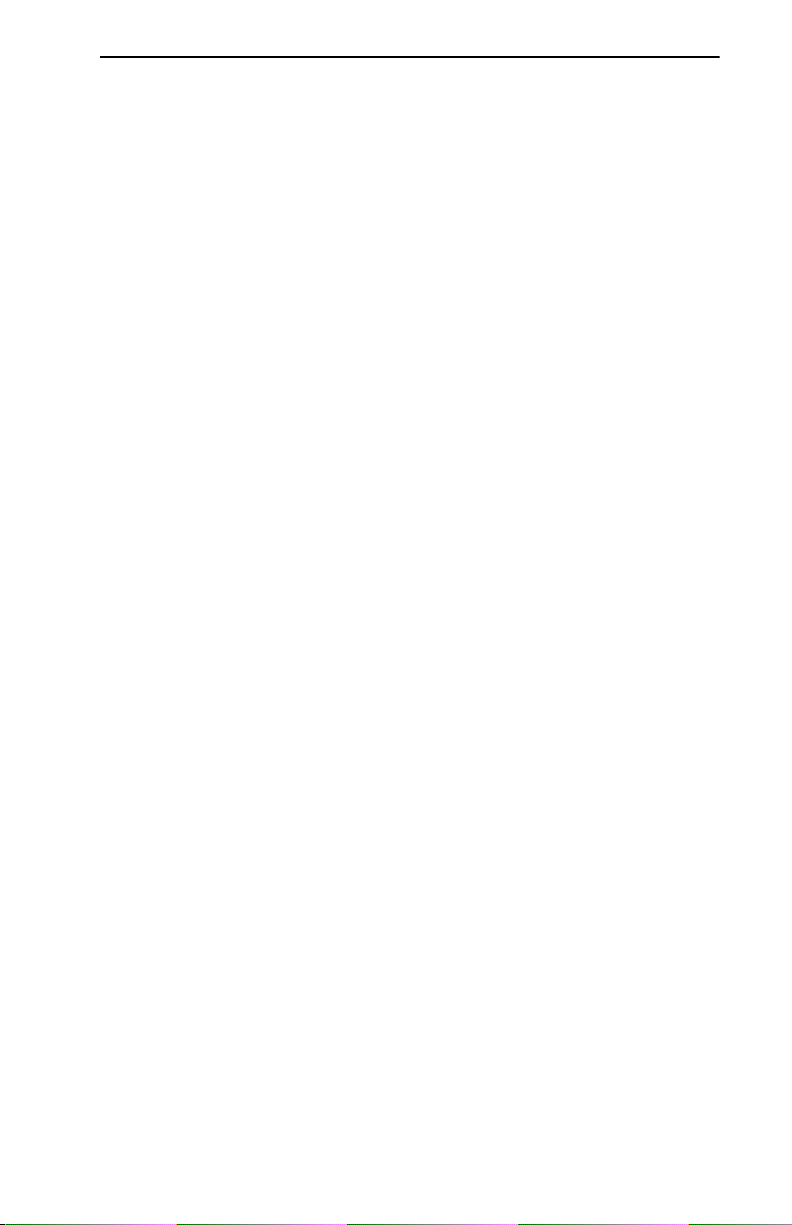
Guía del administrador
Servidores de impresión
HP Jetdirect
Modelos: 620n
en3700
ew2400
Page 3
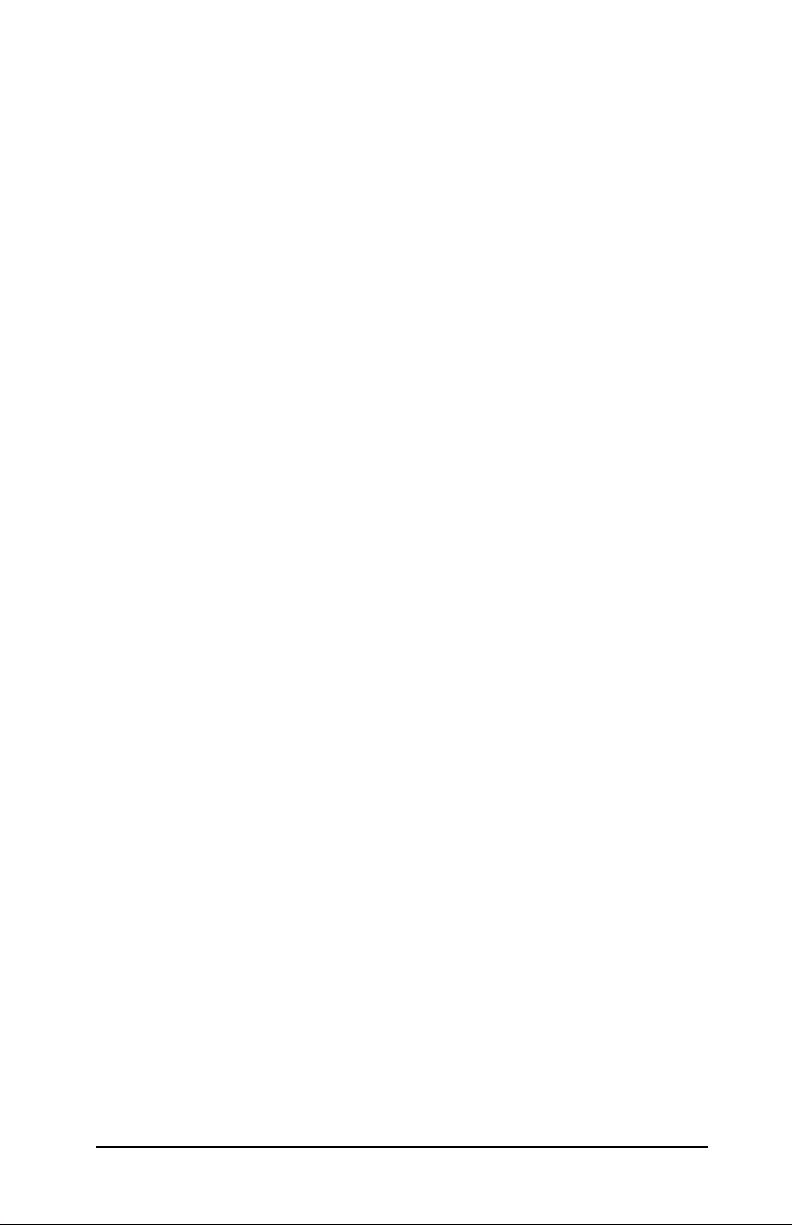
© 2003-2004 Copyright Hewlett-Packard Development Company, L.P.
© 2002 Copyright Hewlett-Packard Company
Reservados todos los derechos. Queda prohibida la reproducción, adaptación
o traducción sin autorización previa por escrito, excepto en los términos previstos
por las leyes de propiedad intelectual.
La información incluida en este documento está sujeta a posibles cambios sin previo aviso.
Las únicas garantías para los productos y servicios HP se establecen en la declaración
de garantía explícita que les acompaña. Nada de lo expuesto en este documento debe
considerarse como una garantía adicional. HP no será responsable de los errores
u omisiones técnicos o editoriales aquí contenidos.
Edición 4, 9/2004
Reconocimiento de marcas comerciales
Microsoft®, MS-DOS® y Windows® son marcas registradas en Estados Unidos
por Microsoft Corporation. NetWare® y Novell® son marcas registradas de Novell
Corporation. IBM®, IBM Warp Server® y Operating System/2® son marcas
registradas de International Business Machines Corp. Ethernet es una marca
registrada de Xerox Corporation. PostScript es una marca comercial de Adobe
Systems, Incorporated. UNIX® es una marca registrada de Open Group.
Page 4
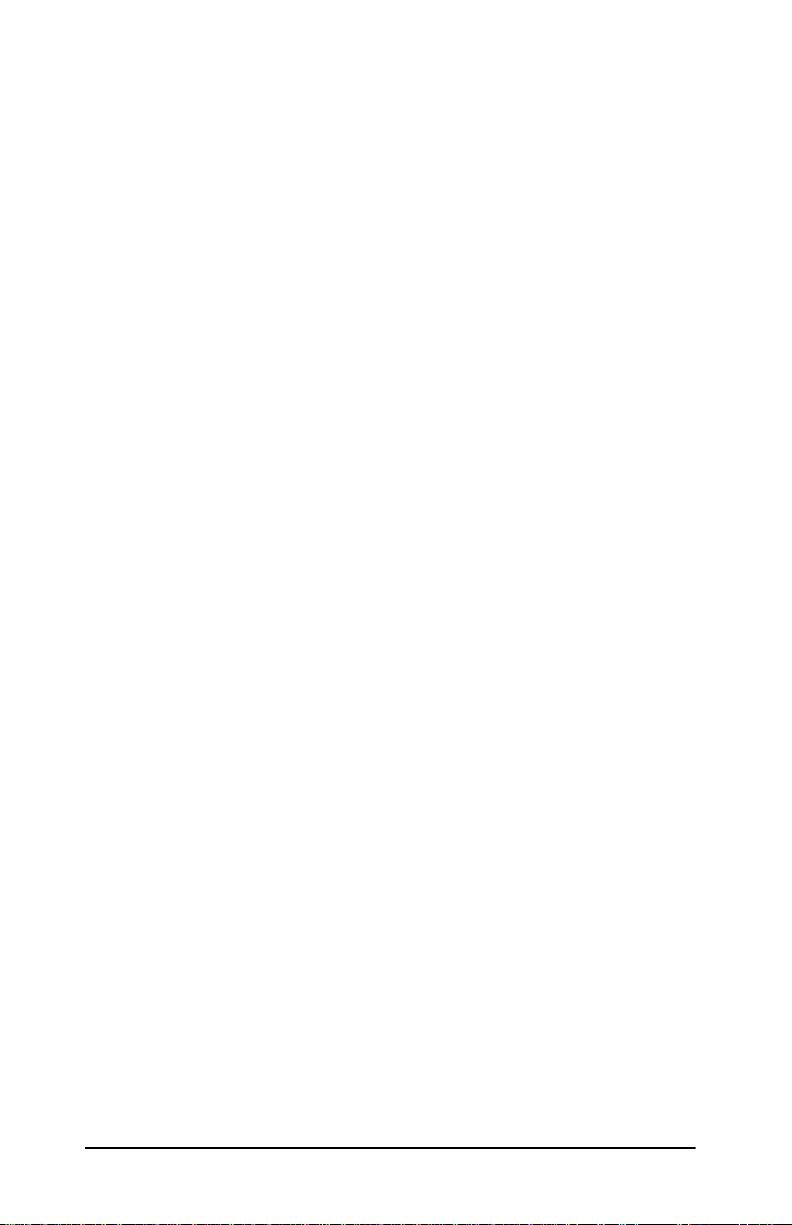
Tabla de contenido
1. Introducción al servidor de impresión
HP Jetdirect
Introducción ............................................................................. 7
Servidores de impresión admitidos......................................... 8
Protocolos de red admitidos .................................................... 8
Protocolos de seguridad......................................................... 10
Manuales suministrados ....................................................... 12
Asistencia de Hewlett-Packard............................................. 12
Registro del producto............................................................. 14
Accesibilidad de los productos............................................... 14
2. Resumen de soluciones de software de HP
Introducción ........................................................................... 15
Asistente HP Install Network Printer (Windows)............... 18
HP Jetdirect Printer Installer para UNIX........................... 19
HP Web Jetadmin.................................................................. 20
Software Internet Printer Connection.................................. 23
HP IP/IPX Printer Gateway for NDPS................................. 26
HP WPS Assistant (Mac OS X)............................................. 27
HP LaserJet Utilities for Mac OS......................................... 28
3. Configuración TCP/IP
Introducción ........................................................................... 34
Dirección IP predeterminada................................................ 35
Uso de BOOTP/TFTP ............................................................ 41
Uso de DHCP ......................................................................... 63
Uso de RARP.......................................................................... 71
Uso de los comandos arp y ping ............................................ 73
Uso de Telnet ......................................................................... 75
Uso del servidor web incorporado....................................... 101
Uso del panel de control de la impresora ........................... 102
Traslado a otra red .............................................................. 103
4. Uso del servidor web incorporado
Introducción ......................................................................... 104
Requisitos............................................................................. 106
Visualización del servidor web incorporado ....................... 107
Ficha Inicio de HP Jetdirect................................................ 110
Ficha Trabajo en red............................................................ 112
Otros enlaces........................................................................ 157
ESWW 4
Page 5
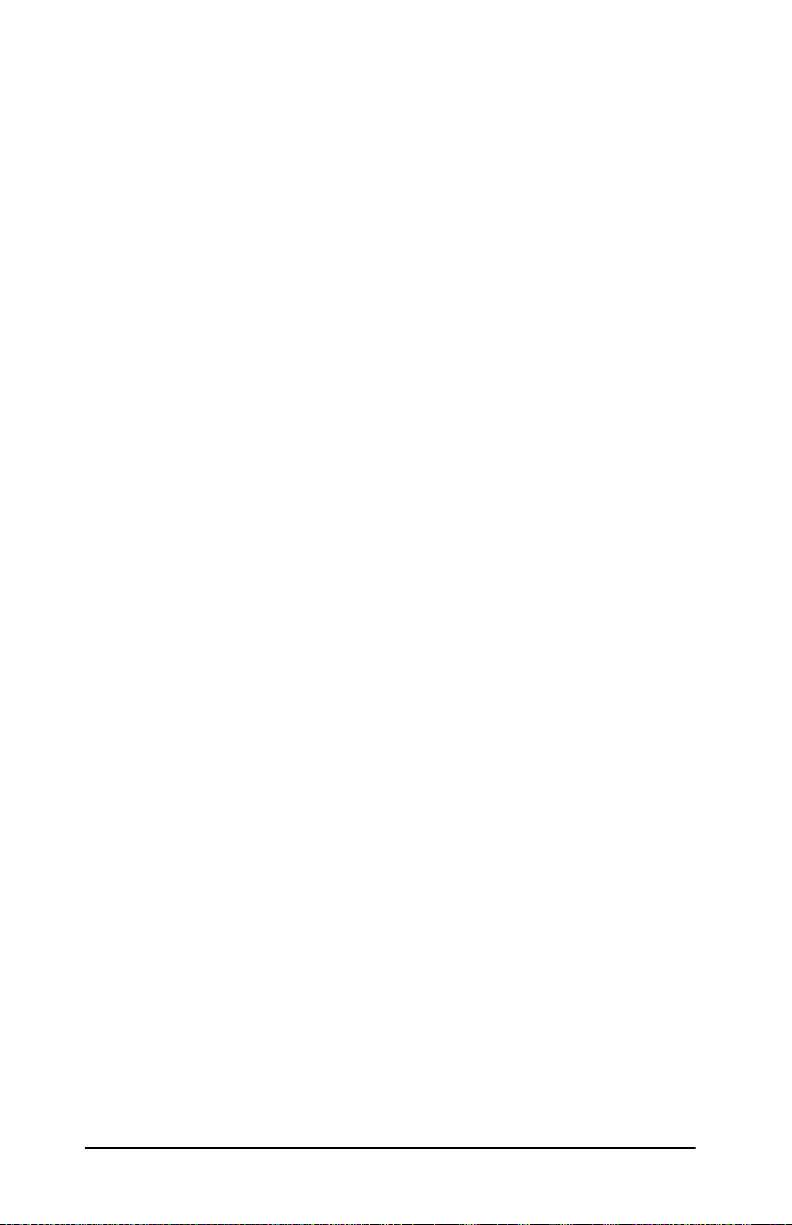
5. Configuración para impresión LPD
Introducción ......................................................................... 159
Descripción general de la configuración LPD .................... 161
LPD en sistemas UNIX ....................................................... 163
LPD en sistemas Windows NT/2000/Server 2003.............. 167
LPD en sistemas Windows XP............................................ 172
LPD en sistemas Mac OS .................................................... 174
6. Impresión mediante FTP
Introducción ......................................................................... 177
Requisitos............................................................................. 177
Archivos de impresión ......................................................... 178
Uso de la impresión mediante FTP .................................... 178
Ejemplo de una sesión FTP................................................. 183
7. Características de seguridad
Introducción ......................................................................... 184
Uso de las características de seguridad.............................. 188
8. Solución de problemas del servidor
de impresión HP Jetdirect
Introducción ......................................................................... 190
Restablecimiento de la configuración
predeterminada de fábrica................................................ 191
Solución general de problemas............................................ 193
Solución de problemas con servidores
de impresión inalámbricos ............................................... 201
Solución de problemas de configuración de LPD UNIX........ 205
9. Página de configuración de HP Jetdirect
Introducción ......................................................................... 207
Formato de la página de configuración .............................. 208
Mensajes de la página de configuración ............................. 210
Mensajes de error ................................................................ 229
A. Información general sobre TCP/IP
Introducción ......................................................................... 241
Dirección IP.......................................................................... 242
Configuración de parámetros IP......................................... 245
Subredes............................................................................... 246
Pasarelas.............................................................................. 247
Servidor Syslog .................................................................... 247
ESWW 5
Page 6
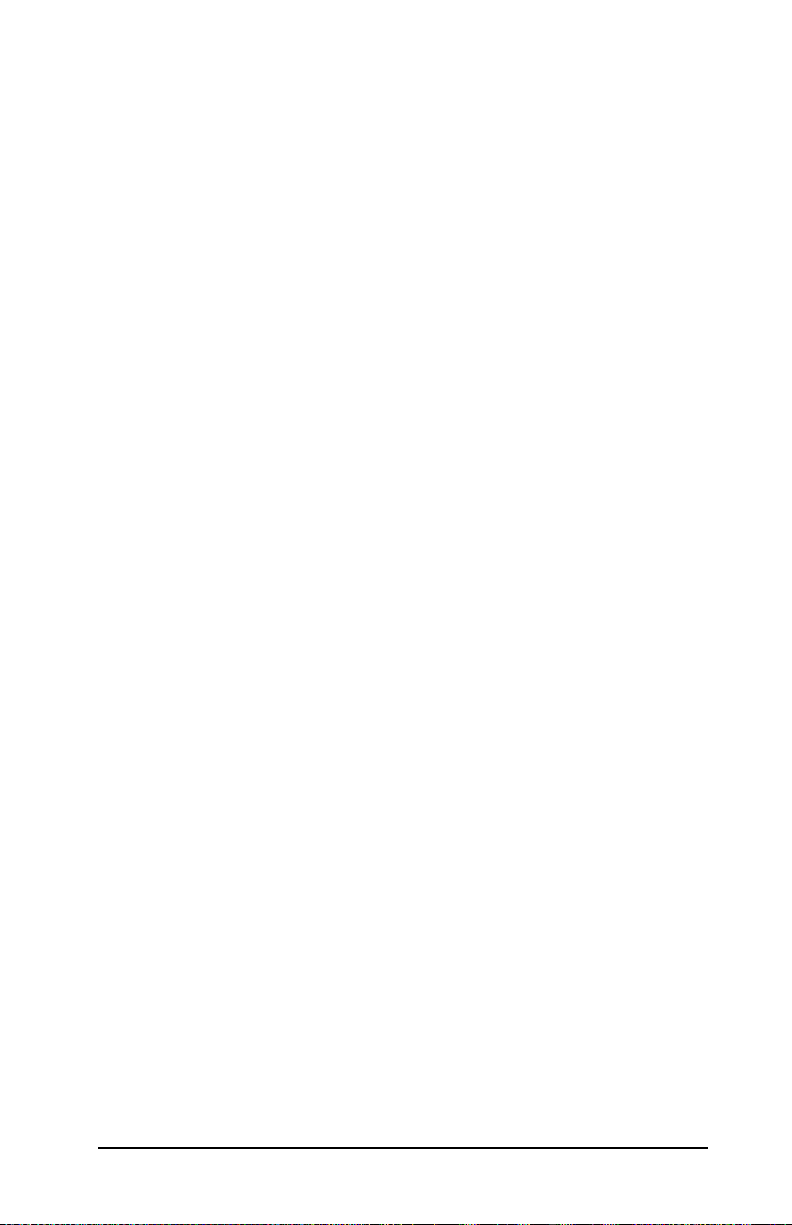
B. Menú EIO del panel de control
de HP Jetdirect
Introducción..........................................................................250
Panel de control clásico ........................................................251
Panel de control gráfico........................................................254
C. Declaración de OpenSSL
Índice
ESWW 6
Page 7
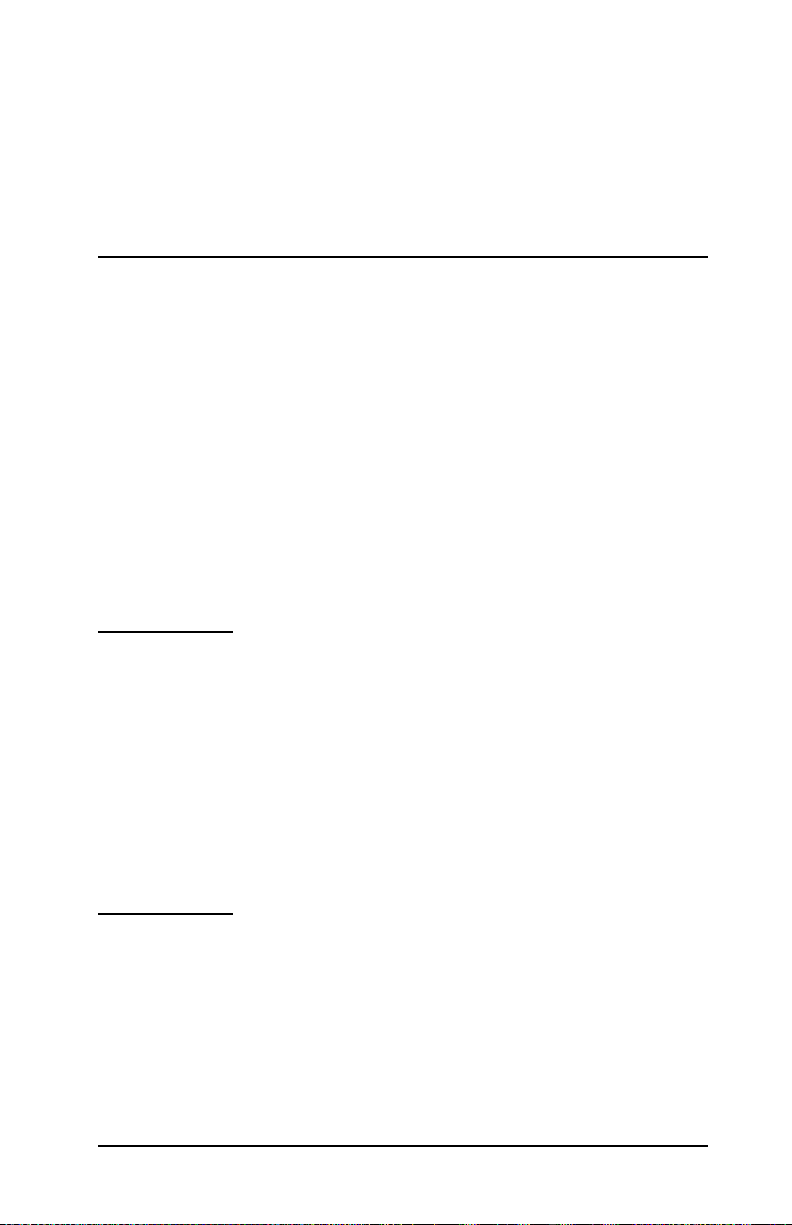
1
Introducción al servidor de impresión
HP Jetdirect
Introducción
Los servidores de impresión HP Jetdirect permiten conectar
impresoras y otros dispositivos directamente a una red. Si conecta
un dispositivo directamente a una red, puede instalarlo en una
ubicación que resulte cómoda y compartirlo con varios usuarios.
Además, la conexión de red permite transferir datos a o desde
el dispositivo a las velocidades admitidas por la red.
Los servidores de impresión de entrada/salida mejorada HP Jetdirect
internos se instalan en impresoras HP con una ranura de E/S
mejorada (EIO) compatible. Los servidores de impresión
HP Jetdirect externos conectan impresoras a la red adaptando
el puerto USB de la impresora a la red.
Nota Si no se especifica lo contrario, el término servidor
de impresión hace referencia, a lo largo de este
manual, a los servidores de impresión HP Jetdirect,
y no a otro ordenador en el que se ejecute el software
para servidor de impresión.
Cuando el servidor de impresión HP Jetdirect
inalámbrico está conectado a la red mediante
una conexión inalámbrica, proporciona los mismos
servicios que cuando está conectado con cables
de red.
ESWW 7
Page 8

Servidores de impresión admitidos
Las características y capacidades de un servidor de impresión
HP Jetdirect varían en función del modelo y número de producto del
servidor de impresión y de la versión del firmware en funcionamiento.
Consulte la Tabla 1.1
Tabla 1.1 Productos compatibles
.
Modelo Nº de
producto
ew2400 J7951A USB 2.0 10/100TX
en3700 J7942A USB 2.0 10/100TX Total** V.28.xx.nnnnnnnn
620n J7934A Ranura E/S
* La compatibilidad limitada incluye TCP/IP, impresión en modo directo IPX, AppleTalk
(EtherTalk), impresión en LPD/Windows, capacidades de actualización limitadas.
** La compatibilidad total incluye TCP/IP, IPX/SPX, AppleTalk (EtherTalk), LPR/LPD,
seguridad. Consulte la Tabla 1.2
*** xx representa un número de versión. nnnnnnnn, si aparece, es un valor codificado
para uso exclusivo de la asistencia de Hewlett-Packard.
Conexión
de
impresora
mejorada
Conexión
de red
cableado,
o 802.11g
inalámbrico
10/100TX Total** V.28.xx.nnnnnnnn
.
Protocolos y
características
de red
Limitada* V.28.xx.nnnnnnnn
Versión de
firmware***
La versión del firmware instalada se puede identificar con varios
métodos, incluidos la página de configuración de HP Jetdirect
(consulte el Capítulo 9
web incorporado (consulte el Capítulo 4
), Telnet (consulte el Capítulo 3), el servidor
) y las aplicaciones de
gestión de redes. Para obtener información sobre las actualizaciones
del firmware, consulte “Actualizaciones del firmware
”.
Protocolos de red admitidos
Nota Respecto a los servidores de impresión inalámbricos
HP Jetdirect, en esta sección se presupone que ya
está establecida la conexión inalámbrica a la red.
Los protocolos de red admitidos, y los principales entornos de impresión
en red que utilizan dichos protocolos, se enumeran en la Tabla 1.2
ESWW Introducción al servidor de impresión HP Jetdirect 8
.
Page 9
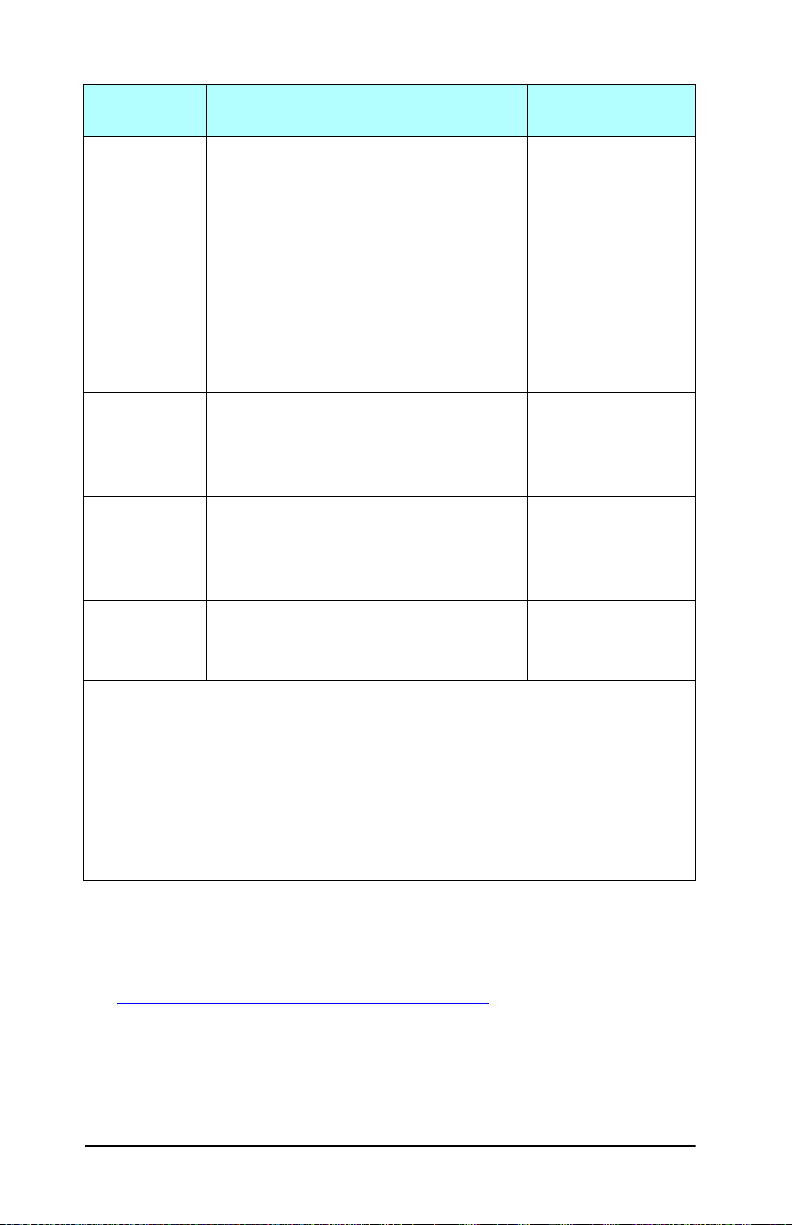
Tabla 1.2 Protocolos de red admitidos
Protocolos de
red admitidos
TCP/IP Microsoft Windows 98/Me/NT4.0/2000/XP
IPX/SPX y
compatibles
AppleTalk
(sólo EtherTalk)
DLC/LLC Microsoft Windows NT** J7942A (en3700)
Entornos de impresión en red* Productos
(32 y 64 bits) impresión en modo directo
Novell NetWare 5, 6.x con NDPS
UNIX y Linux, incluidos:
Hewlett-Packard HP-UX, Sun
Microsystems Solaris (sólo sistemas
SPARC), IBM AIX**, HP MPE-iX**,
RedHat Linux**, SuSE Linux**
LPR/LPD (daemon de impresora de líneas)**
IPP (Protocolo de impresión Internet)
FTP (Protocolo de transferencia de archivos)
Novell NetWare**
Microsoft Windows 98/Me/NT4.0/2000/XP
(sólo 32 bits) impresión en modo directo
Apple Mac OS J7951A (ew2400)
admitidos
J7951A (ew2400)***
J7942A (en3700)
J7934A (620n)
J7951A (ew2400)***
J7942A (en3700)
J7934A (620n)
J7942A (en3700)
J7934A (620n)
J7934A (620n)
* Consulte las hojas de datos actualizadas de HP Jetdirect para obtener información
sobre otras versiones y sistemas de red. Si desea obtener información sobre
el funcionamiento con otros entornos de red, consulte al proveedor del sistema
o a un distribuidor autorizado HP.
**Para obtener software, documentación y asistencia para estos sistemas, póngase
en contacto con el proveedor del sistema de red.
*** Compatible: Los modos de impresión directa mediante IP/IPX en Windows
y con LPD/Windows son compatibles.
No compatible: NetWare, IPP, LPD/UNIX no son compatibles.
Si el software de instalación y gestión de red de Hewlett-Packard
para los sistemas admitidos no se incluye con este producto,
puede obtenerlo a través del servicio de asistencia HP en:
http://www.hp.com/support/net_printing
Si desea obtener software de configuración de impresión en red para
otros sistemas, póngase en contacto con el proveedor del sistema.
ESWW Introducción al servidor de impresión HP Jetdirect 9
Page 10
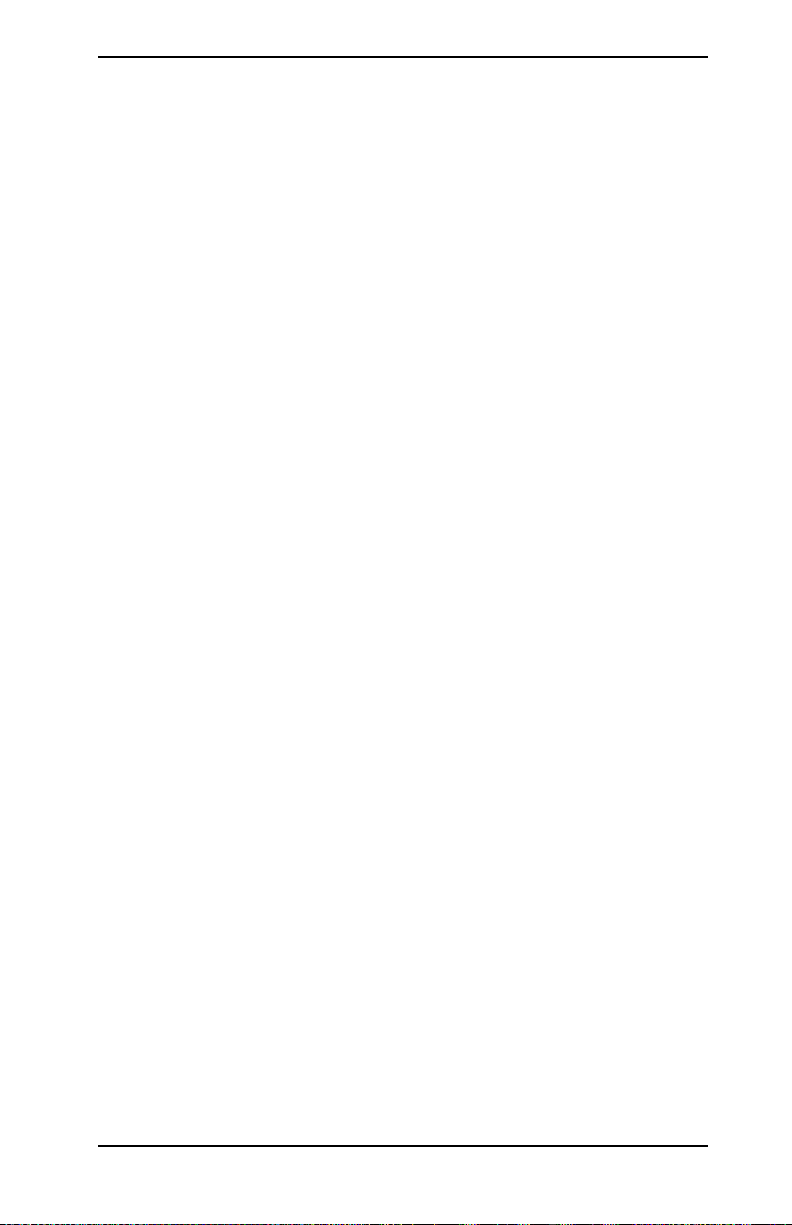
Protocolos de seguridad
SNMP (IP e IPX)
Las aplicaciones de gestión de red emplean SNMP (Protocolo simple
de gestión de redes) para gestionar dispositivos. Los servidores de
impresión HP Jetdirect admiten SNMP y objetos estándares MIB-II
(Base de datos de información de administración) en redes IP e IPX.
Los servidores de impresión HP Jetdirect ew2400 sólo admiten
un agente SNMP v1/v2c.
Los servidores de impresión HP Jetdirect con todas las características,
(como el 620n y el en3700) admiten un agente SNMP v1/v2c y otro
SNMP v3 para mejorar la seguridad.
HTTPS
Los siguientes servidores de impresión HP Jetdirect admiten HTTPS
(Protocolo seguro de transferencia de hipertexto), proporcionando
así comunicaciones codificadas y seguras entre el servidor web
incorporado y el explorador de Web.
● Servidor de impresión interno HP Jetdirect 620n (E/S mejorada)
● Servidor de impresión externo HP Jetdirect en3700
● Servidor de impresión externo HP Jetdirect ew2400
cableado/inalámbrico
Autentificación
Autentificación basada en servidores EAP/802.1X
Como cliente de red, los servidores de impresión HP Jetdirect con
todas las características (como un 620n o en3700) admiten el acceso
a la red mediante el Protocolo de autentificación ampliable (EAP)
en una red IEEE 802.1X. El estándar IEEE 802.1X ofrece un
protocolo de autentificación basada en puertos por el que un puerto
puede permitir o bloquear el acceso en función de los resultados
de autentificación del cliente.
Al utilizar una conexión 802.1X, el servidor de impresión admite
el Protocolo de autentificación ampliable (EAP) con un servidor
de autentificación como uno RADIUS (Servicio al usuario de marcado
de autentificación remota, RFC 2138).
ESWW Introducción al servidor de impresión HP Jetdirect 10
Page 11
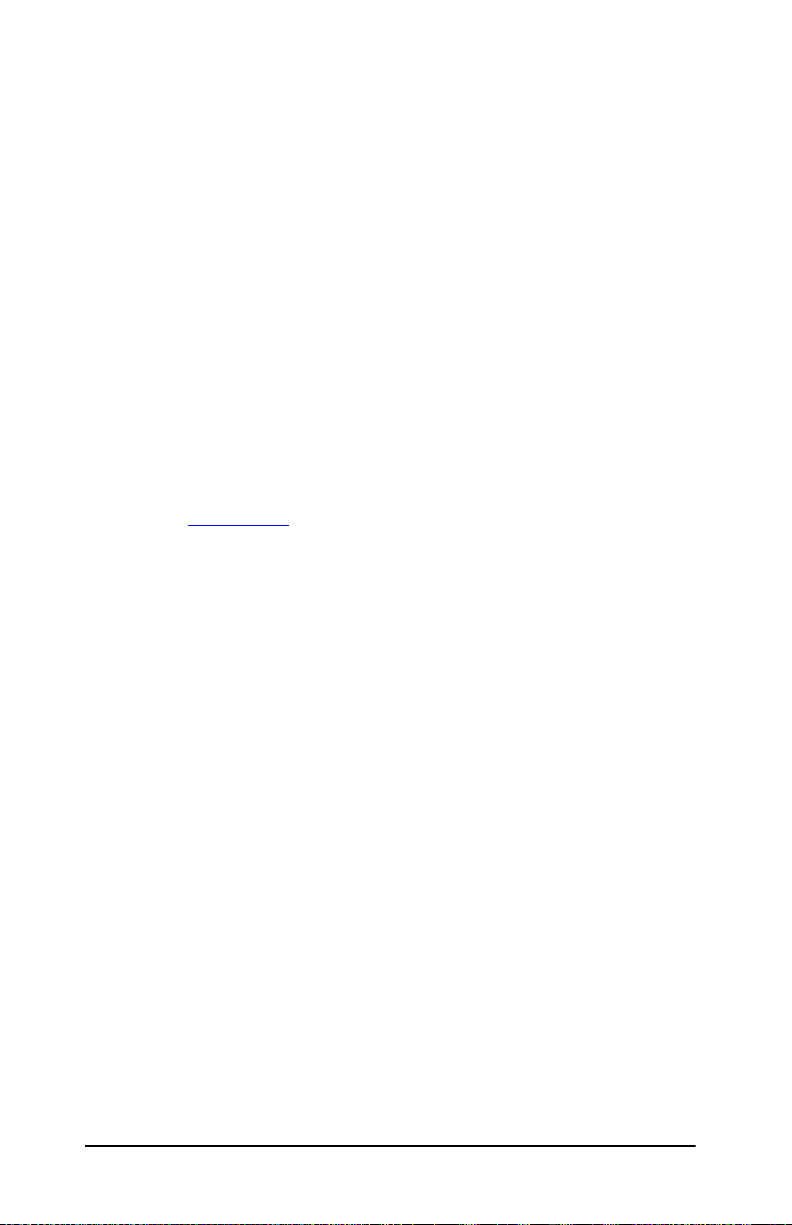
Los servidores de impresión con todas las características admiten
el siguiente método EAP/802.1X:
● PEAP (Protocolo protegido de autentificación ampliable). PEAP es
un protocolo de autentificación recíproca que hace uso de certificados
digitales para la autentificación de servidores de red y de contraseñas
para la autentificación de clientes. Para proporcionar más
seguridad, los intercambios de autentificación se encapsulan
con TSL (Seguridad de capas de transporte). Se utilizan claves
de codificación dinámica para conseguir comunicaciones seguras.
El dispositivo de infraestructuras de red que conecta el servidor
de impresión a la red (como un conmutador HP Procurve) también
debe admitir el método EAP/802.1X utilizado. Junto con el servidor
de autentificación, el dispositivo de infraestructura puede controlar
el grado de acceso a redes y servicios disponibles para el cliente del
servidor de impresión.
Para configurar el servidor de impresión para la autentificación
del EAP/802.1X, debe obtener acceso al servidor Web incorporado
a través del explorador de Web. Si desea obtener más información,
consulte el Capítulo 4
.
Autentificación de servidores de impresión inalámbricos
Los servidores de impresión HP Jetdirect ew2400 cableados/inalámbricos
no admiten la autentificación basada en servidores. Están diseñados
para redes en pequeñas oficinas en las que no se suelen utilizar
los servidores de autentificación.
Sin embargo, es muy recomendable utilizar algún sistema de
autentificación de clientes para garantizar la seguridad en las redes
inalámbricas. El HP Jetdirect ew2400 admite los siguientes
métodos de autentificación inalámbrica:
● Clave compartida. La autentificación está basada en una clave
común de codificación WEP (Privacidad equivalente a redes
cableadas) que se debe configurar en cada dispositivo
inalámbrico. Un dispositivo que no disponga de la clave WEP
correcta, no puede acceder a la red. Se utilizan los protocolos
de codificación WEP estáticos para las comunicaciones de red.
● WPA-PSK. La autentificación está basada en los estándares
de Acceso protegido Wi-Fi (WPA) mediante una clave
precompartida (PSK). Al seleccionar la autentificación WPA-PSK,
se debe escribir una frase como contraseña específica para cada
usuario para generar la clave precompartida. Con la autentificación
WPA-PSK, se utilizaron protocolos de codificación WPA dinámicos
para las comunicaciones de red con el fin de mejorar la seguridad.
ESWW Introducción al servidor de impresión HP Jetdirect 11
Page 12
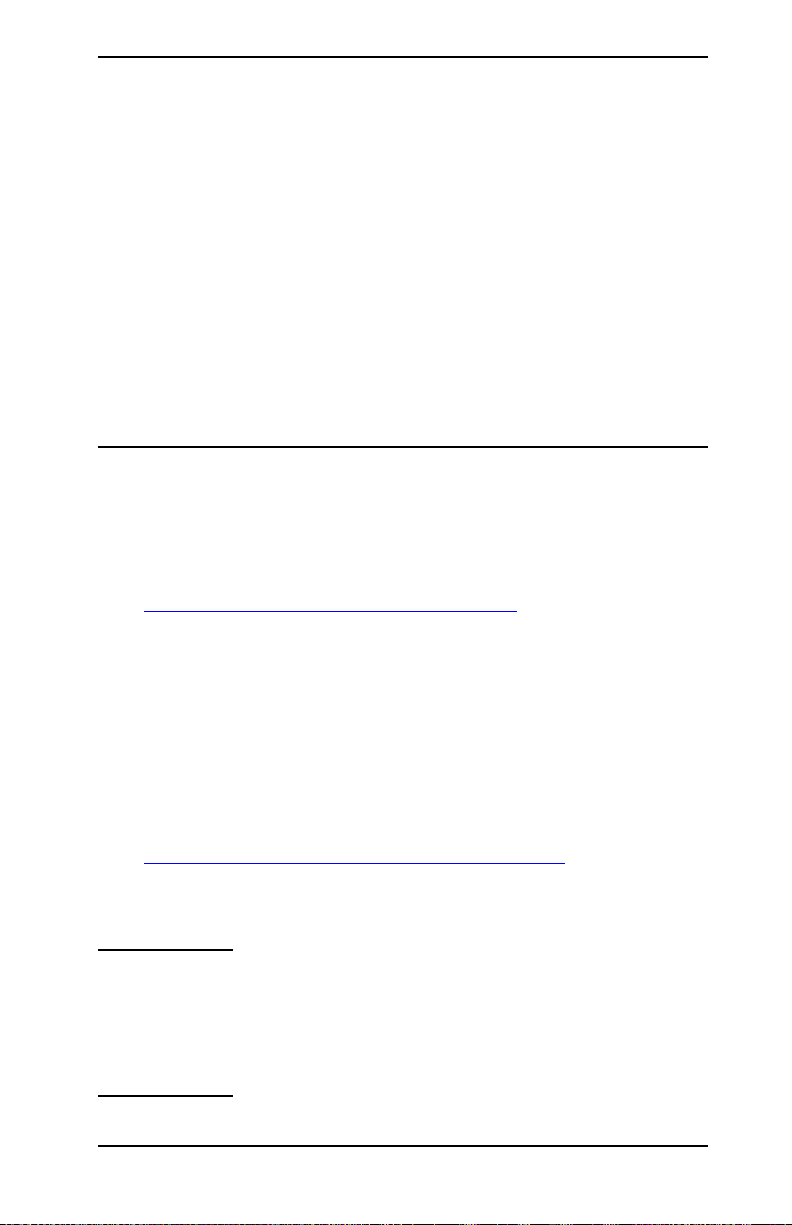
Manuales suministrados
Los manuales que se enumeran a continuación se suministran con
el servidor de impresión o con las impresoras que tienen servidores
de impresión instalados en fábrica.
● Las guías de instalación inicial o del usuario, o documentación
de impresora equivalente (incluida con las impresoras que tienen
servidores de impresión HP Jetdirect instalados en fábrica).
● Este manual, la Guía del administrador del servidor de
impresión HP Jetdirect para los modelos de productos Jetdirect
correspondiente.
● Las guías de configuración HP Jetdirect, contenidas en el CD-ROM
con los servidores de impresión listos para la venta).
Asistencia de Hewlett-Packard
Asistencia en línea de Hewlett-Packard
Encuentre una solución rápida con un simple clic. El sitio Web de HP:
http://www.hp.com/support/net_printing
es el mejor lugar para empezar a buscar respuestas a sus preguntas
acerca del servidor de impresión HP Jetdirect, 24 horas al día,
7 días a la semana.
Actualizaciones del firmware
Hewlett-Packard ofrece actualizaciones de firmware descargables para
servidores de impresión HP Jetdirect que contienen memorias ampliables.
Las actualizaciones están disponibles en la dirección siguiente:
http://www.hp.com/go/webjetadmin_firmware
Herramientas de instalación de firmware
Nota Los servidores de impresión HP Jetdirect ew2400
tendrán una capacidad de actualización limitada.
Se debe utilizar un cable de red. No se admite la
actualización de firmware a través de la conexión
inalámbrica.
ESWW Introducción al servidor de impresión HP Jetdirect 12
Page 13
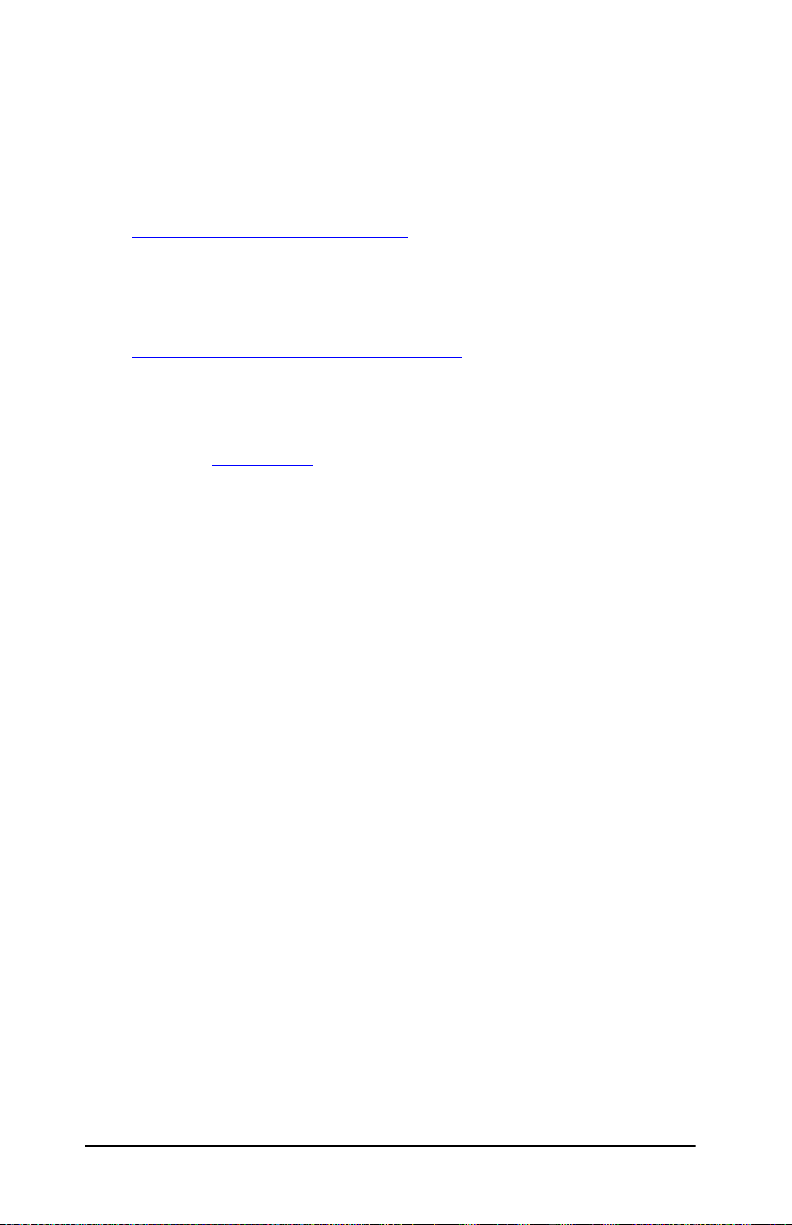
Las actualizaciones de firmware para los servidores de impresión
HP Jetdirect compatibles se pueden instalar en una red con una
de las herramientas de instalación de firmware siguientes:
● HP Jetdirect Download Manager (Windows). HP Jetdirect
Download Manager puede descargarse en el centro de asistencia
en línea de Hewlett-Packard en la dirección:
http://www.hp.com/go/dlm_sw
● Se puede utilizar HP Web JetAdmin en los sistemas compatibles.
Si desea obtener más información sobre HP Web Jetadmin, visite
la dirección siguiente:
http://www.hp.com/go/webjetadmin/
● El servidor web incorporado instalado en el servidor de impresión,
proporciona una opción de actualización firmware mediante
el examinador de Web. Si desea obtener más información,
consulte el Capítulo 4
● Se puede utilizar la FTP (Protocolo de transferencia de archivos)
.
para transferir un archivo de imagen de actualización de firmware
al servidor de impresión. Para iniciar una sesión de FTP,
utilice la dirección IP o el nombre de host del dispositivo.
Si se ha definido una contraseña, es necesaria para conectarse
al dispositivo. Tras el inicio de sesión, se utilizarán los comandos
de FTP siguientes para actualizar el dispositivo:
ftp> bin
ftp> hash
ftp> cd /download
ftp> put <nombre del archivo de imagen de firmware; especifique
la ruta de acceso completa>
ftp>######### <Espere que el FTP complete la descarga>
ftp> bye
ESWW Introducción al servidor de impresión HP Jetdirect 13
Page 14

Asistencia telefónica de Hewlett-Packard
Técnicos altamente cualificados están a su disposición para atender
su llamada. Encontrará los números de teléfono actualizados del
servicio de asistencia y los servicios disponibles en todo el mundo en:
http://www.hp.com/support/support_assistance
Nota Si desea obtener asistencia telefónica gratuita
en Estados Unidos y Canadá, llame a los números
1-800-HPINVENT o 1-800-474-6836.
Nota Los costes de teléfono corren a cargo del autor
de la llamada. Las tarifas pueden variar.
Póngase en contacto con su proveedor de servicios
telefónicos para conocer las tarifas vigentes.
Registro del producto
Para registrar el servidor de impresión HP Jetdirect, utilice
la siguiente página web de HP:
http://www.hp.com/go/jetdirect_register
Accesibilidad de los productos
Accesibilidad de los productos
Para obtener información sobre el compromiso de HP en la accesibilidad
de productos de servidores de impresión HP Jetdirect:
■ Consulte el sitio Web de Hewlett-Packard en:
http://www.hp.com/accessibility
■ Envíe un mensaje de correo electrónico a:
accessibility@hp.com
ESWW Introducción al servidor de impresión HP Jetdirect 14
Page 15
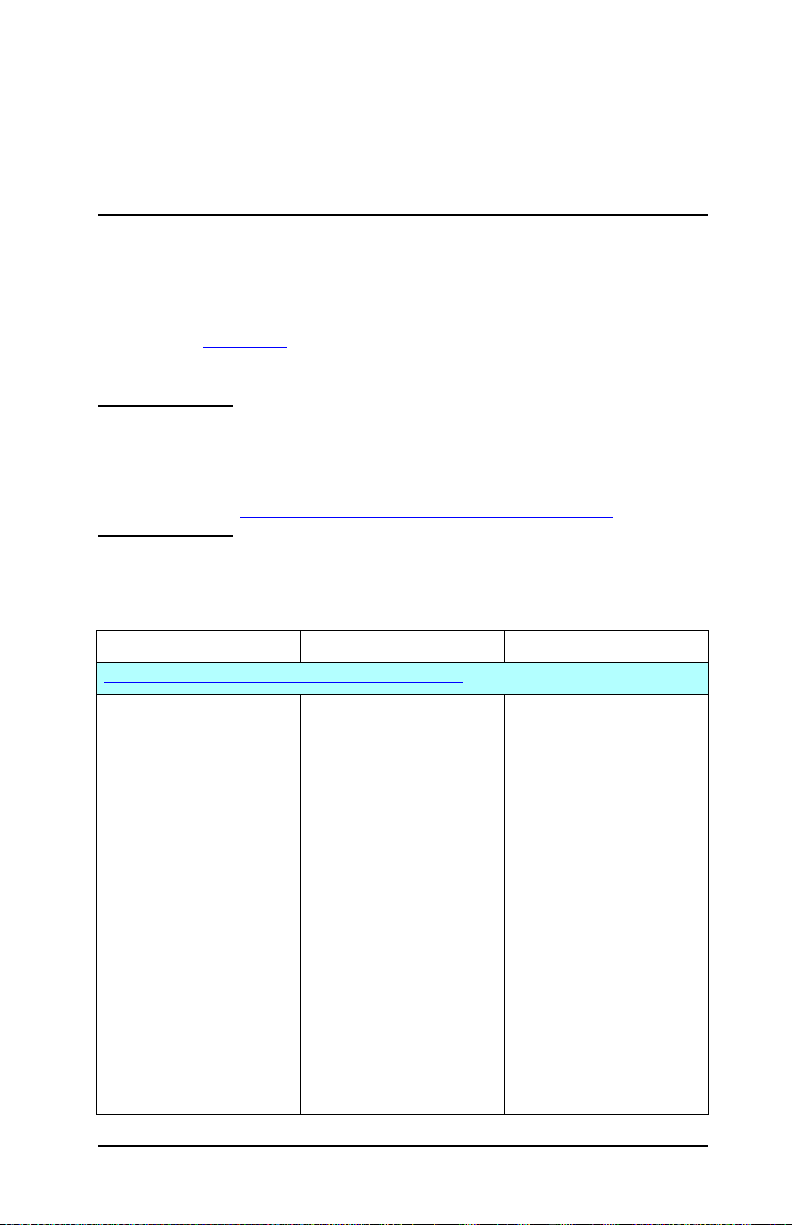
2
Resumen de soluciones de software de HP
Introducción
HP proporciona diversas soluciones de software para configurar
o gestionar los dispositivos de red conectados a HP Jetdirect.
Consulte la Tabla 2.1
a sus necesidades.
Nota Si desea obtener más información sobre éstas
Tabla 2.1 Soluciones de software (1 de 3)
Entorno operativo Función Observaciones
Asistente HP Install Network Printer (Windows)
Windows 98, Me, NT 4.0,
2000, XP*, Server 2003
Impresión IP e IPX en
modo directo.
*sólo en modo de 32 bits.
IPX/SPX no son
compatibles con la edición
de 64 bits de Windows XP.
para determinar qué software se adapta mejor
y otras soluciones, visite el centro de asistencia
en línea de Hewlett-Packard en:
http://www.hp.com/support/net_printing
Servidores de impresión
inalámbricos:Con la
versión 4.0, puede
configurar los parámetros
inalámbricos para una
conexión inalámbrica
802.11g a la red.
Servidores de impresión
cableados o inalámbricos:
Una vez realizada la
conexión a la red, puede
instalar (o agregar) una única
impresora de red en
el sistema para impresiones
en modo directo (de igual
a igual). Para un servidor
de red, puede compartir la
impresora para la impresión
servidor cliente (compartida).
● Instalación y
configuración de
impresora sencilla.
● Se ejecuta desde
CD-ROM
● Hay una versión
instalable que se
ejecuta desde el disco
duro disponible en
el sitio Web de HP.
ESWW 15
Page 16
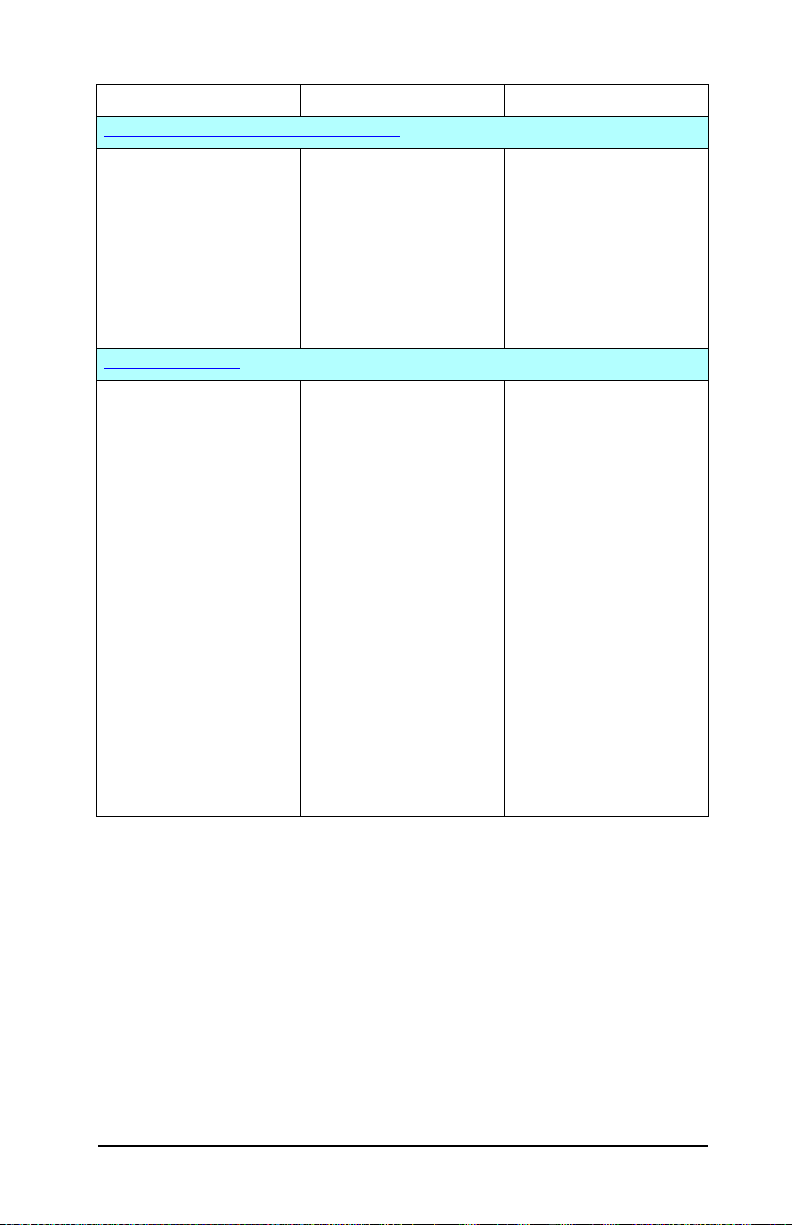
Tabla 2.1 Soluciones de software (2 de 3)
Entorno operativo Función Observaciones
HP Jetdirect Printer Installer para UNIX
HP-UX 10.x-10.20, 11.x
Solaris 2.6, 7, 8 (sólo
sistemas SPARC)
TCP/IP
HP Web Jetadmin
(Visite el sitio Web de HP
para ver las
actualizaciones del
sistema disponibles.)
Windows 2000, XP
Professional, Server 2003
HP-UX*
Solaris*
Linux*
NetWare*
TCP/IP, IPX/SPX
*Admite la creación de cola
de impresión y la gestión
de periféricos desde
HP Web Jetadmin
instalado en un sistema
compatible.
Instalación rápida y
sencilla de las impresoras
conectadas a HP Jetdirect.
Instalación, configuración
y gestión remotas de
servidores de impresión
conectados a HP Jetdirect,
impresoras de otros
fabricantes compatibles
con MIB estándar e
impresoras con servidores
web incorporados.
Gestión de alertas
y consumibles.
Actualizaciones remotas
del firmware de los
servidores de impresión
HP Jetdirect.
Seguimiento de activos
y análisis de uso.
● Suministrado en el
CD-ROM de HP
Jetdirect o puede
descargarse en el sitio
Web de HP
● No es compatible con
los productos basados
en el valor, como
ew2400
● La solución favorita de
Hewlett-Packard para
la gestión continua
y la instalación de
varias impresoras
en cualquier ubicación
de la intranet
● Gestión por medio
de explorador
ESWW Resumen de soluciones de software de HP 16
Page 17
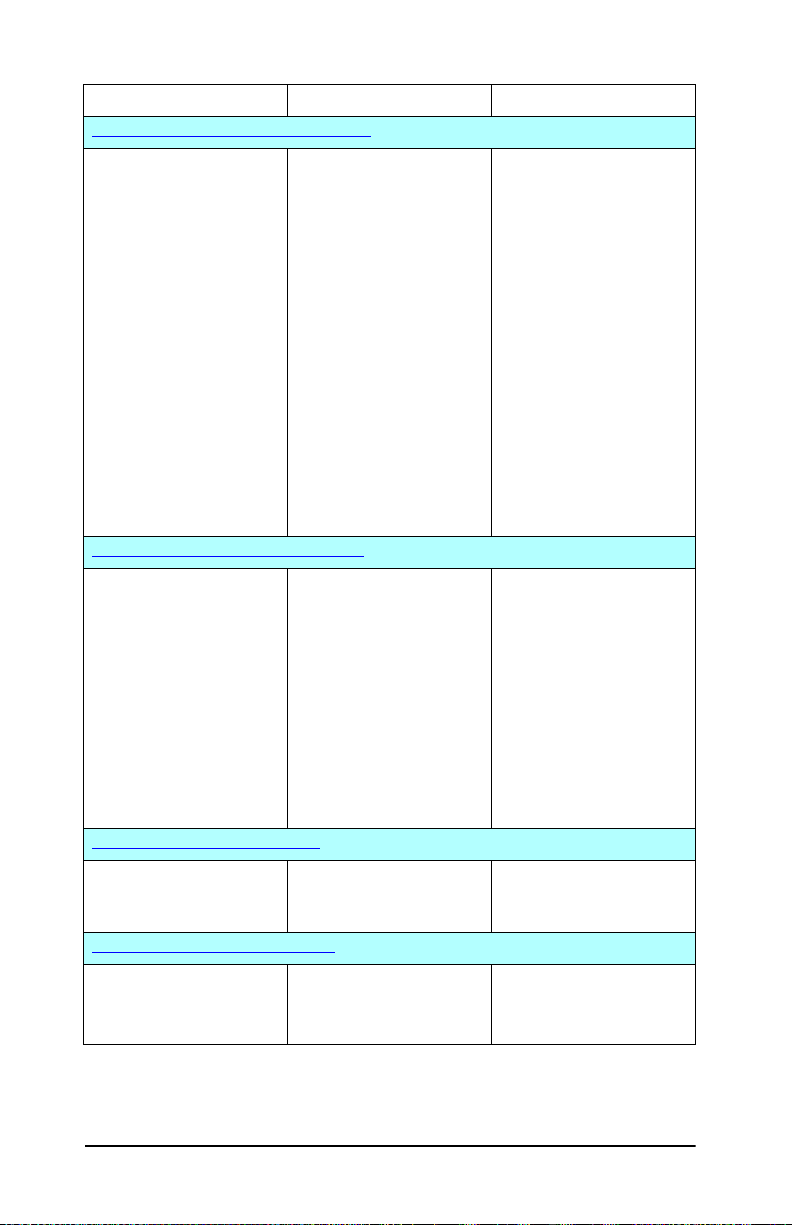
Tabla 2.1 Soluciones de software (3 de 3)
Entorno operativo Función Observaciones
Software Internet Printer Connection
Windows NT 4.0, 2000
(Intel)
Sólo TCP/IP
Nota: El software de
impresión de documentos
en Internet de Microsoft
también está integrado
en Windows 2000, XP,
Server 2003.
HP IP/IPX Printer Gateway for NDPS
NetWare 5.x, 6.x Instalación simplificada,
HP WPS Assistant (Mac OS X)
Mac OS X 10.1.5
oposterior
HP LaserJet Utilities for Mac OS
Mac OS 9.x, X 10.x
(modo clásico)
Impresión a través de
Internet en impresoras
conectadas a HP Jetdirect
mediante el protocolo
de impresión por Internet
(IPP).
impresión y gestión
bidireccional de las
impresoras conectadas
a HP Jetdirect en servicios
de impresión distribuida
Novell (NDPS).
Permite la detección y la
instalación automáticas de
impresoras conectadas a
HP Jetdirect en NDPS.
Configuración de
servidores de impresión
inalámbrica HP Jetdirect.
Configuración y gestión de
impresoras conectadas a
HP Jetdirect.
● Permite la distribución
económica de copias
impresas de alta
calidad de los
documentos a través
de Internet,
reemplazando así los
servicios de fax, correo
y mensajería urgente
● Requiere un servidor
de impresión
HP Jetdirect (con la
versión de firmware
x.20.00 o posterior).
● IPP no es compatible
con los productos
basados en el valor,
como ew2400.
● Licencia de usuario
ilimitada
● Permite desconectar
los SAP para reducir
el tráfico en la red
● No es compatible con
los productos basados
en el valor, como
ew2400
● Distribuido en el
CD-ROM de HP
Jetdirect
● Se puede descargar
del sitio Web de HP.
ESWW Resumen de soluciones de software de HP 17
Page 18
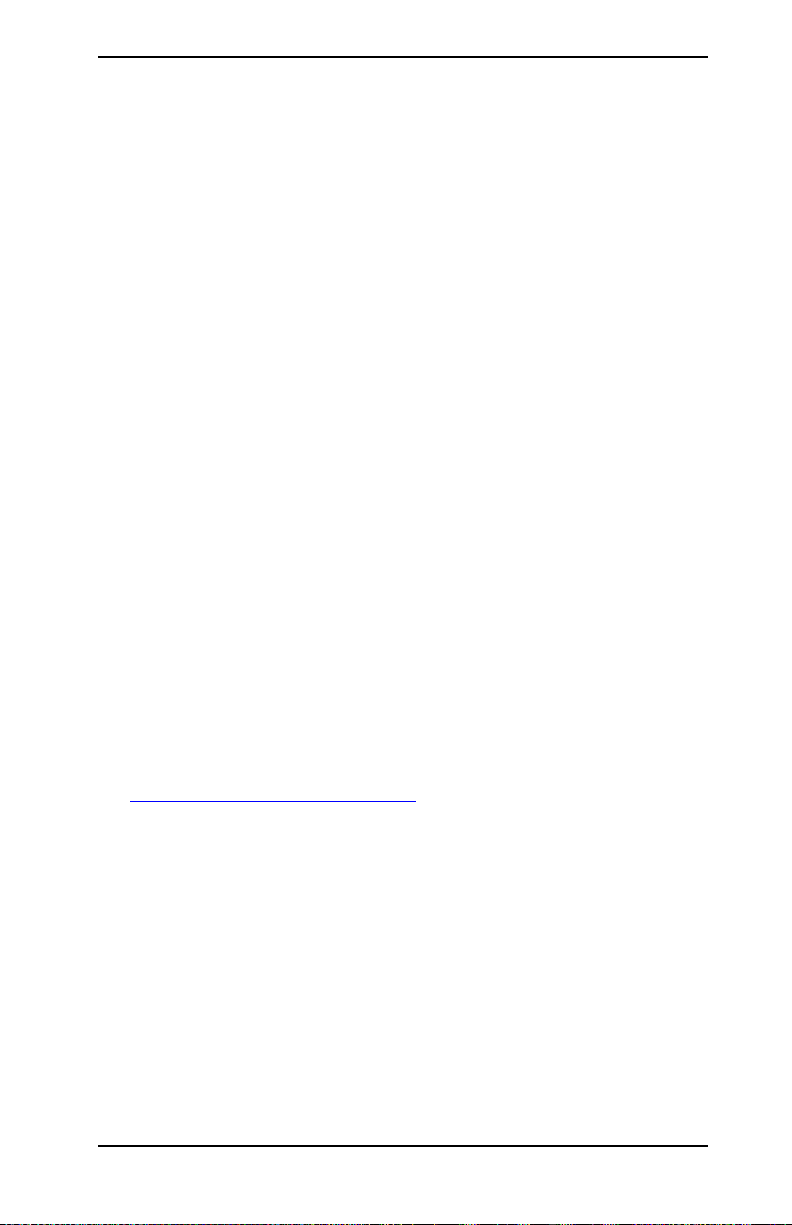
Asistente HP Install Network Printer (Windows)
El asistente de instalación de impresoras en red HP, versión 4.0
o posterior, es una herramienta para la configuración e instalación
de una impresora en una red TCP/IP o IPX/SPX.
Para servidores de impresión inalámbricos, el asistente incluye
módulos que permiten configurar en primer lugar ajustes en
el servidor de impresión para que pueda conectarse a la red.
Cuando las impresoras ya tengan una conexión a red (mediante
una conexión cableada o una inalámbrica), el asistente instala la
impresora en los sistemas o servidores que enviarán los trabajos
de impresión directamente a la impresora. Esto se llama impresión
en "modo directo" o "de igual a igual".
Si su sistema es un servidor, puede compartir la impresora de manera
que los clientes de red puedan utilizarla a través del servidor, también
se conoce este método como impresión "servidor cliente".
El asistente HP Install Network Printer se incluye también en el
CD-ROM de HP Jetdirect, suministrado con productos HP Jetdirect
independientes. El asistente se ejecuta mediante la selección Instalar
de la interfaz del CD-ROM de Jetdirect. Se ejecuta desde el CD-ROM,
aunque puede que algunos archivos se almacenen temporalmente
en el disco del sistema y se eliminen tras rearrancarlo.
También tiene a su disposición una versión que se ejecuta desde
el disco del sistema y que puede obtener en el centro de asistencia
en línea de Hewlett-Packard en:
http://www.hp.com/go/inpw_sw
Requisitos
● Microsoft Windows XP, Windows 2000, Windows NT 4.0,
Windows 98/Me, Server 2003
◆ Protocolo de red TCP/IP o IPX/SPX
ESWW Resumen de soluciones de software de HP 18
Page 19
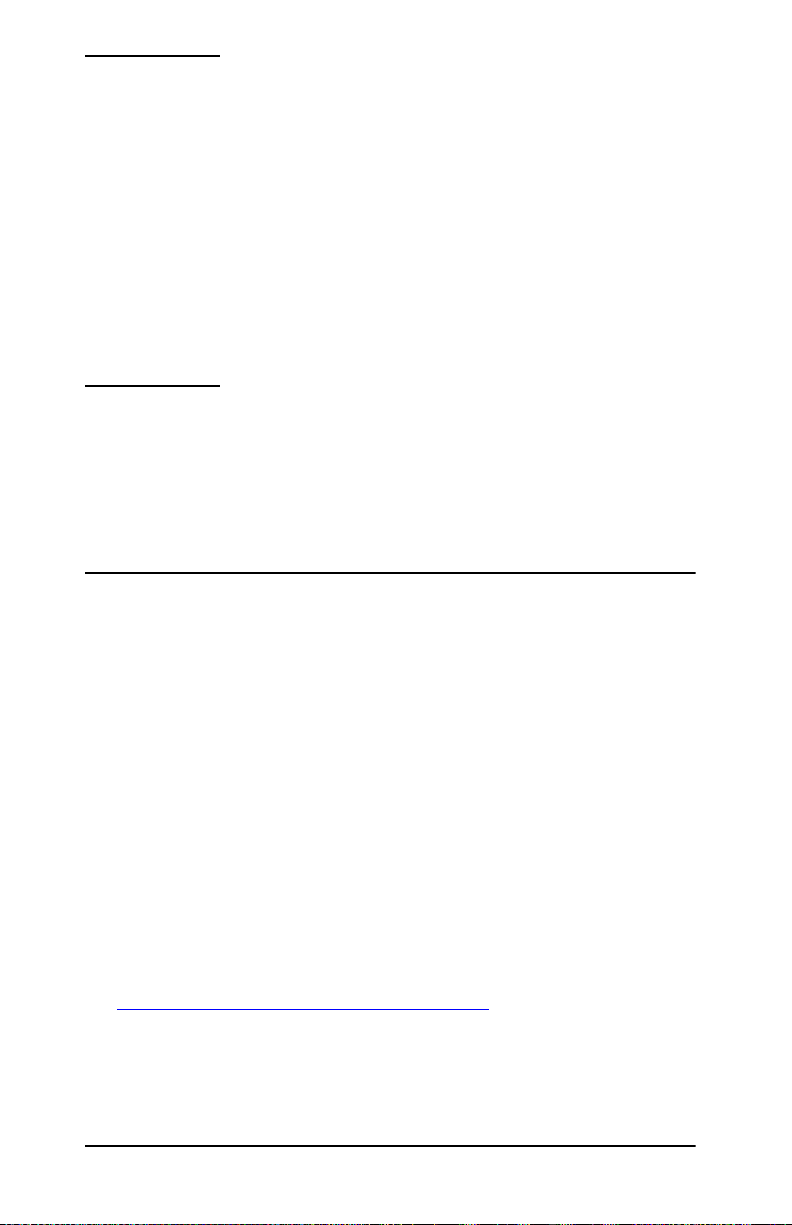
Nota Para servidores de impresión cableados/inalámbricos
externos ew2400 de HP Jetdirect que van a utilizarse
en un entorno inalámbrico, se recomienda utilizar
una conexión de cable de red para configurar
los ajustes inalámbricos.
Para configurar los ajustes inalámbricos sin un
cable, es necesario un equipo que contenga una
tarjeta de interfaz inalámbrica, ya sea incorporada
o instalada en una ranura de entrada/salida.
Si desea obtener más instrucciones, consulte la guía
de configuración suministrada con el servidor
de impresión.
● El software de impresora adecuado (controlador de impresora)
para la impresora y sistema operativo
● Conexión de la impresora a la red a través de un servidor
de impresión HP Jetdirect
HP Jetdirect Printer Installer para UNIX
La utilidad HP Jetdirect Printer Installer para UNIX es compatible
con los sistemas HP-UX y Solaris. Este software permite instalar,
configurar y realizar diagnósticos de las impresoras HP conectadas
a redes TCP/IP mediante servidores de impresión HP Jetdirect con
todas las características. Los servidores basados en el valor, como
los servidores de impresión HP Jetdirect ew2400, no son compatibles.
Los métodos de distribución del software son los siguientes:
● El CD-ROM de HP Jetdirect, que se suministra con los servidores
de impresión autónomos HP Jetdirect
● Sitio FTP anónimo en ftp.hp.com (Directorio:
/pub/networking/software)
● Centro de asistencia en línea de Hewlett-Packard en:
http://www.hp.com/support/net_printing
Si desea obtener información relativa a los requisitos del sistema
o a la instalación, consulte la documentación que se entrega
con el software.
ESWW Resumen de soluciones de software de HP 19
Page 20
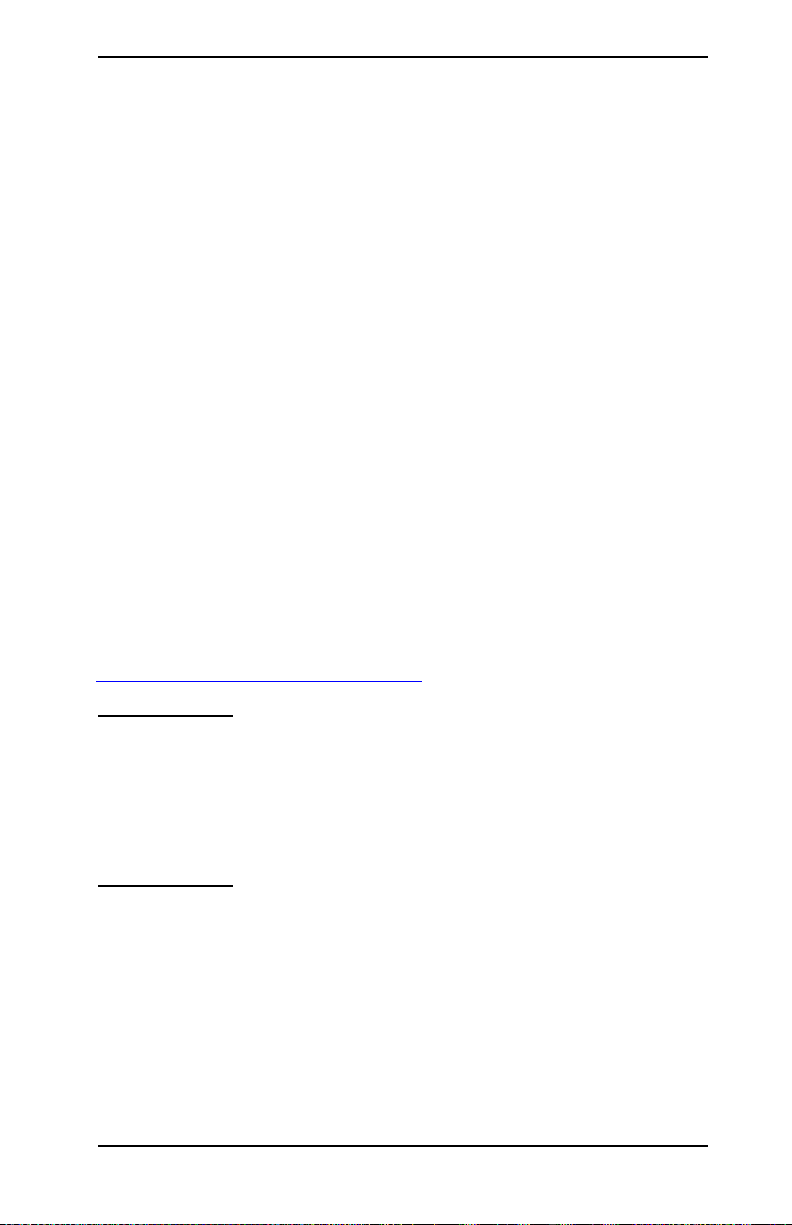
HP Web Jetadmin
HP Web Jetadmin es una herramienta de gestión de empresas que
permite instalar, configurar y gestionar de forma remota una
amplia variedad de dispositivos de impresión de Hewlett-Packard
y de terceros, simplemente a través de un explorador de Web
estándar. HP Web Jetadmin se puede utilizar para gestionar
de forma proactiva dispositivos individuales o en grupo.
HP Web Jetadmin es compatible con los dispositivos que incluyen
objetos MIB (base de datos de información de gestión) de impresoras
estándar para la gestión común y, además, se integra sin problemas
con los servidores de impresión HP Jetdirect y las impresoras HP
para proporcionar funciones de gestión mejoradas.
Para utilizar HP Web Jetadmin, consulte la ayuda en línea
y la documentación que se proporciona con el software.
Requisitos del sistema
El software HP Web Jetadmin funciona en los sistemas Microsoft
Windows Windows 2000, Windows XP Professional, y Windows
Server 2003. Si desea obtener información sobre los sistemas
operativos, clientes y versiones de explorador compatibles, visite
el centro de asistencia en línea de Hewlett-Packard en
http://www.hp.com/go/webjetadmin
.
Nota Una vez instalado en un servidor host compatible,
se puede acceder a HP Web Jetadmin desde
cualquier cliente, buscando con un explorador
de Web admitido el host de HP Web Jetadmin.
Esto permite instalar y gestionar la impresora
en redes Novell NetWare y en otras redes.
ESWW Resumen de soluciones de software de HP 20
Page 21

Instalación de HP Web Jetadmin
Para instalar el software de HP Web Jetadmin, debe tener
privilegios de administrador o superusuario en el sistema local:
1. Descargue los archivos de instalación del centro de asistencia
en línea de Hewlett-Packard en
http://www.hp.com/go/webjetadmin
2. Siga las instrucciones de la pantalla para instalar el software
HP Web Jetadmin.
Nota Las instrucciones de instalación se incluyen
también en el archivo de instalación de HP Web
Jetadmin.
Comprobación de la instalación y obtención de acceso
● Compruebe que HP Web Jetadmin se ha instalado correctamente
buscándolo con su explorador, tal como se muestra en el siguiente
ejemplo:
http://nombre_sistema.dominio:puerto/
.
donde nombre_sistema.dominio es el nombre de host del
servidor web y puerto es el número de puerto asignado durante
la instalación. De manera predeterminada, el número de puerto
es el 8000.
● Proporciona acceso a los usuarios al software HP Web Jetadmin
mediante la incorporación de un enlace en la página principal
del servidor web dirigido a la URL de HP Web Jetadmin.
Por ejemplo:
http://nombre_sistema.dominio:puerto/
ESWW Resumen de soluciones de software de HP 21
Page 22
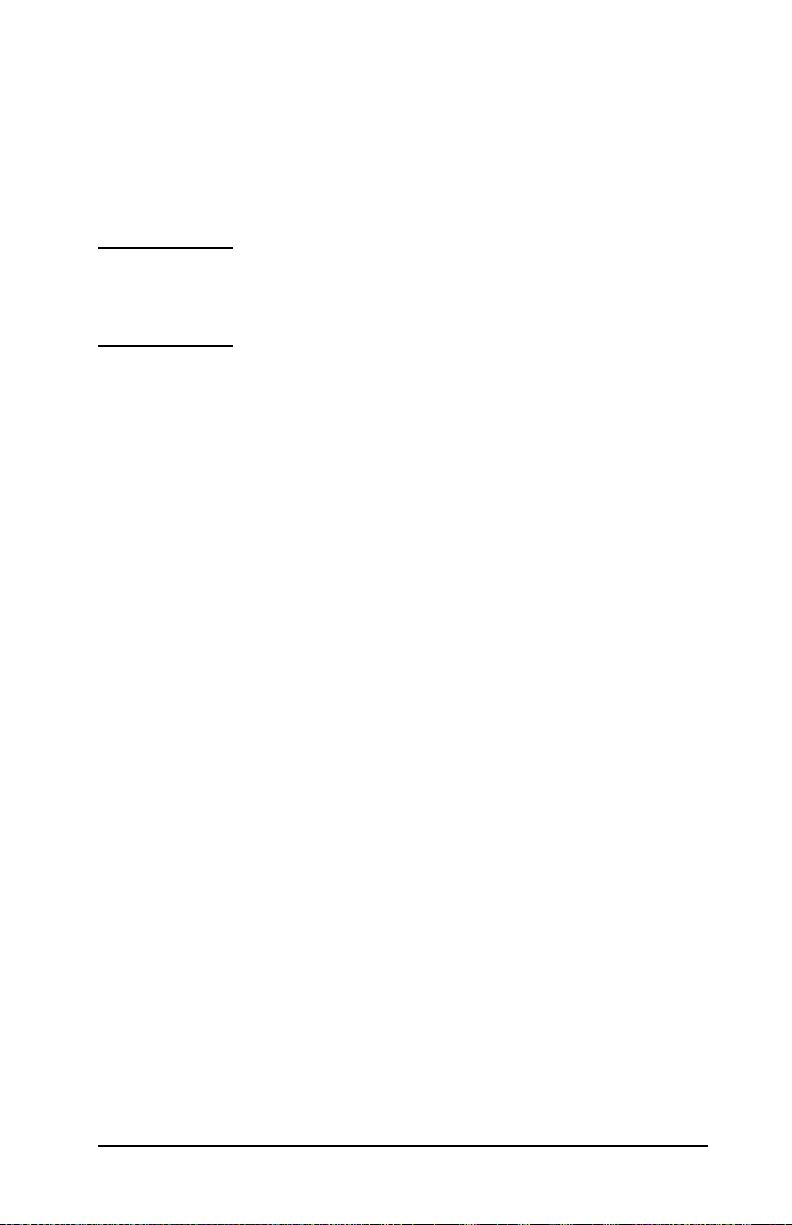
Configuración y modificación de un dispositivo
Desplácese hasta la URL de HP Web Jetadmin por medio
del explorador. Por ejemplo:
http://nombre_sistema.dominio:puerto/
Nota En lugar de nombre_sistema.dominio, se puede
utilizar la dirección IP del sistema anfitrión
en el que está instalado HP Web Jetadmin.
Siga las instrucciones de la página principal correspondiente
para buscar y administrar su impresora.
Desinstalación del software de HP Web Jetadmin
Para desinstalar el software de HP Web Jetadmin de su servidor
web, utilice el programa de desinstalación incluido en el paquete
de software.
ESWW Resumen de soluciones de software de HP 22
Page 23
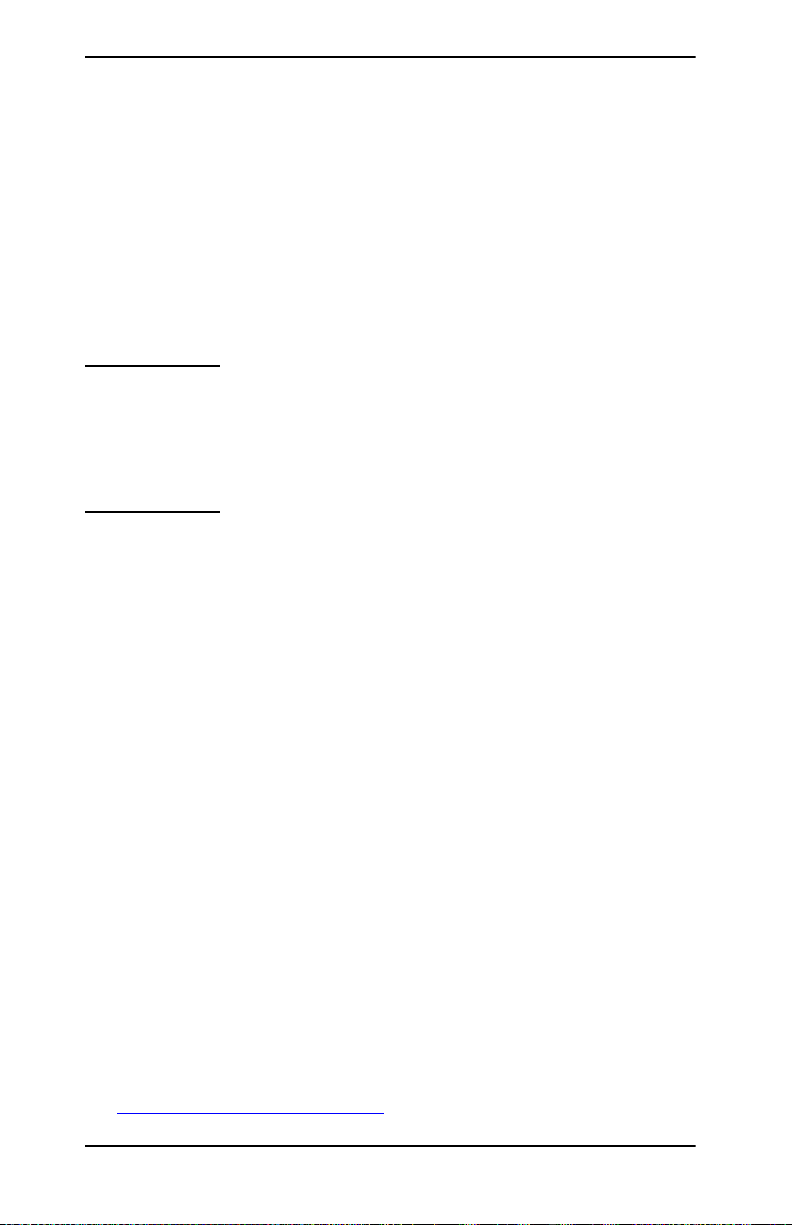
Software Internet Printer Connection
Los servidores de impresión HP Jetdirect con todas las características
(como 620n o en3700) son compatibles con el protocolo de impresión
por Internet (IPP). No son compatibles los servidores de impresión
basadas en el valor (como ew2400).
Mediante el uso del software adecuado en el sistema, puede crear
una ruta de impresión IPP desde el sistema a una impresora
conectada a HP Jetdirect a través de Internet.
Nota Para las solicitudes de ruta de impresión entrantes,
el administrador de red debe configurar el servidor
de seguridad para que acepte las solicitudes IPP
entrantes. Las características de seguridad que
ofrece el software actualmente son limitadas.
A continuación se enumeran algunas de las características
y ventajas que ofrece la impresión por Internet:
● Pueden imprimirse documentos de alta calidad y rápida gestión
de forma remota, a todo color o en blanco y negro
● Los documentos pueden imprimirse de forma remota con un coste
inferior al de los métodos actuales (como el fax, el correo o los
servicios nocturnos de mensajería)
● El modelo tradicional de impresión en LAN puede ampliarse
al de impresión de documentos en Internet
● Las solicitudes IPP de envío de trabajos de impresión pueden
transmitirse al exterior a través de servidores de seguridad
Software suministrado por HP
El software HP Internet Printer Connection permite configurar la
impresión de documentos en Internet desde clientes Windows NT 4.0
y Windows 2000.
1. Para obtener el software:
Descargue el software HP Internet Printer Connection desde
el centro de asistencia en línea de Hewlett-Packard en:
http://www.hp.com/go/ipc_sw
ESWW Resumen de soluciones de software de HP 23
Page 24
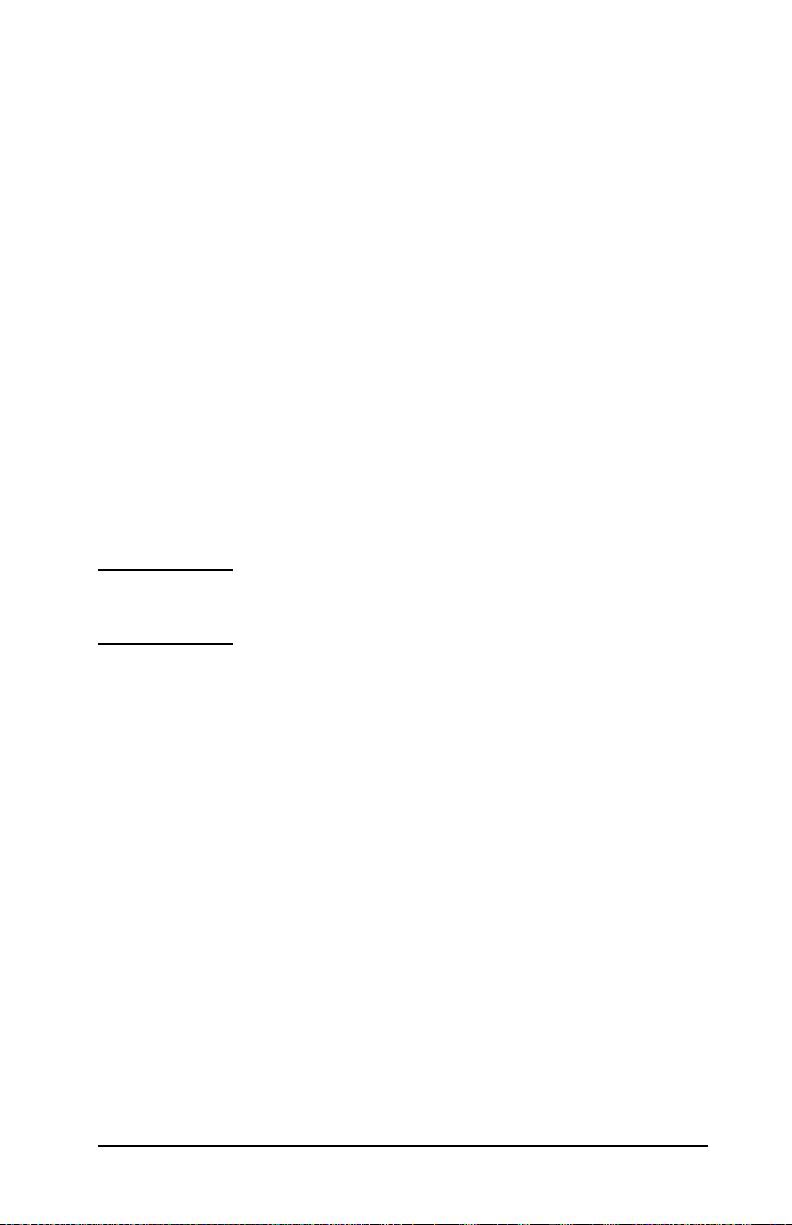
2. Para instalar el software y configurar la ruta de impresión de
la impresora, siga las instrucciones proporcionadas con el propio
software. Póngase en contacto con el administrador de la red
para obtener la dirección IP o URL de la impresora y completar
la instalación.
Requisitos de sistema para el software HP
● Ordenador con Microsoft Windows NT 4.0 (basado en Intel)
o Windows 2000
● Servidor de impresión HP Jetdirect compatible con IPP
(como HP Jetdirect 620n o en3700)
Servidores representativos compatibles con el software de HP
Servidor web representativo compatible con HTTP v1.1 o superior
(puede no ser necesario para la impresión en una intranet).
Software suministrado por Microsoft
Nota Póngase en contacto con Microsoft para obtener
asistencia sobre el software IPP de Windows.
Software integrado en Windows 2000/XP/Server 2003
En los sistemas Windows 2000/XP/Server 2003, una alternativa
al software suministrado por Hewlett-Packard es el de cliente IPP
integrado en el sistema Windows. La implantación del software IPP
en el servidor de impresión HP Jetdirect es compatible con
el software de cliente IPP incluido en el sistema Windows.
Si desea utilizar el software de cliente IPP integrado en Windows
2000/XP para configurar la ruta de impresión de una impresora
conectada a HP Jetdirect por Internet, haga lo siguiente:
1. Abra la carpeta Impresoras (haga clic en Inicio, vaya
a Configuración y seleccione Impresoras).
2. Ejecute el Asistente para agregar impresora (haga doble clic en
Agregar impresora) y, a continuación, haga clic en Siguiente.
3. Seleccione la opción de impresora de red y haga clic en Siguiente.
ESWW Resumen de soluciones de software de HP 24
Page 25
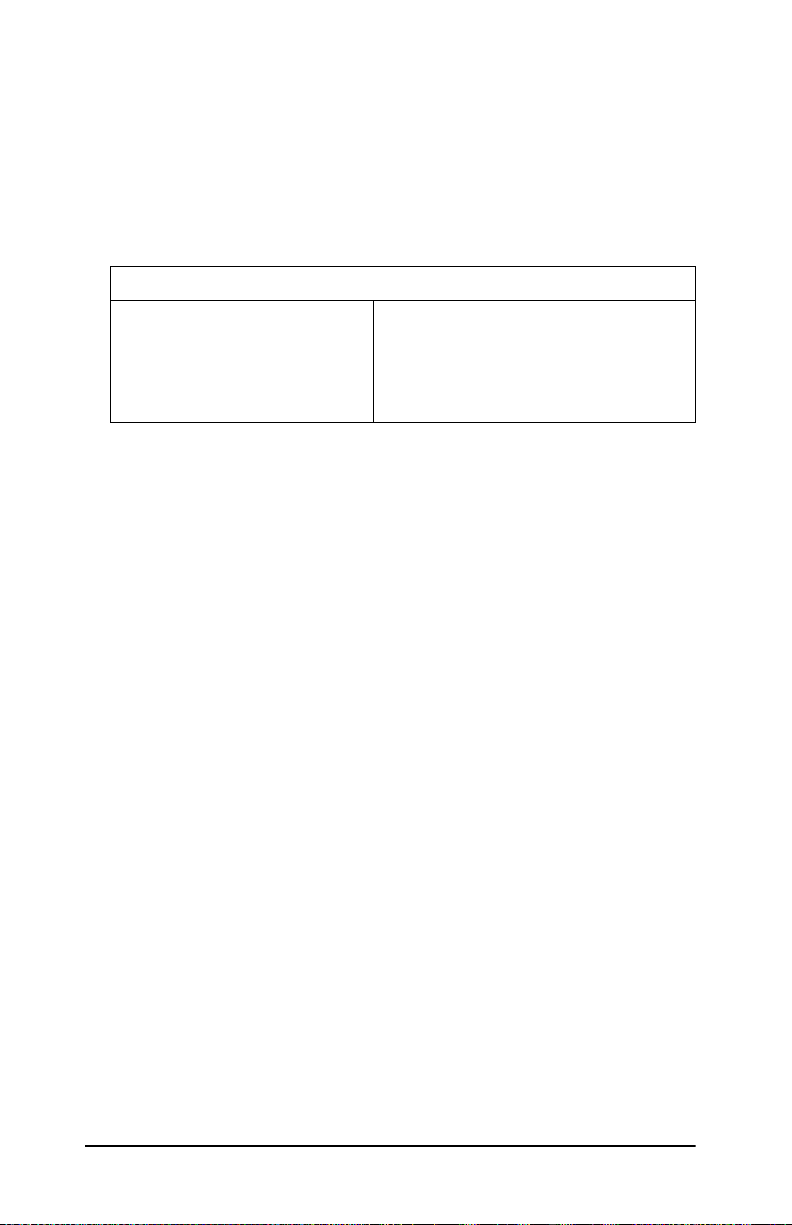
4. Seleccione Conectarse a una impresora en Internet
y escriba la URL del servidor de impresión:
http://dirección_IP[/ipp/nº de puerto]
donde dirección_IP es la dirección IP configurada en el servidor
de impresión HP Jetdirect. [/ipp/port#] identifica el número de
puerto, que es el puerto 1 para los servidores de impresión de un
solo puerto 620n y en3700 (el valor predeterminado es /ipp/port1).
Ejemplo:
http://192.160.45.40 Conexión IPP al servidor de impresión
620n/en3700 HP Jetdirect con
dirección IP 192.160.45.40.
(Se asumirá el valor “/ipp/puerto1”,
aunque no es obligatorio).
A continuación, haga clic en Siguiente.
5. Se le pedirá un controlador de impresora (el servidor de impresión
HP Jetdirect no incluye controladores de impresora, así que
el sistema no puede obtenerlo automáticamente). Haga clic
en Aceptar para instalar el controlador de la impresora en
el sistema y siga las instrucciones que aparecen en la pantalla.
(Puede necesitar el CD-ROM de la impresora para instalar
el controlador.)
6. Para finalizar la configuración de la ruta de impresión, siga
las instrucciones que aparecen en la pantalla.
Windows Me IPP Client
La implantación del IPP en el servidor de impresión HP Jetdirect
es compatible con el software Windows Me IPP-client. Este software
se encuentra instalado en la carpeta Complementos del CD-ROM
de Windows Me. Si desea obtener información sobre la instalación
y configuración del software de cliente IPP de Windows Me, consulte
las instrucciones que se incluyen con el CD-ROM de Windows Me.
Software suministrado por Novell
El servidor de impresión HP Jetdirect es compatible con IPP basado
en NetWare 5.1 (SP1 o posterior). Para obtener servicios de
asistencia al cliente para NetWare, consulte la documentación
técnica de NetWare o póngase en contacto con Novell.
ESWW Resumen de soluciones de software de HP 25
Page 26

HP IP/IPX Printer Gateway for NDPS
Los servicios de impresión distribuida Novell NDPS (NPDS) es una
arquitectura de impresión desarrollada por Novell en asociación con
Hewlett-Packard. NDPS simplifica y agiliza la gestión de la
impresión en red. Elimina la necesidad de configurar y crear
un enlace con los objetos de impresora, las colas y los servidores
de impresión. Los administradores pueden usar NDPS para
gestionar impresoras de red en entornos NetWare compatibles.
La compuerta de impresoras HP IP/IPX es un módulo cargable para
NetWare (NLM) desarrollado por HP con el fin de proporcionar
funcionalidad y compatibilidad con NDPS de Novell para los
servidores de impresión HP Jetdirect con todas las características.
No son compatibles los servidores de impresión basadas en el valor
como ew2400.
Integra sin fisuras las impresoras conectadas a HP Jetdirect en
el entorno NDPS. Con HP Gateway, un administrador puede ver
estadísticas, y configurar la pasarela y las impresoras conectadas
a HP Jetdirect.
Características
Las características y ventajas que proporcionan HP Gateway
yNDPS son:
● Detección inteligente de impresoras en entornos NetWare 5.x, 6.x
● Instalación automática de impresoras mediante IP/IPX
● Estrecha integración con NDS y NWAdmin de Novell
● Actualizaciones de los estados de las impresoras
● Descarga automática y sencilla del controlador
● Tráfico SAP reducido
● Número reducido de licencias de usuario de NetWare necesarias
● Impresión TCP/IP nativa con NetWare 5.x, 6.x
ESWW Resumen de soluciones de software de HP 26
Page 27

Para obtener el software
HP IP/IPX Printer Gateway se incluye en todas las versiones
actualmente comercializadas de NDPS. Novell NetWare 5.x y 6.x
incluyen NDPS. Si desea obtener la versión más reciente del
software o la documentación relacionada:
■ Visite http://www.hp.com/go/hpgate_sw
■ Seleccione y siga las instrucciones para descargar
los controladores y el software.
Los requisitos del sistema y la compatibilidad con los clientes de
Novell se incluyen en la documentación suministrada con el software.
HP WPS Assistant (Mac OS X)
Esta utilidad permite configurar el servidor de impresión HP
Jetdirect inalámbrico (WPS) con una conexión con la red de Mac OS.
Para poder usar esta utilidad, es necesario que el servidor HP
Jetdirect inalámbrico tenga la configuración predeterminada de
fábrica con su puerto inalámbrico activado. Proceda como se indica
a continuación:
1. Inserte el CD-ROM en el sistema Mac OS (versión X 10.1.5
o posterior).
2. Seleccione y abra el icono HPJETDIRECT en el CD-ROM.
3. Si se suministran notas sobre la versión, consúltelas para
obtener información actualizada.
4. Seleccione y abra la carpeta HP WPS Assistant.
5. Ejecute la utilidad HP WPS Assistant y siga las instrucciones
que se muestren en pantalla.
Nota De manera opcional, para los sistemas Mac OS 9.x
o X, puede utilizar el servidor web incorporado para
configurar la conexión de red.
Una vez creada una conexión inalámbrica, será necesario el uso
de otras utilidades (como HP LaserJet Utility for Mac OS) para
configurar y gestionar la impresora.
ESWW Resumen de soluciones de software de HP 27
Page 28
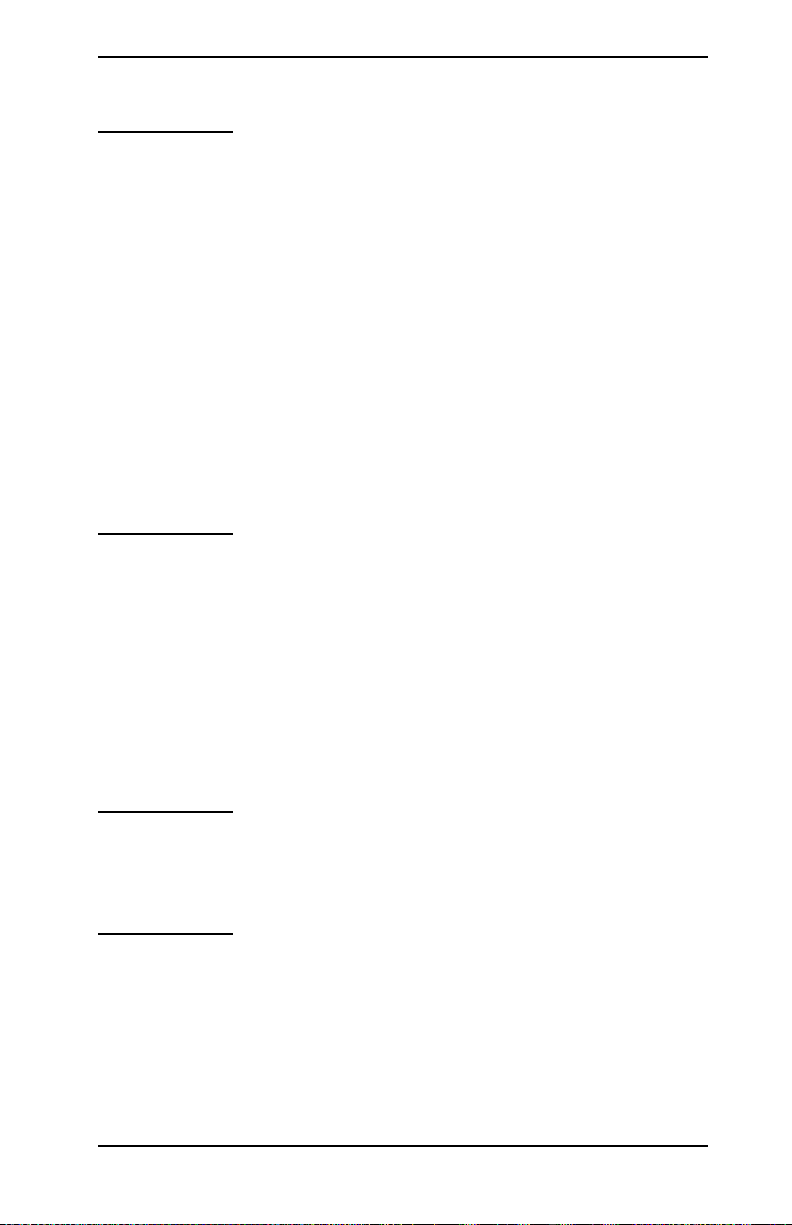
HP LaserJet Utilities for Mac OS
Nota HP LaserJet Utilities for Mac OS permite configurar
y gestionar las impresoras conectadas a HP Jetdirect
en las redes con el protocolo AppleTalk (EtherTalk).
En las redes TCP/IP, puede utilizar las utilidades del
sistema Mac OS para localizar e instalar la impresora:
● En los sistemas Mac OS 9.x, utilice Apple
Desktop Printer Utility para configurar
la impresión LPR/LPD.
● En sistemas Mac OS X 10.x, utilice el Centro
de impresión para seleccionar IP Printing
o Rendezvous para instalar la impresora.
La configuración de impresora TCP/IP también es
compatible con otras herramientas como el servidor
web incorporado.
Instalación del software de la impresora
Para instalar el software de la impresora para sistemas Mac OS,
siga las instrucciones de la documentación suministrada con su
impresora. Si realiza la instalación de la aplicación HP LaserJet
Utility desde el CD-ROM de HP Jetdirect, siga las instrucciones
descritas a continuación.
Nota Si va a instalar la aplicación HP LaserJet Utility
desde otro soporte que no sea el CD-ROM, consulte
las instrucciones de instalación del archivo LÉAME
que acompaña al software.
ESWW Resumen de soluciones de software de HP 28
Page 29
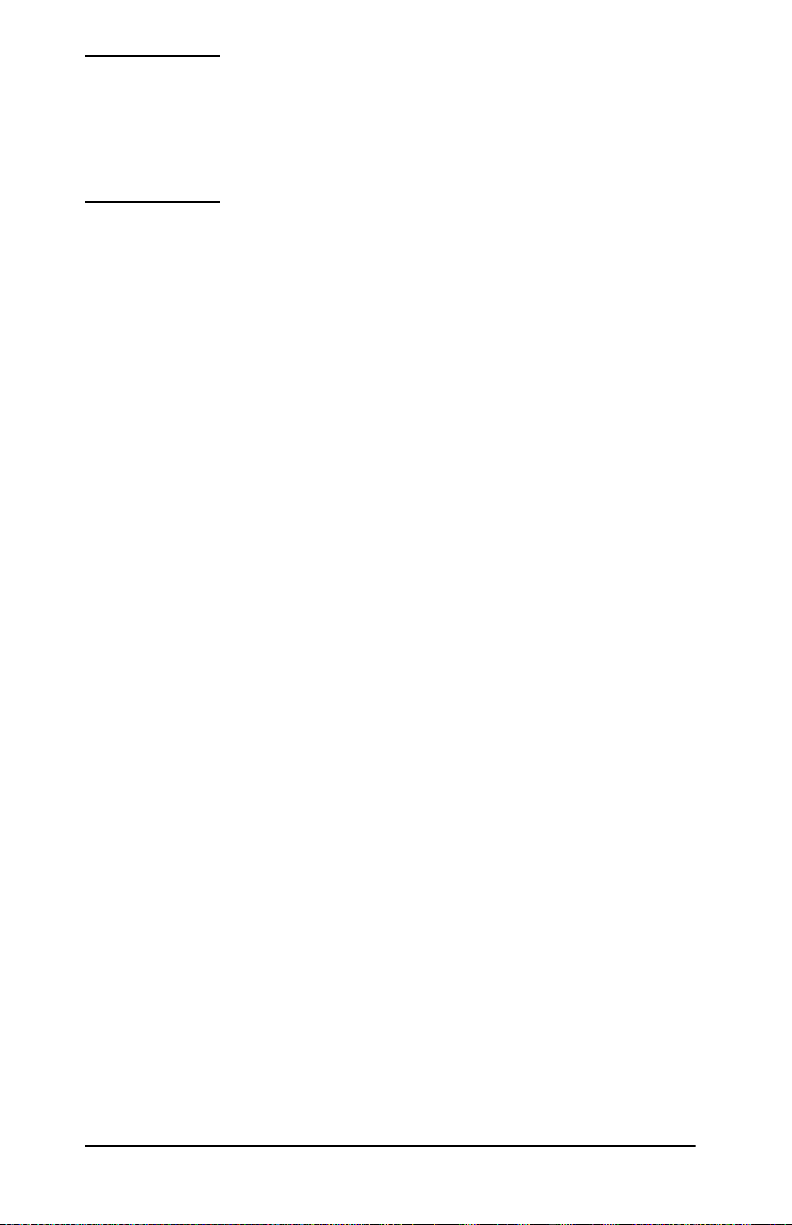
Nota Los programas de detección automática de virus
pueden interferir en la instalación de este software.
Desactive todos los programas de este tipo que
tenga instalados en el ordenador con sistema Mac
OS antes de continuar con la instalación.
1. Introduzca el CD-ROM en la unidad correspondiente.
2. En la ventana Instalador de HP, haga doble clic en el icono
de instalación del idioma que desee.
3. Siga las instrucciones que aparecen en la pantalla.
Si desea obtener más información sobre la configuración del
controlador de la impresora, consulte la documentación en línea
incluida en el CD-ROM suministrado con la impresora.
Configuración de la impresora
La utilidad HP LaserJet permite configurar desde el sistema Mac OS
los parámetros de la impresora, como el nombre de la impresora
y la zona preferida de ésta. Hewlett-Packard recomienda que sólo
los administradores de red utilicen las funciones de configuración
de impresora de esta utilidad.
Si esta impresora va a ser atendida por un dispositivo de cola de
impresión, configure el nombre y la zona de la impresora antes
de configurar el dispositivo para que reconozca la impresora.
Ejecución de la utilidad HP LaserJet
1. Con la impresora encendida y en línea y el servidor de impresión
conectado a la impresora y a la red, haga doble clic en el icono
de la utilidad HP LaserJet.
2. Si el nombre de la impresora no se muestra como impresora
de destino, haga clic en Seleccionar impresora. Aparecerá
la ventana Seleccionar una impresora de destino.
■ Si es necesario, seleccione en la lista Zonas AppleTalk la zona
en la que reside la impresora. La zona en la que se encuentra
la impresora se indica en la página de configuración.
Encontrará instrucciones sobre la impresión de una página de
configuración en la guía de instalación del hardware de su servidor
de impresión o en la guía de Primeros pasos de la impresora.
■ Seleccione la impresora en la lista Impresoras disponibles
y haga clic en Aceptar.
ESWW Resumen de soluciones de software de HP 29
Page 30

Comprobación de la configuración de la red
Para comprobar la configuración de red actual, imprima una página
de configuración de Jetdirect. Si no ha impreso una página de
configuración desde su impresora, consulte la documentación de la
impresora para obtener instrucciones (consulte el Capítulo 9
si desea
obtener más información). Si la impresora tiene un panel de control,
asegúrese de que aparece en éste el mensaje
PREPARADA durante
1 minuto como mínimo y, después, imprima la página. La configuración
actual aparece bajo “AppleTalk” en la página de configuración.
Nota Si la red dispone de varias impresoras, será necesario
imprimir una página de configuración para
identificar el nombre y la zona de la impresora.
Cambio del nombre de la impresora
Las impresoras se distribuyen con un nombre predeterminado de
fábrica. Hewlett-Packard recomienda que cambie el nombre
de la impresora para evitar que haya varias impresoras con
el mismo nombre en la red.
PRECAUCIÓN Si ya ha cambiado el nombre de la impresora y ha
configurado las colas de impresión correspondientes,
extreme las precauciones antes de volver a cambiar
el nombre. Si cambia el nombre, las colas asignadas
a la impresora dejarán de funcionar.
Nota El nombre puede constar de un máximo de
32 caracteres. Un pitido de advertencia indica
que se ha escrito un carácter no válido. Si desea
ver los caracteres que no se pueden utilizar,
consulte el sistema de ayuda del software.
Es posible asignarle a la impresora cualquier nombre que desee, por
ejemplo, “LaserJet 4000 de Miguel”. La utilidad HP LaserJet tiene
la capacidad de cambiar el nombre de los dispositivos situados
en zonas diferentes, así como en la zona local (no es necesario
que existan zonas para usar la utilidad HP LaserJet).
ESWW Resumen de soluciones de software de HP 30
Page 31

1. Seleccione el icono Ajustes en la lista de iconos de desplazamiento.
Seleccione un ajuste: Se abre así el cuadro de diálogo.
2. Seleccione Nombre de la impresora en la lista.
3. Haga clic en Editar. Aparece el cuadro de diálogo Establecer
el nombre de la impresora.
4. Escriba el nuevo nombre.
5. Haga clic en Aceptar.
Nota Si intenta asignar a la impresora el nombre de otra,
aparecerá un cuadro de diálogo de alerta que
le indicará que debe seleccionar otro nombre.
Para seleccionar otro nombre, repita los pasos 4 y 5.
6. Si la impresora se encuentra en una red EtherTalk, continúe
con la sección siguiente, “Selección de una zona
”.
7. Para salir, seleccione Salir en el menú Archivo.
Comunique el nombre nuevo asignado a la impresora a todos
los usuarios de la red para que puedan elegirla en el Selector.
Selección de una zona
La utilidad HP LaserJet permite seleccionar una zona preferida para
la impresora en una red EtherTalk de fase 2. En lugar de dejar la
impresora en la zona predeterminada, establecida por el direccionador,
esta utilidad permite seleccionar la zona en la que aparecerá la
impresora. Las zonas en las que puede residir la impresora están
limitadas por la configuración de la red. La utilidad HP LaserJet
sólo permite seleccionar una zona que ya esté configurada
para la red.
Las zonas son conjuntos de ordenadores, impresoras y otros dispositivos
AppleTalk. Pueden agruparse en función de su ubicación física
(por ejemplo, la Zona A puede incluir todas las impresoras de la red
que se encuentran en el edificio A). También pueden agruparse según
un criterio lógico (por ejemplo, todas las impresoras utilizadas en
el departamento de finanzas).
ESWW Resumen de soluciones de software de HP 31
Page 32

1. Seleccione el icono Ajustes en la lista de iconos de desplazamiento.
Seleccione un ajuste: Se abre así el cuadro de diálogo.
2. Seleccione Zona de impresora en la lista y haga clic en Editar.
Aparecerá el cuadro de diálogo Seleccionar una zona.
3. Seleccione la zona preferida de la red en la lista Seleccionar
una zona: y haga clic en Ajustar zona.
4. Para salir, seleccione Salir en el menú Archivo.
Comunique la nueva zona asignada a la impresora a todos
los usuarios de la red para que puedan elegirla en el Selector.
Selección de la impresora
1. Elija Selector en el menú Apple.
2. Seleccione el icono que desee utilizar con su impresora. Si no
aparece el icono de impresora adecuado en el Selector o si no
está seguro de qué icono seleccionar, consulte “Instalación del
software de la impresora” en este capítulo.
3. Si AppleTalk no está activo, aparecerá un cuadro de diálogo
de alerta en la pantalla. Seleccione Aceptar. Se activará
el botón Activa.
Si la red está enlazada con otras redes, aparecerá un cuadro
de diálogo con la lista Zonas AppleTalk en el Selector.
4. Si es necesario, seleccione la zona en que se encuentra su
impresora en la lista de desplazamiento Zonas AppleTalk.
5. Seleccione la impresora que desea utilizar en la lista de nombres
de impresora que aparece en el área superior derecha del
Selector. Si el nombre de la impresora no está en la lista,
compruebe que ha llevado a cabo los siguientes pasos:
■ La impresora debe estar encendida y en línea.
■ El servidor de impresión debe estar conectado a la impresora
y a la red.
■ El cable de la impresora debe estar bien conectado.
Si la impresora tiene una pantalla en el panel de control,
aparecerá el mensaje
información, consulte el Capítulo 8
ESWW Resumen de soluciones de software de HP 32
PREPARADA. Si desea obtener más
.
Page 33

Nota Si el nombre de la impresora es el único
que aparece en el cuadro de diálogo, deberá
seleccionarlo. La impresora permanecerá
seleccionada hasta que elija una impresora
diferente con el Selector.
6. Haga clic en Configurar o en Crear en el Selector y, si el
sistema lo solicita, seleccione el archivo PostScript Printer
Description (PPT, Descripción de la impresora PostScript) que
corresponde a la impresora. Si desea obtener más información,
consulte la documentación en línea.
7. Establezca Impresión de fondo en SÍ o NO.
Si la impresión de fondo está desactivada (en NO) cuando
se envía un trabajo de impresión a la impresora, aparecen
mensajes de estado en la pantalla y hay que esperar hasta
que desaparezcan para seguir trabajando. Si la impresión
de fondo está activada (en SÍ), los mensajes se redirigen hacia
el monitor de impresión y puede continuar trabajando mientras
la impresora imprime el trabajo.
8. Salga del Selector.
Para mostrar el nombre de usuario en la red al imprimir documentos,
seleccione Configurar acceso en el panel de control del ordenador
Mac OS y escriba su nombre de usuario.
Comprobación de la configuración
1. Seleccione Imprimir ventana en el menú Archivo. Si no hay
ninguna ventana abierta, seleccione Imprimir escritorio.
Aparecerá el cuadro de diálogo Imprimir.
2. Haga clic en Imprimir.
Si la impresora imprime el trabajo, es que se ha conectado
correctamente a la red. Si no se imprime o se imprime
incorrectamente, consulte el Capítulo 8
ESWW Resumen de soluciones de software de HP 33
.
Page 34

3
Configuración TCP/IP
Introducción
Para que el servidor de impresión HP Jetdirect funcione correctamente
en una red TCP/IP, debe configurarlo con parámetros TCP/IP de
configuración de red válidos, como una dirección IP válida para la red.
Si desea obtener información general sobre redes TCP/IP, consulte
el Apéndice A
Configuración TCP/IP basada en servidores y manual
Una vez encendido y con la configuración predeterminada de fábrica,
el servidor HP Jetdirect intentará obtener su configuración TCP/IP
con un método basado en servidores, como BOOTP/TFTP, DHCP/TFTP
o RARP. Estos métodos se describen más adelante en este capítulo.
Según el modelo de servidor de impresión, se puede tardar hasta
dos minutos para estos métodos. Si la configuración no es correcta,
se asignará una dirección IP.
.
También se puede configurar el servidor de impresión manualmente.
Las herramientas manuales incluyen Telnet, un explorador de Web,
el panel de control de la impresora, los comandos arp y ping
(cuando la dirección IP predeterminada sea 192.0.0.192) o software
de gestión basado en SNMP. Los valores de configuración TCP/IP
asignados manualmente se conservarán aunque se apague el servidor.
La configuración basada en servidores o manual de los valores
TCP/IP se puede modificar en cualquier momento.
Para identificar la dirección IP, configurada en el servidor de impresión
en cualquier momento, consulte la página de configuración
de HP Jetdirect.
ESWW 34
Page 35

Dirección IP predeterminada
Cuando tiene la configuración predeterminada de fábrica (por ejemplo,
cuando acaba de salir de fábrica o después de una reinicialización en
frío), el servidor de impresión HP Jetdirect no tiene ninguna dirección
IP. Se podrá asignar una o no en función del entorno de red.
No se asignará ninguna dirección IP predeterminada
No se asignará ninguna dirección IP predeterminada si un método
basado en servidores (como BOOTP o DHCP) resulta eficaz.
Si se apaga y se enciende el servidor de impresión, se volverá a utilizar
el mismo método para obtener los valores de configuración IP.
Aunque este método ya no pueda obtener estos valores, (por ejemplo,
si el servidor BOOTP o DHCP ya no están disponibles), no se asignará
ninguna dirección IP predeterminada. El servidor de impresión
seguirá enviando solicitudes de configuración IP indefinidamente.
Deberá reinicializar en frío el servidor de impresión para modificar
este comportamiento.
Además, no se asignará ninguna dirección IP predeterminada si no
hay un cable de red conectado a un servidor de impresión cableado.
Se asignará una dirección IP predeterminada
Se asignará una dirección IP predeterminada si los métodos
predeterminados de fábrica producen errores o si un administrador
acaba de configurar el servidor de impresión para utilizar un método
basado en servidores (como BOOTP o DHCP) que produce errores.
Si se asigna una dirección IP, ésta dependerá de la red a la que esté
conectado el servidor de impresión. El servidor detecta paquetes
de difusión en la red para determinar la configuración IP
predeterminada apropiada:
● En las redes privadas de pequeño tamaño que cumplen asignaciones
automatizadas de direcciones IP basadas en estándares, el servidor
de impresión utiliza una técnica de direccionamiento local a una
subred para asignar una dirección IP exclusiva. El direccionamiento
local a una subred está limitado a una subred IP local (no enrutada)
y se puede hacer referencia a él como Auto IP. La dirección IP
asignada se encontrará entre 169.254.1.0 y 169.254.254.255
(normalmente, se hace referencia a la misma como 169.254/16). Sin
embargo, se puede modificar para la red mediante herramientas
de configuración TCP/IP compatibles si es necesario.
ESWW Configuración TCP/IP 35
Page 36

No se utilizan subredes con las direcciones local a una subred.
La máscara de subred será 255.255.0.0 y no se podrá modificar.
Las direcciones local a una subred no dirigirán el enlace local
y el acceso a Internet no estará disponible. La dirección de pasarela
predeterminada será la misma que la dirección local a una subred.
Si se detecta una dirección duplicada, el servidor de impresión
HP Jetdirect volverá a asignar automáticamente su dirección,
si es necesario, según los métodos estándar de direccionamiento
local a una subred.
● En redes IP de gran tamaño o de empresa, se asignará la dirección
provisional 192.0.0.192 hasta que se vuelva a configurar con una
dirección válida mediante herramientas de configuración TCP/IP
compatibles. Esta dirección se denomina Dirección IP
predeterminada heredada.
● En las redes de entornos mixtos, la dirección IP predeterminada
autoasignada puede ser 169.254/16 o 192.0.0.192. En este caso,
deberá comprobar en la página de configuración de Jetdirect que
la dirección IP predeterminada asignada es la que se espera.
La dirección IP configurada en el servidor de impresión se puede
determinar examinando la página de configuración de Jetdirect
para el mismo. Consulte el Capítulo 9
.
Opciones de configuración de la dirección IP predeterminada
Parámetro IP predeterminado
Un parámetro de configuración IP predeterminado del servidor
de impresión controla el método de asignación de la dirección IP
predeterminada. En los casos en que el servidor de impresión no
es capaz de obtener una dirección IP durante una reconfiguración
de TCP/IP (por ejemplo, si está configurado manualmente para
utilizar BOOTP o DHCP), este parámetro determinará la dirección IP
predeterminada que se debe utilizar.
Cuando el servidor de impresión tiene la configuración de fábrica,
este parámetro no está definido.
Si el servidor de impresión está configurado con una dirección IP
predeterminada (o una dirección IP local a una subred o la dirección IP
predeterminada heredada 192.0.0.192), el parámetro IP predeterminado
estará establecido en IP Auto o en IP predeterminada heredada
acorde a la configuración.
ESWW Configuración TCP/IP 36
Page 37

El parámetro IP predeterminado se puede cambiar con una herramienta
de configuración compatible, como Telnet, un explorador de Web,
un panel de control de impresora y aplicaciones de gestión SNMP.
Activación y desactivación de las solicitudes DHCP
Cuando se asigna una dirección IP predeterminada, se puede
configurar el servidor de impresión para que envíe o no envíe
solicitudes DHCP periódicas. Estas solicitudes se utilizan para
obtener valores de configuración IP de un servidor DHCP de la red.
Este parámetro está activado de forma predeterminada, lo que
permite que se transmitan las solicitudes. Sin embargo, se puede
desactivar con herramientas de configuración compatibles, como
Telnet, un explorador de Web y aplicaciones de gestión SNMP.
Servidor de impresión inalámbrico HP Jetdirect.
Cuando se enciende por primera vez un servidor de impresión
inalámbrico/cableado con la configuración predeterminada de
fábrica sin conexión a una red, es posible que se autoasigne una
dirección IP local a una subred. Si se realiza una conexión a una red
basada en servidores DHCP, probablemente se volverá a configurar
la dirección IP, puesto que las solicitudes DHCP en el servidor
de impresión están activadas de forma predeterminada.
Dirección IP predeterminada en servidores
de impresión inalámbricos y cableados
Es posible que los servidores de impresión inalámbricos y cableados
tengan resultados de configuración IP predeterminada distintos:
● Cuando se enciende un servidor de impresión conectado a la red
mediante un cable (cableado) con la configuración predeterminada
de fábrica, utilizará sistemáticamente BOOTP, DHCP y RARP
para obtener su configuración IP. Se tarda hasta dos minutos.
Si la configuración no es correcta, se asignará una dirección IP
tal y como se ha descrito antes.
● Para un servidor de impresión cableado/inalámbrico con
configuración predeterminada de fábrica, en principio sólo hay
disponible una conexión Ad Hoc. En este caso, la obtención de valores
IP de una red se limita a unos cuatro segundos. Durante este tiempo,
se transmite una única solicitud BOOTP y se detectan los paquetes
de difusión. Puesto que una respuesta de un servidor BOOTP en una
red Ad Hoc es poco probable y el número de paquetes de difusión
detectados será mínimo, es probable que se utilice una configuración
IP predeterminada con direccionamiento local a una subred.
ESWW Configuración TCP/IP 37
Page 38

No obstante, es posible que la configuración IP cambie cuando
se conecte el servidor de impresión a una red DHCP, pues el envío
de solicitudes DHCP estará activado de forma predeterminada.
Puede que no funcionen las herramientas de configuración que
requieren una dirección IP predeterminada específica en el servidor
de impresión para la conexión inicial si no se modifican. Si desea
obtener información sobre la configuración de la dirección IP
establecida en el servidor de impresión, consulte la página
de configuración de Jetdirect.
Herramientas de configuración TCP/IP
Si se ha establecido una conexión a red, se puede configurar un
servidor de impresión HP Jetdirect con parámetros TCP/IP válidos
para la red de las siguientes formas:
● Mediante software. Puede utilizar el software de instalación,
configuración y administración utilizado en los sistemas
admitidos. Si desea obtener más información, consulte
el Capítulo 2
● BOOTP/TFTP. Puede descargar los datos de un servidor de red
con BOOTP (protocolo Bootstrap) y TFTP (protocolo trivial
de transferencia de archivos) cada vez que se enciende
la impresora. Para obtener información adicional, consulte
“Uso de BOOTP/TFTP
, “Resumen de soluciones de software de HP”.
”.
El daemon (programa en segundo plano) BOOTP, bootpd, debe
estar ejecutándose en un servidor BOOTP al que pueda tener
acceso la impresora.
● DHCP/TFTP. Puede utilizar el Protocolo de configuración
dinámica de hosts (DHCP) y el Protocolo trivial de transferencia
de archivos (TFTP) cada vez que encienda la impresora.
Estos protocolos son compatibles con los sistemas HP-UX,
Solaris, Red Hat Linux, SuSE Linux, Windows NT/2000/Server
2003, NetWare y Mac OS. (Consulte el manual de su sistema
operativo para confirmar que éste admite DHCP). Para obtener
información adicional, consulte “Uso de DHCP
ESWW Configuración TCP/IP 38
”.
Page 39

Nota Sistemas Linux y UNIX: Si desea obtener más
información, consulte la página del manual
sobre bootpd.
En sistemas HP-UX, puede haber un archivo
de muestra de configuración DHCP (dhcptab)
en el directorio /etc.
Como en la actualidad HP-UX no proporciona
servicios de nombre de dominio dinámicos (DDNS)
para las implantaciones DHCP, HP recomienda
asignar a todas las duraciones de la concesión
del servidor de impresora el valor infinito.
De esta manera, se garantiza que las direcciones IP
del servidor de impresión permanecerán estáticas
hasta que se proporcionen los servicios de nombre
de dominio dinámico.
● RARP. Un servidor de red puede utilizar RARP (protocolo de
resolución de direcciones inversas) para responder a la solicitud
RARP del servidor de impresión y proporcionar la dirección IP
que éste necesita. El método RARP sólo permite configurar
la dirección IP. Para obtener información adicional, consulte
“Uso de RARP
”.
● Comandos arp y ping. (Sólo para la configuración de servidores
de impresión con la dirección IP predeterminada heredada
192.0.0.192). Puede utilizar los comandos arp y ping
del sistema. Para obtener información adicional, consulte
“Uso de los comandos arp y ping
● Telnet. Puede definir parámetros de configuración mediante
”.
Telnet. Para definir los parámetros de configuración, establezca
una conexión Telnet con el servidor de impresión HP Jetdirect
desde el sistema utilizando la dirección IP predeterminada.
Una vez configurado, el servidor de impresión guarda
la configuración aunque se interrumpa la alimentación.
Para obtener información adicional, consulte “Uso de Telnet
● Servidor web incorporado. Puede navegar hasta el servidor
”.
web incorporado del servidor de impresión HP Jetdirect
y establecer los parámetros de configuración. Si desea obtener
más información, consulte el Capítulo 4
ESWW Configuración TCP/IP 39
.
Page 40

● Panel de control de la impresora. (Sólo servidores de impresión
HP Jetdirect 620n). Puede introducir manualmente los datos
de configuración por medio de las teclas del panel de control de la
impresora. El método del panel de control sólo permite configurar
un subconjunto limitado de parámetros de configuración. Por este
motivo, sólo se recomienda la configuración a través del panel
de control durante la resolución de problemas o las instalaciones
simples. Si se realiza la configuración a través del panel de
control, el servidor de impresión guarda la configuración aunque
se interrumpa la alimentación. Para obtener información
adicional, consulte “Uso del panel de control de la impresora
”.
ESWW Configuración TCP/IP 40
Page 41
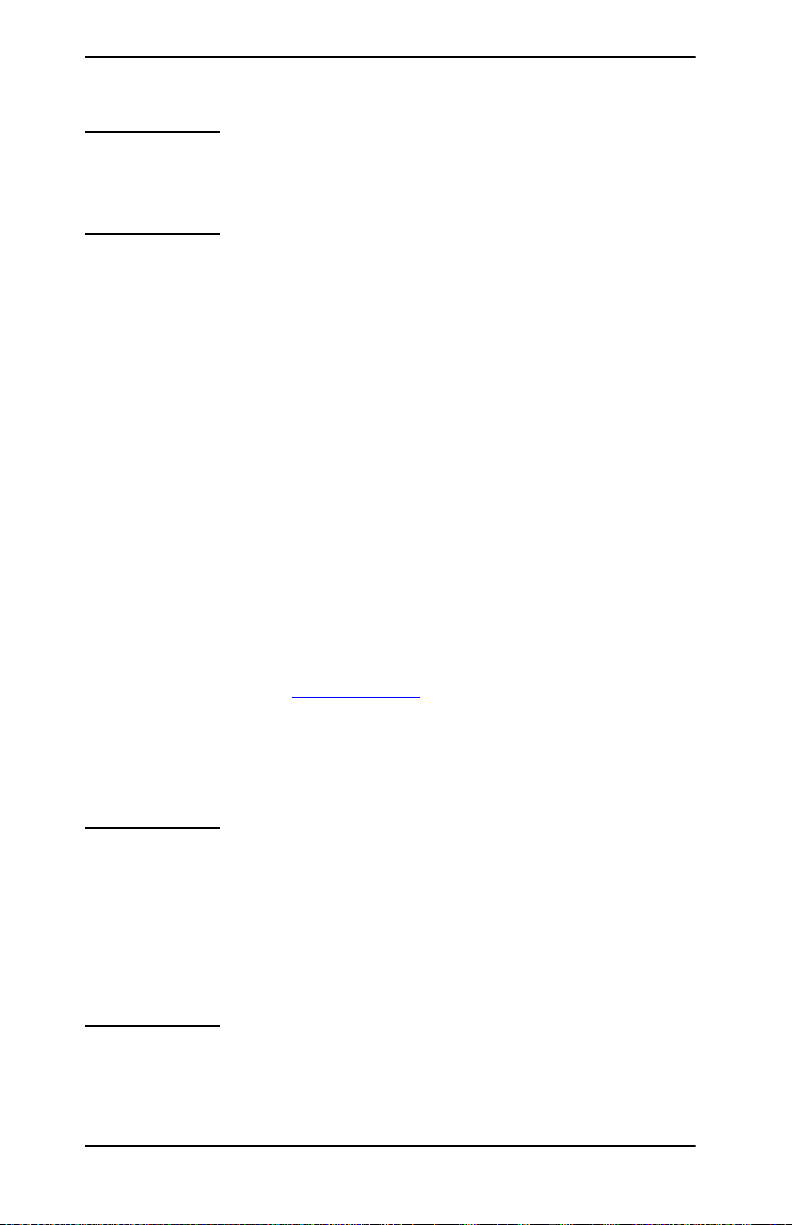
Uso de BOOTP/TFTP
Nota Respecto a los servidores de impresión inalámbricos
HP Jetdirect, en esta sección se presupone que ya
está establecida la conexión inalámbrica a la red.
BOOTP (protocolo Bootstrap) y TFTP (protocolo trivial de transferencia
de archivos) proporcionan un método cómodo para configurar
automáticamente el servidor de impresión HP Jetdirect para su
funcionamiento en una red TCP/IP. Una vez encendido, el servidor
de impresión Jetdirect envía un mensaje de solicitud BOOTP a la
red. Un servidor de la red con la configuración BOOTP apropiada
responderá entonces con un mensaje que contiene los datos básicos
de configuración de red para el servidor de impresión Jetdirect. La
respuesta del servidor BOOTP también puede identificar un archivo
que contiene datos ampliados de configuración para el servidor de
impresión. El servidor de impresión Jetdirect descarga este archivo
mediante TFTP. Este archivo de configuración TFTP puede
encontrarse en el servidor BOOTP o en un servidor TFTP distinto.
Los servidores BOOTP/TFTP son normalmente sistemas UNIX
o Linux. Los servidores Windows NT/2000/Server 2003 y NetWare
pueden responder a las solicitudes BOOTP. Los servidores Windows
NT/2000/Server 2003 se configuran por medio de los servicios DHCP
de Microsoft (consulte Uso de DHCP
los sistemas que funcionan con Windows NT/2000/Server 2003
requieran software de otros fabricantes para ser compatibles con TFTP.
Si desea obtener información sobre la configuración de los servidores
BOOTP de NetWare, consulte la documentación de NetWare.
). No obstante, es posible que
Nota Si el servidor de impresión Jetdirect y el servidor
BOOTP/DHCP se encuentran instalados
en diferentes subredes, puede producirse
un error durante la configuración IP, a menos
que el dispositivo direccionador admita
“Respuesta BOOTP” (que permite la transferencia
de solicitudes BOOTP entre subredes).
ESWW Configuración TCP/IP 41
Page 42

Razones para utilizar BOOTP/TFTP
La descarga de los datos de configuración mediante BOOTP/TFTP
ofrece las siguientes ventajas:
● Control de configuración mejorada del servidor de impresión
HP Jetdirect. La configuración con otros métodos, como el panel
de control de la impresora, se limita a seleccionar parámetros.
● Gestión sencilla de la configuración. Todos los parámetros de
configuración de la red pueden colocarse en una sola ubicación.
● Configuración sencilla del servidor de impresión HP Jetdirect.
Se puede descargar automáticamente toda la configuración
de la red cada vez que se enciende el servidor de impresión.
Nota El funcionamiento de BOOTP es similar al de DHCP,
pero los parámetros IP resultantes serán los mismos
cuando se interrumpa la alimentación. En DHCP,
los parámetros de configuración IP tienen una
concesión de duración limitada y pueden variar
con el tiempo.
Una vez encendido y con la configuración predeterminada
de fábrica, el servidor HP Jetdirect intentará configurarse
automáticamente por medio de diversos métodos dinámicos,
entre los que se encuentra BOOTP.
BOOTP/TFTP en UNIX
En esta sección se describe cómo configurar el servidor de impresión
mediante los servicios BOOTP (protocolo Bootstrap) y TFTP
(protocolo trivial de transferencia de archivos) incluidos en los
servidores UNIX. Los servicios BOOTP y TFTP se utilizan para
descargar datos relativos a la configuración de la red desde un servidor
hasta el servidor de impresión HP Jetdirect a través de la red.
Sistemas que utilizan el servicio de información de red (NIS)
Si el sistema usa NIS, puede ser necesario reconstruir las asignaciones
NIS con el servicio BOOTP antes de llevar a cabo los pasos de
configuración de BOOTP. Consulte la documentación del sistema.
ESWW Configuración TCP/IP 42
Page 43

Configuración del servidor BOOTP
Para que el servidor de impresión HP Jetdirect pueda obtener sus
datos de configuración a través de la red, los servidores BOOTP/TFTP
deben haberse configurado con los archivos de configuración
apropiados. El servidor de impresión utiliza BOOTP para obtener
entradas del archivo /etc/bootptab de un servidor BOOTP,
mientras que TFTP se emplea para obtener información
de configuración adicional desde un archivo de configuración
en un servidor TFTP.
Al encender el servidor de impresión HP Jetdirect, éste difunde
una solicitud BOOTP que contiene su dirección MAC (hardware).
Un daemon de servidor BOOTP busca en el archivo /etc/bootptab
una dirección MAC coincidente y, si la encuentra, envía los datos
de configuración correspondientes al servidor de impresión
Jetdirect como una respuesta BOOTP. Es necesario introducir
los datos de configuración en el archivo /etc/bootptab
correctamente. Si desea ver una descripción de estas entradas,
consulte “Entradas del archivo Bootptab
”.
La respuesta BOOTP puede incluir el nombre de un archivo
de configuración que contenga los parámetros de la configuración
mejorada. Si el servidor HP Jetdirect encuentra este archivo,
usará TFTP para descargar el archivo y configurarse con estos
parámetros. Si desea ver una descripción de estas entradas, consulte
“Entradas del archivo de configuración TFTP
”. Los parámetros
de configuración recuperados mediante TFTP son opcionales.
Nota HP recomienda colocar el servidor BOOTP en la misma
subred que las impresoras que gestiona.
Los paquetes de difusión BOOTP no pueden
reenviarse mediante direccionadores, a menos
que éstos se configuren correctamente.
ESWW Configuración TCP/IP 43
Page 44

Entradas del archivo Bootptab
A continuación se muestra un ejemplo de una entrada del archivo
/etc/bootptab para un servidor de impresión HP Jetdirect:
picasso:\
:hn:\
:ht=ether:\
:vm=rfc1048:\
:ha=0001E6123456:\
:ip=192.168.40.39:\
:sm=255.255.255.0:\
:gw=192.168.40.1:\
:lg=192.168.40.3:\
:T144=“hpnp/picasso.cfg”:
Observe que los datos de configuración incluyen “etiquetas” que
identifican los diferentes parámetros de HP Jetdirect y sus valores.
Las entradas y etiquetas compatibles con el servidor de impresión
HP Jetdirect aparecen enumeradas en la Tabla 3.1
Tabla 3.1 Etiquetas admitidas en un archivo de arranque
BOOTP/DHCP (1 de 4)
Elemento Opción
RFC
2132
Descripción
.
nombredenodo -- Nombre del periférico. Este nombre identifica un punto
ht -- Etiqueta de tipo de hardware. Para el servidor de impresión
vm -- Etiqueta de formato del informe BOOTP (obligatoria).
ha -- Etiqueta de la dirección de hardware. La dirección de
ip -- Etiqueta de la dirección IP (obligatoria). Ésta será la
ESWW Configuración TCP/IP 44
de entrada a una lista de parámetros para un periférico
concreto. nombredenodo debe ser el primer campo
de una entrada (En el ejemplo anterior, nombredenodo
es “picasso”)
HP Jetdirect, configúrelo a ether (para Ethernet).
Esta etiqueta debe preceder a la etiqueta ha.
Establezca este parámetro en rfc1048.
hardware (MAC) es el nivel de enlace o dirección
de la estación del servidor de impresión HP Jetdirect.
Se puede encontrar en la página de configuración
de HP Jetdirect como DIRECCIÓN DE HARDWARE.
En los servidores de impresión HP Jetdirect externos, va
impresa en una etiqueta colocada en el propio servidor.
dirección IP del servidor de impresión HP Jetdirect.
Page 45

Tabla 3.1 Etiquetas admitidas en un archivo de arranque
BOOTP/DHCP (2 de 4)
Elemento Opción
RFC
2132
sm 1 Etiqueta de la máscara de subred. El servidor de impresión
gw 3 Etiqueta de la dirección IP de la pasarela. Esta dirección
ds 6 Etiqueta de la dirección IP del servidor DNS (Sistema
Descripción
HP Jetdirect usará esta máscara para identificar las partes
de una dirección IP que especifican el número de red o
subred y la dirección del host.
identifica la dirección IP de la pasarela (direccionador)
predeterminada que el servidor de impresión HP Jetdirect
utilizará para comunicarse con otras subredes.
de nombres de dominio). Sólo puede especificarse
un servidor con nombre único.
lg 7 Etiqueta de la dirección IP del servidor syslog. Especifica
hn 12 Etiqueta del nombre del host. Esta etiqueta no representa
dn 15 Etiqueta del nombre de dominio. Especifica el nombre
ef 18 Etiqueta del archivo de extensiones, que especifica el
na 44 Etiqueta para las direcciones IP del servidor de nombres
lease-time
(duración de
concesión)
51 Duración (en segundos) de la concesión de la dirección
el servidor al que el servidor de impresión HP Jetdirect
envía los mensajes syslog. Si desea obtener más
información, consulte Apéndice A
ningún valor pero hace que el daemon de BOOTP descargue
el nombre del host al servidor de impresión HP Jetdirect.
Este nombre se imprime en la página de configuración de
Jetdirect o se obtiene en respuesta a una solicitud sysName
de SNMP procedente de una aplicación de red.
de dominio del servidor de impresión HP Jetdirect
(por ejemplo, support.hp.com). No incluye el nombre
de host, es decir, no es el nombre de dominio cualificado
completo (como en el caso de impresora1.support.hp.com).
nombre de la ruta relativa del archivo de configuración TFTP.
Nota: Esta etiqueta es similar a la etiqueta específica
del proveedor T144, que se describe más adelante.
NetBIOS sobre TCP/IP (NBNS). Se puede especificar un
servidor principal y uno secundario, por orden de preferencia.
IP DHCP.
.
ESWW Configuración TCP/IP 45
Page 46

Tabla 3.1 Etiquetas admitidas en un archivo de arranque
BOOTP/DHCP (3 de 4)
Elemento Opción
RFC
2132
tr 58 Tiempo de espera DHCP T1, que especifica el tiempo
Descripción
de renovación (en segundos) de la concesión DHCP.
tv 59 Intervalo de espera DHCP T2, que especifica el tiempo (en
T69 69 Dirección IP (en notación hexadecimal) del servidor SMTP
T144 -- Etiqueta exclusiva de HP que especifica el nombre de
T145 -- Opción de intervalo de espera en inactividad. Etiqueta
T146 -- Opción de formación de paquetes en el búfer.
segundos) de renovación de la concesión del cliente DHCP.
(protocolo simple de transferencia de correo) de correo
electrónico saliente preferido, que se utiliza con los
dispositivos Scan compatibles.
la ruta relativa del archivo de configuración TFTP.
Los nombres largos pueden truncarse. El nombre de
la ruta debe ir entre comillas dobles (por ejemplo, “ruta”).
Si desea obtener información acerca del formato del archivo,
consulte “Entradas del archivo de configuración TFTP
Nota: La opción 18 de BOOTP estándar (ruta del archivo
de extensiones) también admite una etiqueta estándar (ef)
para especificar el nombre de la ruta relativa del archivo
de configuración TFTP.
exclusiva de HP que permite definir el intervalo de espera
en inactividad (en segundos), es decir, la cantidad de
tiempo que puede permanecer inactiva una conexión
de datos de impresión antes de cerrarse. El intervalo
está comprendido entre 1 y 3600 segundos.
Etiqueta exclusiva de HP que permite la formación
de paquetes TCP/IP en el búfer.
0 (predeterminado): Normal, los datos forman paquetes
antes de enviarse a la impresora.
1: Desactiva la formación de paquetes en el búfer.
Los datos se envían a la impresora a medida que se reciben.
”.
T147 -- Opción de modo de escritura. Etiqueta exclusiva de HP
ESWW Configuración TCP/IP 46
que controla el valor del indicador TCP PSH para las
transferencias de datos de dispositivos a clientes.
0 (predeterminado): Desactiva esta opción, indicador
no definido.
1: opción “all-push”. El bit de activación se define en todos
los paquetes de datos.
Page 47

Tabla 3.1 Etiquetas admitidas en un archivo de arranque
BOOTP/DHCP (4 de 4)
Elemento Opción
RFC
2132
T148 -- Opción de desactivación de la pasarela IP. Etiqueta
Descripción
exclusiva de HP que impide la configuración de la dirección IP
de una pasarela.
0 (predeterminado): permite una dirección IP.
1: impide la configuración de una dirección IP de pasarela.
T149 -- Opción de modo de interbloqueo. Etiqueta exclusiva de HP
T150 -- Opción de dirección IP del servidor TFTP. Etiqueta
T151 -- Opción de configuración de red. Etiqueta exclusiva de HP
que especifica si se requiere una confirmación de recepción
(ACK) de todos los paquetes TCP para que la impresora
pueda cerrar una conexión de impresión con el puerto
9100. Se especifica un valor de Opción y Número
de puerto del tipo:
<Número de puerto><Opción>
<Número de puerto>: Para los servidores de impresión
de HP Jetdirect admitidos, el Número de puerto es 1
(predeterminado).
<Opción>: El valor 0 (predeterminado) desactiva
el interbloqueo; el 1, lo activa.
Ejemplo: 1 1 especifica el< puerto 1>, <interbloqueo activado>
exclusiva de Hewlett-Packard que especifica la dirección
IP del servidor TFTP en el que se encuentra ubicado
el archivo de configuración TFTP.
que permite especificar si se deben enviar solicitudes
“BOOTP-ONLY” o “DHCP-ONLY”.
Dos puntos (:) indican el final de un campo y una barra invertida (\)
indica que la entrada continúa en la línea siguiente. No se permiten
espacios entre los caracteres de una línea. Los nombres, como los
de host, deben empezar por una letra y sólo pueden contener letras,
números, puntos (sólo para nombres de dominio) o guiones. El carácter
de subrayado (_) no está permitido. Consulte la documentación
del sistema o la ayuda en línea para obtener más información.
ESWW Configuración TCP/IP 47
Page 48

Entradas del archivo de configuración TFTP
Para proporcionar parámetros de configuración adicionales al servidor
de impresión HP Jetdirect, como los ajustes SNMP (protocolo simple
de gestión de redes) u otros no predeterminados, se puede descargar
un archivo de configuración adicional a través de TFTP. El nombre
de la ruta de acceso relativa del archivo de configuración TFTP se
especifica en la respuesta BOOTP mediante la etiqueta específica del
proveedor T144 del archivo /etc/bootptab (o la etiqueta BOOTP
“ef” estándar). A continuación se muestra un ejemplo de un archivo
de configuración TFTP (el símbolo ‘#’ denota un comentario y no está
incluido en el archivo).
#
# Example of an HP Jetdirect TFTP Configuration File
#
# Allow only Subnet 192.168.10 access to peripheral.
# Up to 10 ‘allow’ entries can be written through TFTP.
# Up to 10 ‘allow’ entries can be written through Telnet
# or embedded Web server.
# ‘allow’ may include single IP addresses.
#
allow: 192.168.10.0 255.255.255.0
#
# Disable Telnet
#
telnet-config: 0
#
# Enable the embedded Web server
#
ews-config: 1
#
# Detect SNMP unauthorized usage
#
auth-trap: on
#
# Send Traps to 192.168.10.1
#
trap-dest: 192.168.10.1
#
# Specify the Set Community Name
#
set-cmnty-name: 1homer2
#
# End of file
ESWW Configuración TCP/IP 48
Page 49

La Tabla 3.2 muestra los comandos TFTP admitidos
(versión del firmware de HP Jetdirect V.28.xx o posterior).
La Tabla 3.3
describe los parámetros TFTP.
Tabla 3.2 Lista de comandos TFTP admitidos (1 de 2)
General
● passwd:
● sys-location:
● sys-contact:
Valores principales TCP/IP
● host-name:
● parm-file:
● domain-name:
● pri-dns-svr:
Opciones de impresión TCP/IP
● 9100-printing:
● ftp-printing:
● ipp-printing:
● lpd-printing:
● banner:
Puertos de impresión sin procesar TCP/IP
● raw-port:
Control de acceso TCP/IP
● allow: netnum [mask]
Más configuraciones TCP/IP
● syslog-config:
● syslog-svr:
● syslog-max:
● syslog-priority:
● syslog-facility:
● slp-config:
● slp-keep-alive:
● ttl-slp:
● mdns-config:
● mdns-service-name:
● mdns-pri-svc:
● ssl-state:
● restablecimiento de la seguridad:
● tftp-parameter-attribute:
● sec-dns-svr:
● pri-wins-svr:
● sec-wins-svr:
● smtp-svr:
● interlock:
● buffer-packing:
● write-mode:
● mult-tcp-conn:
● ipv4-multicast:
● idle-timeout:
● user-timeout:
● ews-config:
● tcp-mss:
● tcp-msl:
● telnet-config:
● default-ip:
● default-ip-dhcp:
● dhcp-arbitration:
● phone-home-config:
● web-refresh:
ESWW Configuración TCP/IP 49
Page 50

Tabla 3.2 Lista de comandos TFTP admitidos (2 de 2)
SNMP
● snmp-config:
● get-cmnty-name:
● set-cmnty-name:
IPX/SPX
● ipx-config:
● ipx-unit-name:
● ipx-frametype:
● ipx-sapinterval:
● ipx-nds-tree:
AppleTalk
● appletalk:
● name-override:
DLC/LLC
● dlc/llc-config:
Más configuraciones
● link-type:
● actualización:
● webscan-config:
● scan-idle-timeout:
● scan-email-config:
Asistencia
● support-name:
● support-number:
● auth-trap:
● trap-dest:
● ipx-nds-context:
● ipx-job-poll:
● pjl-banner:
● pjl-eoj:
● pjl-toner-low:
● MFP-config:
● usb-mode:
● status-page-lang:
● network-select:
● support-url:
● tech-support-url:
ESWW Configuración TCP/IP 50
Page 51

Tabla 3.3 Parámetros del archivo de configuración TFTP (1 de 12)
General
passwd:
(passwd-admin:)
Contraseña (máximo de 16 caracteres alfanuméricos) que permite a los
administradores controlar las modificaciones realizadas en los parámetros
de configuración del servidor de impresión HP Jetdirect mediante Telnet,
HP Web Jetadmin o el servidor web incorporado. La contraseña se puede
borrar mediante la reinicialización en frío.
sys-location:
(host-location:, location:)
Identifica la ubicación física de la impresora (objeto sysLocation de SNMP).
Sólo se permiten caracteres ASCII que se pueden imprimir. La longitud máxima
es de 64 caracteres. La ubicación predeterminada está sin definir.
(Ejemplo: 1ª planta, lado sur)
sys-contact:
(host-contact:, contact:)
Cadena de caracteres ASCII (hasta un máximo de 64 caracteres) que identifica
a la persona que administra o realiza el mantenimiento de la impresora (objeto
sysContact de SNMP). Puede incluir información acerca de la manera de ponerse
en contacto con esa persona. El contacto predeterminado está sin definir.
ssl-state:
Define el nivel de seguridad del servidor de impresión en las comunicaciones Web:
1 (predeterminado): Fuerza el redireccionamiento al puerto HTTPS. Sólo pueden
emplearse comunicaciones HTTPS (HTTP seguro).
2: Desactiva el redireccionamiento forzado al puerto HTTPS. Pueden emplearse
ambas comunicaciones, HTTP y HTTPS.
restablecimiento de la seguridad:
Restablece la configuración de seguridad del servidor de impresión a la configuración
predeterminada de fábrica. 0 (predeterminado) no los restablece, 1 restablece
los ajustes.
tftp-parameter-attribute:
Especifica si los parámetros TFTP se pueden sobrescribir manualmente en el servidor
de impresión (por ejemplo, mediante Telnet) una vez configurado mediante TFTP.
tftp-ro (predeterminado): No permite el cambio manual de parámetros TFTP
y siempre sobrescribe las configuraciones manuales.
tftp-rw: Permite el cambio manual de parámetros TFTP y siempre sobrescribe
las configuraciones manuales.
manual-ro: No permite que los parámetros TFTP sobrescriban
las configuraciones manuales.
ESWW Configuración TCP/IP 51
Page 52

Tabla 3.3 Parámetros del archivo de configuración TFTP (2 de 12)
Valores principales TCP/IP
host-name:
(sys-name:, name:)
Especifica el nombre de nodo que aparecerá en la página de configuración
de Jetdirect. El valor predeterminado es NPIxxxxxx, donde xxxxxx representa
los seis últimos dígitos de la dirección del hardware en la LAN.
parm-file:
Especifica la ruta de acceso y el nombre del archivo que contiene los datos que se
envían a la impresora para imprimir cada vez que se enciende el servidor de impresión.
La ruta de acceso y el nombre del archivo están limitados a 64 caracteres alfanuméricos.
domain-name:
Nombre de dominio del dispositivo (por ejemplo, support.hp.com). No incluye el
nombre de host, es decir, no es el nombre completo de dominio (como en el caso
de impresora1.support.hp.com).
pri-dns-svr:
(dns-srv)
Dirección IP del servidor del sistema de nombres de dominio (DNS).
sec-dns-svr:
La dirección IP de un servidor DNS secundario para utilizar si el servidor
DNS primario no está disponible.
pri-wins-svr:
(pri-wins-srv:)
Dirección IP del servidor WINS (Servicio de nombres Internet de Windows) principal.
sec-wins-svr:
(sec-wins-srv:)
Dirección IP del servidor WINS (Servicio de nombres Internet de Windows) secundario.
smtp-svr:
Dirección IP del servidor SMTP (protocolo simple de transferencia de correo)
de correo electrónico saliente, que se utiliza con dispositivos Scan compatibles.
Opciones de impresión TCP/IP
9100-printing:
(9100-config:)
Activa o desactiva la impresión en el puerto TCP 9100 en el servidor de impresión.
0 la desactiva, 1 (predeterminado) la activa.
ftp-printing:
(ftp-config:, ftp:)
Activa o desactiva la impresión mediante FTP: 0 la desactiva, 1 (predeterminado)
la activa.
ESWW Configuración TCP/IP 52
Page 53

Tabla 3.3 Parámetros del archivo de configuración TFTP (3 de 12)
ipp-printing:
(ipp-config:, ipp:)
Activa o desactiva la impresión mediante IPP: 0 la desactiva, 1 (predeterminado)
la activa.
lpd-printing:
(lpd-config:, lpd:)
Activa o desactiva los servicios de impresión LPD (daemon de impresora de líneas)
en el servidor de impresión Jetdirect. 0 la desactiva, 1 (predeterminado) la activa.
banner:
Parámetro específico del puerto que genera la impresión de una página inicial
LPD. 0 desactiva la impresión de páginas iniciales. 1 (predeterminado) la activa.
interlock:
(interlock-mode:)
Especifica si se requiere una confirmación de recepción (ACK) de todos los paquetes
TCP para que la impresora pueda cerrar una conexión de impresión con el puerto 9100.
Se especifica un valor de opción y un número de puerto. Para los servidores
de impresión de HP Jetdirect actuales, el Número de puerto es 1. El valor 0
(predeterminado) desactiva el interbloqueo; el 1, lo activa. Por ejemplo,
“interlock 1 1” especifica el puerto 1, interbloqueo activado.
buffer-packing:
(packing:)
Activa o desactiva la acumulación de paquetes en el búfer para los paquetes TCP/IP.
0 (predeterminado): es normal, los datos del búfer se acumulan en paquetes antes
de su envío a la impresora.
1: desactiva la acumulación de paquetes en el búfer y los datos se envían a la impresora
a medida que se reciben.
write-mode:
Controla el valor del indicador TCP PSH para las transferencias de datos
de dispositivos a clientes.
0 (predeterminado): desactiva esta opción; el indicador no está definido.
1: opción “all-push”. El bit de activación se define en todos los paquetes de datos.
mult-tcp-conn:
Activa o desactiva las conexiones TCP múltiples.
0 (predeterminado): permite las conexiones múltiples.
1: desactiva las conexiones múltiples.
Puertos de impresión sin procesar TCP/IP
raw-port:
(addrawport:)
Especifica puertos adicionales para imprimir en el puerto TCP 9100. Los puertos
válidos van del 3000 al 9000, que son puertos dependientes de las aplicaciones.
ESWW Configuración TCP/IP 53
Page 54

Tabla 3.3 Parámetros del archivo de configuración TFTP (4 de 12)
Control de acceso TCP/IP
allow: netnum [mask]
Genera una entrada en la lista de accesos del host almacenada en el servidor de
impresión HP Jetdirect. Cada entrada especifica un host o red de hosts a los que
se permite conectar con la impresora. El formato es “allow: netnum [mask]” donde
netnum es un número de red o dirección IP de host, y mask es una máscara de
bits de dirección aplicada al número de red y a la dirección de host para verificar
el acceso. Se admiten hasta 10 entradas en la lista de acceso. Si no hay entradas,
se permite el acceso a todos los hosts. Por ejemplo,
allow: 192.0.0.0 255.0.0.0 permite hosts en la red 192.
allow: 192.168.1.2 permite un solo host. En este caso, se asume la máscara
predeterminada 255.255.255.255 y no es necesaria.
allow: 0 borra la lista de acceso del host.
Si desea obtener información adicional, consulte el Capítulo 7
Más configuraciones TCP/IP
syslog-config:
Activa o desactiva el funcionamiento del servidor syslog en el servidor de impresión:
0 la desactiva, 1 (predeterminado) la activa.
syslog-svr:
(syslog-srv:)
Dirección IP del servidor syslog. Especifica el servidor al que el servidor de impresión
HP Jetdirect envía los mensajes syslog. Si desea obtener más información,
consulte el Apéndice A
.
syslog-max:
Especifica el número máximo de mensajes syslog que el servidor de impresión
HP Jetdirect puede enviar por minuto. Este valor permite al administrador controlar
el tamaño del archivo de registro. El valor predeterminado es 10 mensajes por
minuto. Si se establece en cero, no se limitará el número de mensajes syslog.
syslog-priority:
Controla el filtrado de los mensajes syslog enviados al servidor syslog. El rango de
filtrado es de 0 a 8, siendo 0 el valor más restrictivo y 8 el más general. Sólo se informa
de los mensajes cuyo nivel es inferior al del filtro especificado (o que tienen una
prioridad más alta). El valor predeterminado es 8; se enviarán mensajes con todas
las prioridades. Si se establece en 0, se desactivan todos los mensajes syslog.
syslog-facility:
Código que se utiliza para identificar el dispositivo de origen de un mensaje
(por ejemplo, para identificar el origen de los mensajes seleccionados durante
la resolución de problemas). De manera predeterminada, el servidor de impresión
HP Jetdirect utiliza LPR como código del dispositivo de origen, aunque pueden
utilizarse valores de usuario locales (desde local0 hasta local7) para aislar
servidores de impresión individuales o grupos de servidores de impresión.
.
ESWW Configuración TCP/IP 54
Page 55

Tabla 3.3 Parámetros del archivo de configuración TFTP (5 de 12)
slp-config:
Activa o desactiva el funcionamiento del protocolo de ubicación de servicios (SLP)
en el servidor de impresión: 0 la desactiva, 1 (predeterminado) la activa.
slp-keep-alive:
Establece un período de tiempo para el servidor de impresión para enviar paquetes
de múltiples destinatarios en la red para evitar que se eliminen de las tablas de
los dispositivos de red. Algunos dispositivos de infraestructura, como conmutadores,
pueden eliminar dispositivos activos de sus tablas de dispositivo por inactividad
en la red. Para activar esta característica, establezca un valor de 1 a 1440 minutos.
Establezca el valor en 0 para desactivar esta característica.
ttl-slp:
Especifica el valor TTL (Time To Live) de destinatario múltiple IP para paquetes
SLP (protocolo de ubicación de servicios). El valor predeterminado es de 4 saltos
(el número de direccionadores de la red local). El rango está comprendido entre
1 y 15. El valor -1 desactiva las capacidades de destinatario múltiple.
mdns-config:
Activa o desactiva los servicios de nombres de dominio de destinatario múltiple
(mDNS). El 0 lo desactiva y el 1 (predeterminado) lo activa. mDNS se suele utilizar
en pequeñas redes para la resolución de direcciones IP y nombres (mediante
el puerto UDP 5353) en las que no se utiliza o no está disponible un servidor
DNS convencional.
mdns-service-name:
Especifica una cadena alfanumérica de hasta 64 caracteres ASCII asignada a
este dispositivo o servicio. Este nombre es constante y se utiliza para resolver un
dispositivo o servicio particular si la información de socket (como la dirección IP)
cambia entre sesiones. Apple Rendezvous visualizará este servicio. El nombre
predeterminado del servicio es el modelo de impresora y la dirección de hardware
de la LAN (MAC).
ESWW Configuración TCP/IP 55
Page 56

Tabla 3.3 Parámetros del archivo de configuración TFTP (6 de 12)
mdns-pri-svc:
Especifica el servicio de prioridad superior mDNS que se debe utilizar para la impresión.
Para definir este parámetro, seleccione una de las opciones de impresión siguientes:
1: Impresión con el puerto 9100
2: Impresión con el puerto IPP
3: Cola sin procesar LPD predeterminada
4: Cola sin procesar LPD predeterminada
5: Cola sin procesar LPD predeterminada
6: Cola binps (PostScript binario) LPD predeterminada
de 7 a 12: Si se definen colas LPD especificadas por el usuario, corresponden
a las colas LPD especificadas por el usuario de la 5 a la 10.
La selección predeterminada dependerá de la impresora, normalmente Impresión
con el puerto 9100 o binps LPD.
ipv4-multicast:
Activa o desactiva la recepción y transmisión de paquetes de destinatario múltiple
IP versión 4 por parte del servidor de impresión. 0 la desactiva, 1 (predeterminado)
la activa.
idle-timeout:
Es el número de segundos durante los cuales se permite que una conexión de datos
de impresión inactiva permanezca abierta. Puesto que la tarjeta sólo acepta una
conexión TCP, el tiempo de espera en inactividad equilibra la oportunidad de que
un host recupere o complete un trabajo de impresión y la capacidad de acceso
a la impresora de otros hosts. Los valores aceptables van de 0 a 3600 (1 hora).
Si se introduce “0”, se desactiva el mecanismo del tiempo de espera. El valor
predeterminado es de 270 segundos.
user-timeout:
(telnet-timeout:)
Número entero (de 1 a 3600) que especifica el número de segundos que puede
permanecer en reposo la sesión de Telnet o FTP antes de desconectarse
automáticamente. El valor predeterminado es de 900 segundos. 0 desactiva
el tiempo de espera.
PRECAUCIÓN: Los valores bajos, como los comprendidos entre 1 y 5, pueden
desactivar el uso de Telnet. La sesión de Telnet podría cerrarse antes de realizar
ningún cambio.
ews-config:
(web:)
Activa o desactiva el servidor web incorporado en el servidor de impresión para
modificar valores de configuración: 0 la desactiva, 1 (predeterminado) la activa.
ESWW Configuración TCP/IP 56
Page 57

Tabla 3.3 Parámetros del archivo de configuración TFTP (7 de 12)
tcp-mss:
(subnets-local:)
Especifica el tamaño máximo de segmento (MSS) que utilizará el servidor
de impresión HP Jetdirect para comunicarse con las subredes locales
(MSS de Ethernet=1460 bytes o más) o con subredes remotas (MSS=536 bytes):
0 (predeterminado): Se asume que todas las redes son locales
(MSS de Ethernet=1460 bytes o más).
1: Utilice MSS=1460 bytes (o más) para subredes y MSS=536 bytes para redes remotas.
2: Se asume que todas las redes son remotas (MSS=536 bytes), excepto la subred local.
MSS influye en el rendimiento, ya que ayuda a prevenir la fragmentación IP
que puede causar la retransmisión de los datos.
tcp-msl:
Especifica la vida máxima de segmento (MSL) en segundos. El rango oscila
entre 5 y 120 segundos. El valor predeterminado es de 15 segundos.
telnet-config:
(telnet:)
Si está establecido en el valor 0, este parámetro indica al servidor de impresión
que no autorice conexiones Telnet entrantes. Para volver a obtener acceso, cambie
el valor en el archivo de configuración TFTP y apague y vuelva a encender el servidor
de impresión, o reinicialícelo en frío para volver a los valores predeterminados de
fábrica. Si está definido como 1, se permitirán las conexiones Telnet entrantes.
default-ip:
Especifica la dirección IP que se debe utilizar cuando el servidor de impresión
no puede obtener una dirección IP de la red durante una nueva configuración de
TCP/IP forzada (por ejemplo, cuando se interrumpe la alimentación o se configura
manualmente para utilizar BOOTP/DHCP).
DEFAULT_IP: define la dirección IP predeterminada heredada 192.0.0.192.
AUTO_IP: define una dirección IP local a una subred 169.254.x.x.
La configuración inicial la determina la dirección IP que se obtiene cuando
se enciende por primera vez.
default-ip-dhcp:
Especifica si se transmitirán periódicamente las solicitudes DHCP cuando se haya
asignado automáticamente una dirección IP predeterminada heredada 192.0.0.192
o dirección IP local a una subred 169.254.x.x.
0: Desactiva las solicitudes DHCP.
1 (predeterminado): Activa las solicitudes DHCP.
dhcp-arbitration:
Especifica la cantidad de tiempo, en segundos, que el servidor de impresión
esperará para ofertas de configuración de DHCP. Se puede establecer un valor
de 1 a 10. El valor predeterminado es de 5 segundos.
ESWW Configuración TCP/IP 57
Page 58

Tabla 3.3 Parámetros del archivo de configuración TFTP (8 de 12)
phone-home-config:
Especifica la configuración de privacidad en el servidor de impresión durante el
acceso al servidor web incorporado. Este comando controla si se pueden enviar
los datos estadísticos sobre el uso del producto a HP. Para que HP pueda recopilar
los datos, es necesario disponer de Internet.
2: Indica al usuario que permita enviar datos durante el acceso inicial a la ficha
Trabajo en red del servidor web incorporado. Éste es el valor predeterminado
de fábrica y de reinicialización en frío. Una vez cambiado, este valor no se puede
volver a seleccionar.
1: Permite enviar datos a HP sin indicarlo al usuario.
0: No permite enviar datos a HP sin indicarlo al usuario.
web-refresh:
Especifica el intervalo de tiempo (de 1 a 99999 segundos) de las actualizaciones
de la página de diagnóstico del servidor web incorporado. Si se define en “0”,
se desactiva la frecuencia de actualización.
SNMP
snmp-config:
Activa o desactiva el funcionamiento de SNMP en el servidor de impresión.
0 lo desactiva, 1 (predeterminado) activa SNMP.
PRECAUCIÓN: Al desactivar SNMP se desactivan todos los agentes SNMP
(SNMP v1, v2, v3) y las comunicaciones con HP Web Jetadmin. Además, se
desactivan las actualizaciones de firmware mediante las utilidades de descarga
actuales de HP.
get-cmnty-name:
(get-community-name:)
Especifica una contraseña que determina a qué GetRequests de SNMP
responderá el servidor de impresión HP Jetdirect. Esta contraseña es opcional.
Si se establece un nombre de comunidad definido por el usuario, el servidor
de impresión responderá al nombre de comunidad especificado por el usuario
o al nombre predeterminado de fábrica. El nombre de comunidad sólo admite
caracteres ASCII. La longitud máxima es de 255 caracteres.
set-cmnty-name:
(set-community-name:)
Especifica una contraseña que determina a qué SetRequests de SNMP (funciones
de control) responderá el servidor de impresión HP Jetdirect. El nombre de
comunidad de un SetRequest de SNMP entrante debe coincidir con el valor de
"set community name" del servidor de impresión para que éste pueda responder.
(Si desea seguridad adicional, limite el acceso a la configuración a través de la
lista de acceso de hosts del servidor de impresión.) Los nombres de comunidad
sólo admiten caracteres ASCII. La longitud máxima es de 255 caracteres.
ESWW Configuración TCP/IP 58
Page 59

Tabla 3.3 Parámetros del archivo de configuración TFTP (9 de 12)
auth-trap:
(authentication-trap:)
Configura el servidor de impresión para que envíe (“on”) o no envíe (“off”) capturas
de autentificación SNMP. Las capturas de autentificación indican que se ha recibido
una solicitud SNMP, pero ha fracasado la verificación del nombre de comunidad.
El valor predeterminado es “on”.
trap-dest:
(trap-destination:)
Introduzca la dirección IP de un host en la lista de destino de captura SNMP
del servidor de impresión HP Jetdirect. El formato de comando es el siguiente:
trap-dest: ip-address [nombre de comunidad] [número de puerto]
El nombre de comunidad predeterminado es “public”; el número de puerto SNMP
predeterminado es “162”. El número de puerto no puede especificarse sin
un nombre de comunidad.
Si un comando “trap-community-name” va seguido de comandos “trap-dest”, se
asignará a esas entradas el nombre de comunidad de captura, a menos que
se especifique un nombre de comunidad distinto en cada comando “trap-dest”.
Para borrar la tabla, utilice “trap-dest: 0”.
Si la lista está vacía, el servidor de impresión no envía capturas SNMP. La lista
puede contener un máximo de tres entradas. La lista de capturas de destino SNMP
predeterminada está vacía. Para recibir capturas SNMP, los sistemas que aparecen en
la lista de capturas de destino SNMP deben tener un daemon de capturas que las espere.
IPX/SPX
ipx-config:
(ipx/spx:)
Activa o desactiva el funcionamiento del protocolo IPX/SPX en el servidor
de impresión: 0 la desactiva, 1 (predeterminado) la activa.
ipx-unit-name:
Nombre que asigna el propio usuario al servidor de impresión (31 caracteres como
máximo). El nombre predeterminado será NPIxxxxxx, donde xxxxxx representa
los seis últimos dígitos de la dirección de hardware en la LAN.
ipx-frametype:
Especifica el ajuste del tipo de trama IPX disponible para el modelo de servidor
de impresión del que dispone: AUTO (predeterminado), EN_SNAP, EN_8022,
EN_8023, EN_II.
ipx-sapinterval:
Especifica el intervalo de tiempo (de 1 a 3600 segundos) que espera el servidor de
impresión HP Jetdirect entre difusiones del protocolo de anuncio de servicios (SAP)
en la red. El valor predeterminado es de 60 segundos. 0 desactiva la difusión SAP.
ipx-nds-tree:
Identifica el nombre del árbol NDS (Servicios de directorios Novell) para esta impresora.
ESWW Configuración TCP/IP 59
Page 60

Tabla 3.3 Parámetros del archivo de configuración TFTP (10 de 12)
ipx-nds-context:
Cadena alfanumérica de hasta 256 caracteres que especifica el contexto NDS
del servidor de impresión HP Jetdirect.
ipx-job-poll:
Especifica el intervalo de tiempo (en segundos) que esperará el servidor de impresión
HP Jetdirect para comprobar los trabajos de impresión de una cola de impresión.
pjl-banner:
(ipx-banner:)
Activa o desactiva la impresión de una página inicial IPX. 0 desactiva la impresión
de páginas iniciales. 1 (predeterminado) la activa.
pjl-eoj:
(ipx-eoj:)
Activa o desactiva la notificación IPX del fin de un trabajo. 0 la desactiva,
1 (predeterminado) la activa.
pjl-toner-low:
(ipx-toner-low:)
Activa o desactiva la notificación IPX de nivel bajo de tóner. 0 la desactiva,
1 (predeterminado) la activa.
AppleTalk
appletalk:
(at-config:, ethertalk:)
Activa o desactiva el funcionamiento del protocolo AppleTalk (EtherTalk)
en el servidor de impresión: 0 la desactiva, 1 (predeterminado) la activa.
name-override:
(Sólo servidores de impresión externos) Especifica el nombre de la red AppleTalk.
Pueden emplearse hasta 32 caracteres.
DLC/LLC
dlc/llc-config:
(dlc/llc:)
Activa o desactiva el funcionamiento del protocolo DLC/LLC en el servidor
de impresión: 0 la desactiva, 1 (predeterminado) la activa.
Más configuraciones
link-type:
(10/100 Fast Ethernet) Define la velocidad de transferencia de datos del servidor
de impresión (10 o 100 Mbps) y el modo de comunicación (dúplex completo o
semidúplex). Los valores posibles son AUTO, 100FULL, 100HALF, 10FULL, 10HALF.
En AUTO (predeterminado), el servidor de impresión emplea la negociación
automática para determinar la velocidad de transmisión y el modo. Si se produce
un error durante la negociación automática, se establece el valor 100HALF.
ESWW Configuración TCP/IP 60
Page 61

Tabla 3.3 Parámetros del archivo de configuración TFTP (11 de 12)
actualización:
Para configurar uno o más servidores de impresión Jetdirect con el nombre
y la ubicación de un archivo de actualización de firmware.
PRECAUCIÓN: Compruebe que se han introducido correctamente los parámetros
de comando y que el archivo de actualización es una versión más reciente que
la que está instalada actualmente. El servidor de impresión intentará actualizarse
cuando el archivo de actualización contenga una versión más reciente que la instalada.
El formato de comando es el siguiente:
actualización: <IP del servidor TFTP> <Versión> <Número de producto>
<Nombre de archivo>
donde,
El IP del servidor TFTP es la dirección IP del servidor TFTP,
Versión especifica la versión de firmware del archivo de actualización,
Número de producto especifica el número de producto del servidor de impresión
y debe coincidir con él.
Nombre de archivo es la ruta de acceso y el nombre del archivo de actualización
de firmware.
webscan-config:
Activa o desactiva la característica Web Scan en el servidor de impresión
cuando éste está conectado a un dispositivo compatible. 0 la desactiva,
1 (predeterminado) la activa.
scan-idle-timeout:
Especifica el número de segundos (de 1 a 3600) que puede permanecer abierta
una conexión de escaneado en reposo. 0 desactiva el tiempo de espera.
El valor predeterminado es de 300 segundos.
scan-email-config:
Activa o desactiva la característica de escaneado a correo electrónico
en el servidor Web Scan. 0 la desactiva, 1 (predeterminado) la activa.
MFP-config:
Activa o desactiva la compatibilidad del servidor de impresión con el software
de cliente suministrado con un dispositivo periférico multifunción o integral.
0 (predeterminado): desactiva la compatibilidad con el software de cliente
(autoriza sólo la impresión).
1: activa la compatibilidad con el software de cliente (autoriza impresión y escaneado).
ESWW Configuración TCP/IP 61
Page 62

Tabla 3.3 Parámetros del archivo de configuración TFTP (12 de 12)
usb-mode:
Especifica el modo de comunicación a través del puerto USB del servidor
de impresión HP Jetdirect.
● Auto (predeterminado): Negocia y define automáticamente el modo de
comunicación más alto posible para la impresora o el dispositivo conectado.
● MLC: (Canales lógicos múltiples) Modo de comunicación exclusivo de HP que permite
impresión, escaneado y comunicación de estado simultánea de múltiples canales.
● BIDIR: Conexión estándar que admite comunicaciones bidireccionales entre
la impresora y el servidor de impresión. El servidor de impresión envía los datos
de impresión y recibe información de estado procedente de la impresora.
● UNIDIR: Conexión estándar en la que los datos se transfieren en una única
dirección (a la impresora).
status-page-lang:
Especifica el lenguaje de descripción de página (PDL) que utilizará el servidor de
impresión para enviar la página de configuración o estado de Jetdirect a la impresora.
● Auto (predeterminado): El lenguaje PDL se detecta automáticamente
al encender el servidor de impresión o cuando se reinicializa en frío.
● PCL: Lenguaje de control de impresora Hewlett-Packard
● ASCII: Caracteres ASCII estándar
● HPGL2: Lenguaje de gráficos Hewlett-Packard (v2)
● PS: Lenguaje Postscript
network-select:
(Para productos HP Jetdirect con un puerto cableado/inalámbrico dual, como el
modelo ew2400) Especifica el funcionamiento activo del servidor de impresión.
● Auto (predeterminado): Detecta automáticamente si un cable de red está conectado.
Si un cable de red no está conectado, sólo el puerto inalámbrico IEEE 802.11g
estará activo. Sin embargo, si un cable de red está conectado, sólo el puerto
cableado IEEE 802.3 estará activo. Tome precauciones al conectar un cable de
red a una red inalámbrica activa. El acceso inalámbrico al dispositivo finalizará.
● Cableado: Sólo el puerto cableado 802.3 estará activo.
● Inalámbrico: Sólo el puerto cableado 802.11g estará activo.
Asistencia
support-name:
(support-contact:)
Se utiliza generalmente para identificar el nombre de una persona a la que se
puede recurrir si se necesita asistencia para el dispositivo.
support-number:
Normalmente se utiliza para especificar un número de teléfono o una extensión a
los que se puede llamar si se necesita asistencia para el dispositivo.
support-url:
Dirección URL con información del producto de este dispositivo en Internet o una intranet.
tech-support-url:
Dirección URL para obtener asistencia técnica en Internet o una intranet.
ESWW Configuración TCP/IP 62
Page 63

Uso de DHCP
Nota Respecto a los servidores de impresión inalámbricos
HP Jetdirect, en esta sección se presupone que ya
está establecida la conexión inalámbrica a la red.
El protocolo de configuración dinámica de host (DHCP, RFC
2131/2132) es uno de los diferentes mecanismos de configuración
automática que utiliza el servidor de impresión HP Jetdirect.
Si dispone de un servidor DHCP en la red, el servidor de impresión
HP Jetdirect obtendrá automáticamente su dirección IP de ese
servidor y registrará su nombre con cualquier servicio de nombre
dinámico que cumpla con RFC 1001 y 1002, siempre que se haya
especificado una dirección IP en el servidor WINS (Servicio de
nombres Internet de Windows).
También se puede utilizar un archivo de configuración TFTP
(protocolo trivial de transferencia de archivos) junto con DHCP
para configurar los parámetros ampliados. Si desea obtener
más información sobre los parámetros TFTP, consulte
“Uso de BOOTP/TFTP
Nota Los servicios DHCP deben estar disponibles en
el servidor. Consulte la documentación del sistema
o la ayuda en línea para instalar o activar
los servicios DHCP.
”.
Nota Si el servidor de impresión Jetdirect y el servidor
BOOTP/DHCP están situados en subredes diferentes,
la configuración IP puede fallar, a no ser que el
dispositivo direccionador permita la transferencia
de solicitudes DHCP entre subredes.
ESWW Configuración TCP/IP 63
Page 64

Sistemas UNIX
Si desea obtener más información sobre la configuración de DHCP
en sistemas UNIX, consulte la página de manual sobre bootpd.
En sistemas HP-UX, puede haber un archivo de muestra de
configuración DHCP (dhcptab) en el directorio /etc.
Como en la actualidad HP-UX no proporciona servicios de nombre
de dominio dinámicos (DDNS) para las implantaciones DHCP,
Hewlett-Packard recomienda asignar a todas las duraciones
de la concesión del servidor de impresora el valor infinito.
Esto garantiza que las direcciones IP del servidor de impresión
permanecen estáticas hasta que se proporcionan los servicios
de nombre de dominio dinámicos.
Sistemas Windows
Los servidores de impresión HP Jetdirect admiten la configuración
IP desde un servidor DHCP Windows compatible. Esta sección
describe la forma de configurar un conjunto o ámbito de direcciones
IP que el servidor Windows puede asignar o conceder a cualquier
solicitante. Si el servidor de impresión HP Jetdirect se configura
para funcionar con BOOTP o DHCP y se enciende, envía
automáticamente una solicitud BOOTP o DHCP de configuración IP.
Si se configura de forma correcta, el servidor DHCP de Windows
responderá con los datos de configuración IP del servidor de impresión.
Nota Esta información sirve como descripción general.
Si desea obtener información concreta o ayuda
adicional, consulte la información incluida con
el software del servidor DHCP.
Nota Para evitar los problemas causados por las
direcciones IP cambiantes, HP recomienda
asignar a todas las impresoras direcciones IP con
concesiones infinitas o direcciones IP reservadas.
ESWW Configuración TCP/IP 64
Page 65

Servidor Windows NT 4.0
Para configurar un ámbito DHCP en un servidor Windows NT 4.0,
haga lo siguiente:
1. En el servidor Windows NT, abra la ventana Administrador de
programas y haga doble clic en el icono Administrador de red.
2. Haga doble clic en el icono Administrador DHCP para abrir
esta ventana.
3. Seleccione primero Servidor y luego Agregar servidor.
4. Escriba la dirección IP del servidor y después haga clic en
Aceptar para regresar a la ventana Administrador DHCP.
5. En la lista de servidores DHCP, haga clic en el servidor que
acaba de agregar y seleccione primero Ámbito y luego Crear.
6. Seleccione Conjunto de direcciones IP. En la sección
Conjunto de direcciones IP, configure el rango de la dirección IP
introduciendo la dirección IP inicial en el cuadro Dirección de
inicio y la dirección IP final en el cuadro Dirección final.
Escriba también la máscara de la subred a la que se asignará
el conjunto de direcciones IP.
Las direcciones IP inicial y final definen los extremos
del conjunto de direcciones asignado a este ámbito.
Nota Si lo desea, puede excluir rangos de direcciones IP
dentro de un ámbito.
7. En la sección Duración de la concesión, seleccione Sin límite y,
a continuación, Aceptar.
HP recomienda que a todas las impresoras se les asigne una
concesión indefinida para evitar que surjan problemas con
los cambios de direcciones IP. Sin embargo, debe tener en cuenta
que si selecciona una duración indefinida de la concesión
para el ámbito, todos los clientes de dicho ámbito tendrán
contratos indefinidos.
Si desea que los clientes de su red tengan concesiones con límite
de tiempo, puede definir una duración concreta, pero deberá
configurar todas las impresoras como clientes reservados
para ese ámbito.
ESWW Configuración TCP/IP 65
Page 66

8. Omita este paso si ha asignado concesiones indefinidas en el paso
anterior. En caso contrario, seleccione Ámbito y Agregar
reservas para configurar sus impresoras como clientes
reservados. Para cada impresora, siga los pasos descritos
en la ventana Agregar clientes reservados para configurar
una reserva para la impresora correspondiente.
a. Escriba la dirección IP seleccionada.
b. Obtenga una dirección MAC o de hardware en la página
de configuración y escriba esta dirección en el cuadro
Identificador único.
c. Escriba el nombre del cliente (cualquier nombre es válido).
d. Seleccione Agregar para agregar el cliente reservado.
Para eliminar una reserva, en la ventana Administrador
DHCP, seleccione Ámbito y luego Concesiones activas.
En la ventana Concesiones activas, haga clic en la reserva
que desea suprimir y seleccione Eliminar.
9. Haga clic en Cerrar para regresar a la ventana
Administrador DHCP.
10. Omita este paso si no tiene intenciones de utilizar servicios
de nombres Internet de Windows (WINS). En caso contrario,
siga los pasos descritos a continuación para configurar
el servidor DHCP:
a. En la ventana Administrador DHCP, seleccione Opciones
DHCP y, a continuación, una de las siguientes:
Ámbito, si desea que los servicios de nombres sólo
se apliquen al ámbito seleccionado.
Global, si desea que los servicios de nombres se apliquen
a todos los ámbitos.
b. Agregue el servidor a la lista Opciones activas. En la ventana
Opciones DHCP, seleccione Servidores WINS/NBNS
(044) en la lista Opciones no utilizadas. Seleccione Agregar
y después Aceptar.
Puede aparecer una advertencia en la que se le pide
que configure el tipo de nodo. Esto se hará en el paso 10d.
ESWW Configuración TCP/IP 66
Page 67

c. A continuación, deberá indicar la dirección IP del servidor
WINS de la siguiente forma:
● Seleccione Valor y después Editar tabla.
● En el Editor de la tabla de direcciones IP, seleccione
Eliminar para suprimir cualquier dirección que
no desee y que haya configurado anteriormente.
A continuación, escriba la dirección IP del servidor
WINS y seleccione Agregar.
● Una vez que la dirección aparezca en la lista de
direcciones IP, seleccione Aceptar. Al hacerlo, volverá
a la ventana Opciones de DHCP. Si la dirección que
acaba de agregar aparece en la lista de direcciones IP
(cerca de la parte inferior de la ventana), vuelva al paso
10d. En caso contrario, repita el paso 10c.
d. En la ventana Opciones DHCP, seleccione Tipo de nodo
WINS/NBT (046) en la lista Opciones no utilizadas.
Seleccione Agregar para agregar el tipo de nodo a la lista
Opciones activas. En el cuadro Byte, escriba 0x4 para
indicar que se trata de un nodo mixto y seleccione Aceptar.
11. Haga clic en Cerrar para salir al Administrador de programas.
Windows 2000 Server/Server 2003
Para configurar un ámbito DHCP en un sistema de servidor
Windows 2000 o Server 2003 haga lo siguiente:
1. Ejecute el Administrador DHCP de Windows.
■ Windows 2000: Haga clic en Inicio, seleccione
Configuración y seleccione Panel de control.
Abra la carpeta Herramientas administrativas y ejecute
la utilidad DHCP.
■ Server 2003: Haga clic en Inicio y a continuación en Panel
de control. Abra la carpeta Herramientas administrativas
y ejecute la utilidad DHCP.
2. En la ventana DHCP, busque y seleccione el servidor Windows
en el árbol DHCP.
Si el servidor no aparece en el árbol, seleccione DHCP y haga
clic en el menú Acción para agregarlo.
ESWW Configuración TCP/IP 67
Page 68

3. Una vez seleccionado el servidor en el árbol DHCP, haga clic
en el menú Acción y seleccione Ámbito nuevo. Esto ejecuta
el Asistente para ámbito nuevo.
4. En el Asistente para ámbito nuevo, haga clic en Siguiente.
5. Introduzca un nombre y una descripción para este ámbito y haga
clic en Siguiente.
6. Introduzca el rango de direcciones IP para este ámbito (dirección
IP inicial y dirección IP final). Introduzca también la máscara
de subred y haga clic en Siguiente.
Nota Si se usan subredes, la máscara de subred define
qué parte de una dirección IP especifica la subred
y qué parte el dispositivo cliente. Si desea obtener
más información, consulte el Apéndice A
.
7. Si procede, introduzca el rango de direcciones IP del ámbito que
debe excluir el servidor. A continuación, haga clic en Siguiente.
8. Establezca la duración de la concesión de la dirección IP para
sus clientes DHCP. A continuación, haga clic en Siguiente.
HP recomienda asignar direcciones IP reservadas a todas las
impresoras. Esto se puede hacer después de configurar el ámbito
(consulte el paso 11
).
9. Seleccione No para configurar las opciones DHCP de este
ámbito más adelante. A continuación, haga clic en Siguiente.
Si desea configurar las opciones DHCP ahora, seleccione Sí
y haga clic en Siguiente.
a. Si lo desea, especifique la dirección IP del direccionador
(o pasarela predeterminada) que van a usar los clientes.
A continuación, haga clic en Siguiente.
b. Si lo desea, especifique el nombre de dominio y los
servidores DNS (Sistema de nombres de dominio) para
los clientes. Haga clic en Siguiente.
c. Si lo desea, especifique los nombres de servidor WINS
y las direcciones IP. Haga clic en Siguiente.
d. Seleccione Sí para activar ahora las opciones DHCP y haga
clic en Siguiente.
10. Ya ha terminado de configurar el ámbito DHCP en este servidor.
Haga clic en Finalizar para cerrar el asistente.
ESWW Configuración TCP/IP 68
Page 69

11. Configure la impresora con una dirección IP reservada
en el ámbito DHCP:
a. En el árbol DHCP, abra la carpeta de su ámbito
y seleccione Reservas.
b. Haga clic en el menú Acción y seleccione Reserva nueva.
c. Introduzca los datos adecuados en cada campo, incluida
la dirección IP reservada para la impresora. (Nota: la
dirección MAC de la impresora conectada a HP Jetdirect
aparece en la página de configuración de HP Jetdirect.)
d. En “Tipos compatibles”, seleccione Sólo DHCP y haga clic
en Agregar. (Nota: si selecciona Ambos o Sólo BOOTP,
la configuración se realizará a través de BOOTP, ya
que éste es el orden en el que los servidores de impresión
HP Jetdirect inician las solicitudes de protocolo
de configuración.)
e. Especifique otro cliente reservado o haga clic en Cerrar.
Los clientes reservados agregados aparecerán en la carpeta
Reservas de este ámbito.
12. Cierre la utilidad Administrador de DHCP.
Sistemas NetWare
Los servidores NetWare 5.x ofrecen servicios de configuración
DHCP para clientes de una red, incluido el servidor de impresión
HP Jetdirect. Si desea configurar los servicios DHCP en un servidor
NetWare, consulte la documentación y el servicio de asistencia
de Novell.
Interrupción de la configuración DHCP
PRECAUCIÓN Las modificaciones que se lleven a cabo en una
dirección IP del servidor de impresión HP Jetdirect
pueden requerir actualizaciones en la impresora
o en la configuración de impresión de clientes
oservidores.
Si no desea configurar el servidor de impresión HP Jetdirect
mediante DHCP, debe volver a configurarlo con un método distinto.
ESWW Configuración TCP/IP 69
Page 70

1. (Para servidores de impresión internos). Si utiliza el panel
de control de la impresora para definir la configuración BOOTP
o manual, no se utilizará DHCP.
2. Puede utilizar Telnet para definir la configuración manual
(el estado indicará “Especificado por usuario”) o BOOTP.
En ese caso, no se utilizará DHCP.
3. Puede modificar manualmente los parámetros de TCP/IP
mediante un explorador de Web compatible por medio del
servidor web incorporado o HP Web Jetadmin.
Si cambia a la configuración BOOTP, los parámetros que se hayan
configurado con DHCP quedarán liberados y se inicializará
el protocolo TCP/IP.
Si cambia a configuración manual, la dirección IP que se haya
configurado mediante DHCP quedará liberada y se utilizarán los
parámetros IP definidos por el usuario. Por lo tanto, si introduce
la dirección IP manualmente, también deberá establecer
manualmente todos los parámetros de configuración, como
la máscara de subred, la pasarela predeterminada y el
tiempo de espera en inactividad.
Nota Si elige reactivar la configuración DHCP, el servidor
de impresión obtendrá su información de
configuración de un servidor DHCP. Esto significa
que, al seleccionar DHCP y completar la sesión
de configuración (por ejemplo, con Telnet), se
reinicializa el protocolo TCP/IP para el servidor
de impresión y se elimina toda la información
de configuración actual. A partir de ese momento,
el servidor de impresión intentará obtener nueva
información de configuración enviando solicitudes
DHCP por la red a un servidor DHCP.
Para configurar DHCP mediante Telnet, consulte “Uso de Telnet”
en este capítulo.
ESWW Configuración TCP/IP 70
Page 71

Uso de RARP
Nota Respecto a los servidores de impresión inalámbricos
HP Jetdirect, en esta sección se presupone que ya
está establecida la conexión inalámbrica a la red.
Esta sección describe cómo configurar el servidor de impresión
utilizando el protocolo de resolución de direcciones inverso (RARP)
en sistemas UNIX y Linux.
Este procedimiento de configuración permite que el daemon RARP
ejecutado en el sistema responda a una solicitud RARP del servidor
de impresión HP Jetdirect y proporcione la dirección IP al servidor
de impresión.
1. Apague la impresora.
2. Inicie una sesión en el sistema UNIX o Linux como
superusuario.
3. Asegúrese de que el daemon RARP se está ejecutando en el sistema,
escribiendo el siguiente comando en el indicador del sistema:
ps -ef | grep rarpd (Unix)
ps ax | grep rarpd (BSD o Linux)
4. La respuesta del sistema deberá ser similar a ésta:
861 0.00.2 24 72 5 14:03 0:00 rarpd -a
860 0.00.5 36 140 5 14:03 0:00 rarpd -a
5. Si el sistema no muestra un número de proceso para el daemon
RARP, consulte la página de manual sobre rarpd para obtener
instrucciones acerca de la forma de iniciar el daemon RARP.
6. Edite el archivo /etc/hosts para agregar la dirección IP
designada y el nombre del nodo del servidor de impresión
HP Jetdirect. Por ejemplo:
192.168.45.39 laserjet1
ESWW Configuración TCP/IP 71
Page 72

7. Edite el archivo /etc/ethers (el archivo /etc/rarpd.conf
en HP-UX 10.20) para agregar la dirección de hardware o de la
estación de la LAN (en la página de configuración) y el nombre
del nodo del servidor de impresión HP Jetdirect. Por ejemplo:
00:01:E6:a8:b0:00 laserjet1
Nota Si el sistema usa servicios de información de red
(NIS), necesitará incorporar los cambios al host NIS
y a las bases de datos ethers.
8. Encienda la impresora.
9. Para comprobar que la tarjeta esté configurada con la dirección
IP correcta, emplee la utilidad ping. En el indicador, escriba:
ping <dirección_IP>
donde <dirección IP> es la dirección asignada del RARP.
10. Si el ping no responde, consulte el Capítulo 8
.
ESWW Configuración TCP/IP 72
Page 73

Uso de los comandos arp y ping
Nota Respecto a los servidores de impresión inalámbricos
HP Jetdirect, en esta sección se presupone que ya
está establecida la conexión inalámbrica a la red.
Puede configurar un servidor de impresión HP Jetdirect con una
dirección IP utilizando un comando del protocolo de resolución
de direcciones, ARP, en sistemas que lo admitan. El protocolo no es
direccionable, esto es, la estación de trabajo desde la que se realiza
la configuración debe estar situada en el mismo segmento de red
que el servidor de impresión HP Jetdirect.
El uso de los comandos arp y ping con servidores de impresión
HP Jetdirect requiere:
● Sistema Windows NT/2000/XP/Server 2003 o UNIX configurado
para funcionar con TCP/IP
● Se ha definido la dirección IP predeterminada heredada
192.0.0.192 en el servidor de impresión
● La dirección de hardware (MAC) de la LAN del servidor
de impresión HP Jetdirect (especificada en una página
de configuración de HP Jetdirect o en una etiqueta pegada
en los servidores de impresión externos HP Jetdirect)
Nota En algunos sistemas, pueden ser necesarios derechos
de superusuario para utilizar el comando arp.
Después de asignar una dirección IP mediante los comandos arp
y ping, use otras herramientas (como Telnet, el servidor web
incorporado o el software HP Web Jetadmin) para configurar
otros parámetros IP.
Para configurar un servidor de impresión Jetdirect, utilice
los comandos siguientes:
arp -s <dirección IP> <dirección de hardware LAN>
ping <dirección_IP>
donde <dirección IP> es la dirección IP que se desea asignar
al servidor de impresión. El comando arp escribe las entradas en la
caché arp de la estación de trabajo y el comando ping configura
la dirección IP en el servidor de impresión.
ESWW Configuración TCP/IP 73
Page 74

Según el sistema, la dirección de hardware de la LAN utiliza
formatos específicos.
Por ejemplo:
● Para Windows NT 4.0, 2000, XP, Server 2003
arp -s 192.168.45.39 00-01-E6-a2-31-98
ping 192.168.45.39
● Para UNIX
arp -s 192.168.45.39 00:01:E6:a2:31:98
ping 192.168.45.39
Nota Una vez establecida la dirección IP en el servidor de
impresión, se ignorarán los comandos arp y ping
adicionales. Una vez configurada la dirección IP,
no se pueden utilizar arp y ping a menos que se
restablezcan los valores de fábrica en el servidor
de impresión (consulte el Capítulo 8
).
En sistemas UNIX, el comando arp -s puede
variar entre los distintos sistemas.
Algunos sistemas BSD esperan la dirección IP
(o el nombre de host) en orden inverso. Otros sistemas
pueden requerir parámetros adicionales.
Consulte la documentación del sistema para ver
los formatos de comandos correspondientes.
ESWW Configuración TCP/IP 74
Page 75

Uso de Telnet
Nota Respecto a los servidores de impresión inalámbricos
HP Jetdirect, en esta sección se presupone que ya
está establecida la conexión inalámbrica a la red.
En esta sección se describe la forma de configurar el servidor
de impresión utilizando Telnet.
Aunque la conexión Telnet puede protegerse con una contraseña
de administrador, las conexiones Telnet no son seguras. En las redes
con altos niveles de seguridad, pueden desactivarse las conexiones
Telnet en el servidor de impresión usando otras herramientas
(por ejemplo, TFTP, el servidor web incorporado o el software
HP Web Jetadmin).
Creación de una conexión Telnet
Para utilizar comandos Telnet con el servidor de impresión
HP Jetdirect, debe existir una ruta entre la estación de trabajo
y el servidor de impresión. Si el servidor de impresión y el ordenador
tienen una dirección IP parecida, es decir, la parte de las direcciones
IP correspondiente a la red coincide, es posible que exista una
ruta. Si desea obtener más información sobre la estructura de
las direcciones IP, consulte el Apéndice A
.
Si las direcciones IP no coinciden, puede cambiar la de la estación
de trabajo para que coincida, o bien puede utilizar un comando
del sistema operativo para crear una ruta al servidor de impresión.
(Por ejemplo, si el servidor de impresión está configurado con
la dirección IP predeterminada heredada 192.0.0.192 puede que
no exista una ruta.)
En los sistemas Windows, puede utilizar el comando route en
un indicador de comandos de Windows (DOS) para crear una ruta
para el servidor de impresión.
Si desea información sobre los indicadores de comandos, consulte
la ayuda en línea de Windows. En los sistemas Windows NT,
la utilidad de indicador de comandos se encuentra en la carpeta
Programas (haga clic en Inicio, Programas, Línea de comandos).
En los sistemas Windows 2000/XP/Server 2003 está en la carpeta
Accesorios en Programas o en la carpeta Todos los programas.
ESWW Configuración TCP/IP 75
Page 76

Para utilizar el comando route, también necesitará la dirección IP
de la estación de trabajo. Para verla, puede especificar el comando
apropiado en el indicador de comandos:
C:\> ipconfig (en Windows NT/2000/XP/Server 2003)
C:\> winipconfig (en Windows 98)
Para crear una ruta desde el indicador de comandos del sistema,
escriba el comando siguiente:
route add <dirección IP de Jetdirect> <dirección IP del sistema>
donde <dirección IP de Jetdirect> es la dirección IP
configurada en el servidor de impresión HP Jetdirect
y <dirección IP del sistema> es la dirección IP de la tarjeta
de red de la estación de trabajo conectada físicamente a la misma
LAN que el servidor de impresión.
Por ejemplo, para crear una ruta desde la estación de trabajo con la
dirección IP 169.254.2.1 a un servidor de impresión con la dirección
IP predeterminada 192.0.0.192, escriba el comando siguiente:
route add 192.0.0.192 169.254.2.1
PRECAUCIÓN Si usa Telnet para establecer manualmente
una dirección IP, se anulará la configuración IP
dinámica (por ejemplo, BOOTP, DHCP o RARP)
dando como resultado una configuración estática.
En una configuración estática, los valores IP son
fijos y es posible que BOOTP, DHCP, RARP
y otros métodos de configuración dinámica dejen
de funcionar.
Cada vez que cambie una dirección IP manualmente,
deberá volver a configurar la máscara de subred
y la pasarela predeterminada al mismo tiempo.
ESWW Configuración TCP/IP 76
Page 77

Sesión Telnet típica
A continuación se muestra la manera de iniciar una sesión
de Telnet típica.
ESWW Configuración TCP/IP 77
Page 78

Para establecer los parámetros de configuración, debe configurar
una sesión Telnet entre el sistema y el servidor de impresión
HP Jetdirect.
1. Escriba lo siguiente en el indicador del sistema:
telnet <dirección IP>
donde <dirección IP> es la dirección IP que aparece en la
página de configuración de Jetdirect. Consulte el Capítulo 9
.
2. Se mostrará la conexión con el servidor de impresión HP Jetdirect.
Si el servidor responde con el mensaje “connected to IP
address”, pulse la tecla Intro dos veces para asegurarse
de que la conexión Telnet se ha inicializado.
3. Introduzca los valores correctos si se le piden el nombre de usuario
y la contraseña.
Como opción predeterminada, la interfaz Telnet no requiere
un nombre de usuario o una contraseña. Si se ha establecido
una contraseña de administrador, se le pedirá que escriba un
nombre de usuario junto con esa contraseña antes de introducir
y guardar la configuración del comando de Telnet.
4. De manera predeterminada, se proporciona una interfaz de
línea de comando. Para configurar los parámetros utilizando
una interfaz de menús, escriba Menu. Para obtener información
adicional, consulte “Opciones de la interfaz de usuario
”.
Para ver una lista de los comandos y parámetros admitidos, consulte
“Parámetros y comandos de Telnet
”.
Opciones de la interfaz de usuario
El servidor de impresión HP Jetdirect ofrece dos opciones de interfaz
para la introducción de comandos Telnet: una Interfaz de línea
de comandos (predeterminada) y una Interfaz de menú.
ESWW Configuración TCP/IP 78
Page 79

Interfaz de línea de comandos (predeterminada)
Con la interfaz de línea de comandos de Telnet, puede definir
los parámetros de configuración si sigue los procedimientos que
se describen a continuación:
Nota Durante una sesión de Telnet, escriba ? para ver
los parámetros de configuración disponibles, el
formato correcto del comando y una lista de comandos.
Para ver los comandos adicionales (o avanzados)
escriba el comando advanced delante de ?.
Para ver la información de configuración actual,
escriba /.
1. En el indicador “>” de Telnet escriba:
<parameter>: <value>
y pulse la tecla Intro, donde <parameter> designa el parámetro
de configuración que está definiendo y <value> representa
las definiciones que asigna a ese parámetro. Después de cada
entrada de parámetro debe introducirse un retorno de carro.
Consulte la Tabla 3.4
para ver los parámetros de configuración.
2. Repita el paso anterior para establecer otros parámetros
de configuración.
3. Cuando termine de introducir los parámetros de configuración,
escriba exit o quit (en función del sistema).
Cuando se le pregunte si desea guardar los valores que ha
cambiado, introduzca Y (valor predeterminado) para indicar
Sí o N para indicar No.
Si escribe save en lugar de exit o quit, no se le preguntará
si desea guardar la configuración.
ESWW Configuración TCP/IP 79
Page 80

Parámetros y comandos de Telnet. Tabla 3.4 muestra
los comandos y parámetros de Telnet disponibles.
Nota Si un parámetro se proporciona dinámicamente
(por ejemplo, desde un servidor BOOTP o DHCP),
su valor no se puede cambiar mediante Telnet sin
antes establecer la Configuración manual. Si desea
definir la Configuración manual, consulte el comando
ip-config.
Cada vez que cambie una dirección IP manualmente,
deberá volver a configurar la máscara de subred
y la pasarela predeterminada al mismo tiempo.
Tabla 3.4 Comandos y parámetros de Telnet (1 de 19)
Comandos de control del usuario
Comando Descripción
? Muestra los comandos de ayuda y Telnet.
/ Muestra los valores actuales.
menu Muestra la Interfaz de menú
de configuración.
advanced Activa los comandos avanzados. La ayuda (?) incluirá
los comandos avanzados en la lista.
general Desactiva los comandos avanzados. La ayuda (?)
no incluirá los comandos avanzados (predeterminado).
save Guarda los valores de configuración y cierra la sesión.
exit Cierra la sesión.
export Exporta los valores a un archivo para su edición y posterior
importación por medio de Telnet o TFTP (este comando sólo
es compatible con algunos sistemas como UNIX, que admiten
redireccionamiento de entrada/salida).
General
Comando Descripción
passwd Define la contraseña de administración (compartida con el
servidor web incorporado y HP Web Jetadmin). Por ejemplo,
“passwd jd1234 jd1234” define la contraseña jd1234.
Tenga en cuenta que “jd1234” se introduce dos veces
para confirmar el valor.
Se admite un máximo de 16 caracteres alfanuméricos.
Al iniciar la siguiente sesión en Telnet, se le pedirá que
introduzca un nombre de usuario y esta contraseña.
Para borrar la contraseña, introduzca el comando
sin contraseña ni entradas de confirmación.
Las contraseñas se pueden borrar mediante la reinicialización
en frío.
para acceder a los parámetros
ESWW Configuración TCP/IP 80
Page 81

Tabla 3.4 Comandos y parámetros de Telnet (2 de 19)
sys-location Cadena alfanumérica (de hasta 255 caracteres),
sys-contact Cadena alfanumérica (de hasta 255 caracteres),
ssl-state Define el nivel de seguridad del servidor de impresión
security-reset Restablece la configuración de seguridad del servidor
Wireless 802.11 Main
Comando Descripción
network-type Especifica la topología de red inalámbrica 802.11g:
desired-ssid Especifica el identificador de conjunto de servicios (SSID),
encryption Especifica el uso de la codificación. 0 (predeterminado)
generalmente utilizada para identificar una ubicación.
generalmente utilizada para identificar el nombre
de un administrador de red o dispositivo.
en las comunicaciones Web:
1 (predeterminado): Fuerza el redireccionamiento al puerto
HTTPS. Sólo pueden emplearse comunicaciones HTTPS
(HTTP seguro).
2: Desactiva el redireccionamiento forzado al puerto HTTPS.
Pueden emplearse ambas comunicaciones, HTTP y HTTPS.
de impresión a los valores configurados en fábrica.
0 (predeterminado) no los restablece, 1 restablece los ajustes.
Infraestructura: El servidor de impresión se comunica
por la red con otros dispositivos cableados o inalámbricos
a través de un punto de acceso.
Ad Hoc: (predeterminado) El servidor de impresión se
comunica directamente con otros dispositivos inalámbricos,
sin utilizar un punto de acceso.
o nombre de la red, para el servidor de impresión. Se admite
un máximo de 32 caracteres alfanuméricos.
La configuración predeterminada de fábrica de SSID
es hpsetup en modo Ad Hoc. No debe emplearse un SSID
de red en modo infraestructura de hpsetup.
Si se emite el comando ssid sin una entrada (un SSID
vacío), se le asignará el valor <AUTO>, según el cual se
asociará con la primera red que cumpla esta configuración
de autentificación.
la desactiva, 1 la activa.
ESWW Configuración TCP/IP 81
Page 82

Tabla 3.4 Comandos y parámetros de Telnet (3 de 19)
wep-key-method Especifica el formato de la entrada de clave WEP.
wep-key Especifica una clave de codificación WEP (Privacidad
transmit-key Especifica la posición de la clave WEP (1, 2, 3, 4) que
Las entradas de clave WEP deben tener la longitud adecuada.
ASCII: (predeterminado) Use caracteres ASCII
alfanuméricos (0 - 9, a - z, A - Z). Para codificación de 40/64
bits, escriba 5 caracteres. Para codificación de 104/128 bits,
escriba 13 caracteres. Las entradas en ASCII distinguen
entre mayúsculas y minúsculas.
HEX: Use dígitos hexadecimales (0 - 9, a - f, A - F).
Para codificación de 40/64 bits, escriba 10 dígitos
hexadecimales. Para codificación de 104/128 bits, escriba
26 dígitos hexadecimales. Las entradas en HEX no
distinguen entre mayúsculas y minúsculas.
equivalente a redes cableadas) estática. El servidor de
impresión puede almacenar hasta cuatro claves WEP en
cuatro posiciones (clave 1, 2, 3, 4). Para introducir una clave
WEP, especifique la posición de la clave seguida de su
valor. Por ejemplo,
wep-key 1 0123456789net
asigna a la clave 1 una clave WEP de 128 bits especificada
mediante el valor 0123456789net.
El comando wep-key-method permite especificar el formato
del valor de una clave (dígitos hexadecimales o caracteres
ASCII alfanuméricos). Así mismo, puede insertar un
parámetro opcional (ASCII o HEX) después de la posición
de la clave. Por ejemplo,
wep-key 1 ASCII 0123456789net
asigna a la clave 1 una clave WEP de 128 bits especificada
mediante los caracteres ASCII alfanuméricos
0123456789net.
Cuando se asignan claves WEP estáticas, es necesario
asegurarse de que sus posiciones y valores se
corresponden con otros dispositivos inalámbricos de la red.
Asegúrese de que todos los valores de claves especificados
tienen la misma longitud y de que las longitudes de claves
WEP cumplen con el número correcto de caracteres o dígitos.
utilizará el servidor de impresión para las comunicaciones
codificadas. Por ejemplo,
transmit-key 2
especifica que se ha utilizado la clave 2 para
comunicaciones codificadas, coincidiendo con otros
dispositivos en la red.
ESWW Configuración TCP/IP 82
Page 83

Tabla 3.4 Comandos y parámetros de Telnet (4 de 19)
desired-channel (Ad Hoc) Especifica el canal que utilizará el servidor de
auth-type Especifica un método de autentificación basado en enlaces
wpa-auth-type Este comando no es compatible con la opción de autentificación
psk-passphrase Especifique una frase de autentificación que se utilizará
dynamic-encrypt Para la autentificación de WPA-PSK, utilice este comando
impresión para las solicitudes Ad Hoc de asociación de red.
Para ew2400, el valor predeterminado es el canal 11.
10: Usa el canal 10 (2457 MHz).
11: Usa el canal 11 (2462 MHz).
El servidor de impresión se servirá de este canal para
difundir su disponibilidad en caso de no poder detectar
y asociarse con la red Ad Hoc especificada por ningún
otro canal.
para el servidor de impresión antes de permitir el acceso
ala red.
Open: (predeterminado) Utilice autentificación de sistema
abierto si la red inalámbrica no precisa autentificación para
acceder a la red. No obstante, la red puede seguir usando
claves de codificación WEP para mantener la seguridad
de los datos.
Shared_Key: Emplee autentificación de clave compartida
si la red precisa que todos los dispositivos se configuren
con la misma clave WEP secreta para el acceso a la red.
La selección de Shared_Key no es válida con el comando
wpa-auth-type al autentificar la configuración de
WPA-PSK.
de clave compartida del comando auth-type. Utilice este
comando para especificar la autentificación de WPA-PSK.
PSK: WPA-PSK proporciona una autentificción mejorada
cuando no se utiliza un servidor de autentificación.
Una clave precompartida proporciona la autentificación
de dispositivos. Se genera una clave precompartida cuando
se especifica una frase de autentificación de red mediante
el comando psk-passphrase. El comando
dynamic-encrypt se debe configurar con la opción
Robust.
para crear una clave precompartida de red. Debe tener entre
8 y 63 caracteres ASCII del rango hexadecimal entre 21
y 7E (caracteres 0-9, a-z, A-Z y varios caracteres
especiales, incluidos !, @, #, $, %, ^, &, (, ), _, +, =, -, {, }, [,
], \, /, “, <, >, ?, “, ‘, ~).
para configurar el servidor de impresión para la codificación
dinámica de acceso protegido Wi-Fi (WPA).
Especifique Robust como la opción de comando.
ESWW Configuración TCP/IP 83
Page 84

Tabla 3.4 Comandos y parámetros de Telnet (5 de 19)
802.11 Wireless Diagnostics
Comando Descripción
Current SSID (Parámetro de sólo lectura) Nombre de la red (SSID)
Current Channel (Parámetro de sólo lectura) Canal que está utilizando
Signal Strength (Parámetro de sólo lectura) Potencia de la señal de radio
Access Point Mac (Parámetro de sólo lectura) Dirección MAC (Control de
TCP/IP Main
Comando Descripción
host-name Cadena alfanumérica (de hasta 32 caracteres) que permite
ip-config Especifica el método de configuración:
a la que está conectado el servidor de impresión.
actualmente el servidor de impresión.
recibida en el servidor de impresión.
<blank>: No se han detectado señales de radio en las
búsquedas realizadas por el servidor de impresión.
No Signal: no se detectan señales de radio en ningún canal.
Poor/Marginal/Good/Excellent: Indica el nivel de potencia
de la señal detectada.
acceso a los medios) del punto de acceso usado por las
comunicaciones en modo infraestructura. Por ejemplo,
00:a0:f8:38:7a:f7
especifica que el punto de acceso con la dirección MAC
00a0f8387af7 se ha utilizado en las comunicaciones de la red.
asignar o cambiar el nombre del dispositivo de red.
Por ejemplo,
“host-name impresora1” asigna el nombre “impresora1”
al dispositivo. El nombre de host predeterminado es
NPIxxxxxx, donde xxxxxx representa los últimos seis dígitos
de la dirección de hardware LAN (MAC).
manual: El servidor de impresión espera los parámetros IP
mediante herramientas manuales (como Telnet, el servidor
web incorporado, el panel de control o software de gestión
o instalación). El estado será Especificado por
el usuario.
bootp: El servidor de impresión enviará solicitudes BOOTP
a la red para la configuración dinámica de IP.
dhcp: El servidor de impresión enviará solicitudes DHCP
a la red para la configuración dinámica de IP.
auto_ip: El servidor de impresión se configurará
automáticamente con una única dirección local
a una subred 169.254.x.x.
ESWW Configuración TCP/IP 84
Page 85

Tabla 3.4 Comandos y parámetros de Telnet (6 de 19)
ip Dirección IP del servidor de impresión, separada por puntos.
subnet-mask Valor (separado por puntos) que identifica las partes de una
default-gw Dirección IP de una pasarela predeterminada, separada
Config Server ( Par áme tro de s ólo lect ura) Dirección IP del servidor (BOOTP
TFTP Server (Parámetro de sólo lectura) Dirección IP del servidor TFTP
TFTP Filename (Parámetro de sólo lectura) Ruta y nombre del archivo TFTP
domain-name Nombre de dominio del dispositivo. Por ejemplo,
pri-dns-svr Dirección IP del servidor del sistema de nombres de dominio
Por ejemplo:
ip-config manual
ip 192.168.45.39
donde ip-config indica configuración manual e ip permite
definir de forma manual la dirección IP 192.168.45.39
en el servidor de impresión.
El valor 0.0.0.0 borra la dirección IP.
Si cierra la sesión y guarda una dirección IP nueva, deberá
especificarla en la próxima conexión Telnet.
dirección IP que especifican la red y el host en los mensajes
recibidos. Por ejemplo,
subnet-mask 255.255.255.0
almacena el valor de máscara de subred 255.255.255.0
en el servidor de impresión. El valor 0.0.0.0 desactiva
la máscara de subred. Si desea obtener más información,
consulte el Apéndice A
.
por puntos. Por ejemplo,
default-gw 192.168.40.1
asigna 192.168.40.1 como dirección IP de la pasarela
predeterminada del servidor de impresión.
Nota: Si DHCP configura el servidor de impresión HP Jetdirect
y modifica manualmente la máscara de subred o la dirección
predeterminada de pasarela, también habrá de modificar de
forma manual la dirección IP del servidor de impresión. Este
procedimiento liberará la dirección asignada mediante DHCP,
devolviéndola al conjunto de direcciones IP DHCP.
o DHCP, por ejemplo) que ha configurado por última vez la
dirección IP del servidor de impresión HP Jetdirect.
que ha proporcionado los parámetros TFTP al servidor
de impresión HP Jetdirect.
del servidor TFTP. Por ejemplo,
hpnp/impresora1.cfg
domain-name support.hp.com
asigna support.hp.com como nombre de dominio.
El nombre de dominio no incluye el nombre del host,
es decir, no es el nombre completo del dominio
(como, por ejemplo, impresora1.support.hp.com).
(DNS) primario.
ESWW Configuración TCP/IP 85
Page 86

Tabla 3.4 Comandos y parámetros de Telnet (7 de 19)
sec-dns-svr La dirección IP de un servidor DNS secundario para utilizar
pri-wins-svr Dirección IP del servidor WINS (Servicio de nombres
sec-wins-svr Dirección IP del servidor WINS (Servicio de nombres
smtp-svr (Servidor de correo SMTP) Dirección IP del servidor SMTP
TCP/IP Print Options
Comando Descripción
9100-printing Activa o d e s activ a l a i m p r e s ión en e l p u e r t o T C P 9100 en el
ftp-printing Activa o desactiva la impresión mediante FTP. 0 la
ipp-printing Activa o desactiva la capacidad de imprimir mediante IPP.
lpd-printing Activa o desactiva la capacidad de imprimir mediante LPD.
banner Activa o desactiva la impresión de una página LPD inicial.
interlock Especifica si se requiere una confirmación de recepción
mult-tcp-conn ( (Restricción multipuerto) Activa o desactiva las conexiones
buffer-packing Activa o desactiva la acumulación de paquetes en el búfer
write-mode Controla el valor del indicador TCP PSH para las
si el servidor DNS primario no está disponible.
Internet de Windows) principal, separada por puntos.
Internet de Windows) principal, separada por puntos.
(protocolo simple de transferencia de correo) de correo
saliente, que se utiliza con los dispositivos Scan compatibles.
servidor de impresión. 0 la desactiva, 1(predeterminado) la activa.
desactiva, 1(predeterminado) la activa. (puertos TCP 20 y 21)
0 la desactiva, 1(predeterminado) la activa. (puerto TCP 631)
0 la desactiva, 1 (predeterminado) la activa (puerto TCP 515).
0 desactiva la impresión de páginas iniciales.
1 (predeterminado) la activa.
(ACK) de todos los paquetes TCP para que la impresora
pueda cerrar una conexión de impresión con el puerto 9100.
Se especifica un valor de opción y un número de puerto.
Para los servidores de impresión incorporados de HP,
el Número de puerto predeterminado es 1. El valor
0 (predeterminado) desactiva el interbloqueo; el 1, lo activa.
Por ejemplo,
“interlock 1 1” especifica el puerto 1, interbloqueo activado.
TCP múltiples. Permite restringir el uso de varios puertos.
1 (predeterminado): permite las conexiones múltiples.
0: desactiva las conexiones múltiples.
para los paquetes TCP/IP.
1 (predeterminado): es normal, los datos del búfer se
acumulan en paquetes antes de su envío a la impresora.
0: desactiva la acumulación de paquetes en el búfer y los
datos se envían a la impresora a medida que se reciben.
transferencias de datos de dispositivos a clientes.
0 (predeterminado): desactiva esta opción; el indicador
no está definido.
1: opción “all-push”. El bit de activación se define en todos
los paquetes de datos.
ESWW Configuración TCP/IP 86
Page 87

Tabla 3.4 Comandos y parámetros de Telnet (8 de 19)
TCP/IP LPD Queues
Comando Descripción
addq Agrega una cola definida por el usuario. El nombre de la
cola (hasta 32 caracteres ASCII visualizables), nombre
de cadena Prepend, nombre de cadena Append y cola de
procesamiento (normalmente, RAW) deben especificarse
en la línea de comandos. Pueden agregarse hasta seis
colas definidas por el usuario.
deleteq Elimina una cola definida por el usuario. El nombre de la
cola se debe especificar en la línea de comandos deleteq.
defaultq Nombre de la cola que se utilizará en caso de que la
especificada para un trabajo de impresión sea desconocida.
De manera predeterminada, tiene el valor AUTO.
addstring Agrega una cadena de caracteres definida por el usuario
que puede preceder o seguir a los datos de impresión.
Pueden especificarse hasta ocho cadenas de caracteres.
El nombre y el contenido de la cadena de caracteres
se proporcionan en la línea de comandos addstring.
deletestring Elimina una cadena definida por el usuario. El nombre de la
cadena se especifica en la línea de comandos deletestring.
TCP/IP Raw Print Ports
Comando Descripción
raw-port Especifica puertos adicionales para imprimir en el puerto
TCP 9100. Los puertos válidos van del 3000 al 9000,
que son puertos dependientes de las aplicaciones.
Puede definirse un máximo de dos puertos.
TCP/IP Access Control
Comando Descripción
allow Genera una entrada en la lista de accesos del host
almacenada en el servidor de impresión HP Jetdirect. Cada
entrada especifica un host o red de hosts a los que se permite
conectar con la impresora. El formato es “allow: netnum [mask]”
donde netnum es un número de red o dirección IP de host,
y mask es una máscara de bits de dirección aplicada al número
de red y a la dirección de host para verificar el acceso.
Se admiten hasta 10 entradas en la lista de acceso. Si no hay
entradas, se permite el acceso a todos los hosts. Por ejemplo,
allow 192.0.0.0 255.0.0.0
permite hosts en la red 192.
allow 192.168.1.2
permite un solo host. En este caso, se asume la máscara
predeterminada 255.255.255.255 y no es necesaria.
allow 0 borra la lista de acceso de hosts.
Si desea obtener información adicional, consulte el Capítulo 7
.
ESWW Configuración TCP/IP 87
Page 88

Tabla 3.4 Comandos y parámetros de Telnet (9 de 19)
TCP/IP Other
Comando Descripción
syslog-config Activa o desactiva el funcionamiento del servidor syslog en
el servidor de impresión: 0 la desactiva, 1(predeterminado)
la activa. (puerto UDP 514)
syslog-svr Dirección IP del servidor syslog separada por puntos.
Especifica el servidor al que el servidor de impresión
HP Jetdirect envía los mensajes syslog. Por ejemplo,
syslog-svr: 192.168.40.1
asigna 192.168.40.1 como dirección IP de dicho servidor.
Si desea obtener más información, consulte el Apéndice A
syslog-max Especifica el número máximo de mensajes syslog que el
servidor de impresión HP Jetdirect puede enviar por minuto.
Este valor permite al administrador controlar el tamaño del
archivo de registro. El valor predeterminado es 10 mensajes
por minuto. Si se establece en cero, no se limitará el número
de mensajes syslog.
syslog-priority Controla el filtrado de los mensajes syslog enviados al
servidor syslog. El rango de filtrado es de 0 a 8, siendo 0
el valor más restrictivo y 8 el más general. Sólo se informa
de los mensajes cuyo nivel es inferior al del filtro
especificado (o que tienen una prioridad más alta).
El valor predeterminado es 8; se enviarán mensajes con
todas las prioridades.
Si se establece en 0, se desactivan todos los mensajes syslog.
syslog-facility Código que se utiliza para identificar el dispositivo de origen
de un mensaje (por ejemplo, para identificar el origen
de los mensajes seleccionados durante la resolución
de problemas). De manera predeterminada, el servidor de
impresión HP Jetdirect utiliza LPR como código del dispositivo
de origen, aunque pueden utilizarse valores de usuario
locales (desde local0 hasta local7) para aislar servidores
de impresión individuales o grupos de servidores de impresión.
slp-config Activa o desactiva el funcionamiento del protocolo de
ubicación de servicios (SLP) en el servidor de impresión:
0 la desactiva, 1(predeterminado) la activa. Determinadas
aplicaciones de software de HP utilizan SLP (mediante el
puerto UDP 427) para automatizar la detección de dispositivos.
slp-keep-alive Establece un período de tiempo para el servidor de impresión
para enviar paquetes de múltiples destinatarios en la red
para evitar que se eliminen de las tablas de los dispositivos
de red. Algunos dispositivos de infraestructura, como
conmutadores, pueden eliminar dispositivos activos de sus
tablas de dispositivo por inactividad en la red. Para activar
esta característica, establezca un valor de 1 a 1440 minutos.
Establezca el valor en 0 para desactivar esta característica.
.
ESWW Configuración TCP/IP 88
Page 89

Tabla 3.4 Comandos y parámetros de Telnet (10 de 19)
mdns-config Activa o desactiva los servicios de nombres de dominio
mdns-service-name Especifica una cadena alfanumérica de hasta 64 caracteres
Nombre de dominio
mDNS
mdns-pri-svc Especifica el servicio de prioridad superior mDNS que se
ttl-slp Especifica el valor TTL (Time To Live) de destinatario
ipv4-multicast Activa o desactiva la recepción y transmisión de paquetes
de destinatario múltiple (mDNS). El 0 los activa y el 1 los
desactiva. mDNS se suele utilizar en pequeñas redes para
la resolución de direcciones IP y nombres (mediante el
puerto UDP 5353) en las que no está disponible un servidor
DNS convencional.
ASCII asignada a este dispositivo o servicio. Este nombre es
constante y se utiliza para resolver un dispositivo o servicio
particular si la información de socket (como la dirección IP)
cambia entre sesiones. Apple Rendezvous visualizará este
servicio. El nombre predeterminado del servicio es el modelo
de impresora y la dirección de hardware de la LAN (MAC).
(Parámetro de sólo lectura) Especifica el nombre de
dominio mDNS asignado al dispositivo, con la forma
<nombre de host>.local. Si no se ha asignado un nombre
de host especificado por el usuario, se utiliza el nombre
de host predeterminado, NPIxxxxxx, donde xxxxxx
representa los últimos seis dígitos de la dirección
de hardware de la LAN (MAC).
debe utilizar para la impresión. Para definir este parámetro,
seleccione una de las opciones de impresión siguientes:
1: Impresión con el puerto 9100
2: Impresión con el puerto IPP
3: Cola sin procesar LPD predeterminada
4: Cola sin procesar LPD predeterminada
5: Cola sin procesar LPD predeterminada
6: Cola binps (PostScript binario) LPD predeterminada
de 7 a 12: Si se definen colas LPD especificadas por el
usuario, corresponden a las colas LPD especificadas
por el usuario de la 5 a la 10.
La selección predeterminada dependerá de la impresora,
normalmente Impresión con el puerto 9100 o binps LPD.
múltiple IP para paquetes SLP (protocolo de ubicación
de servicios). El valor predeterminado es de 4 saltos
(el número de direccionadores de la red local). El rango
está comprendido entre 1 y 15. El valor -1 desactiva
las capacidades de destinatario múltiple.
de destinatario múltiple IP versión 4 por parte del servidor
de impresión. 0 la desactiva, 1(predeterminado) la activa.
ESWW Configuración TCP/IP 89
Page 90

Tabla 3.4 Comandos y parámetros de Telnet (11 de 19)
idle-timeout Número entero (de 1 a 3600) que especifica el número
de segundos que puede permanecer abierta una conexión
de impresión en reposo. Por ejemplo,
idle-timeout 120
asigna 120 segundos como valor de tiempo de espera
en inactividad deseado.
El valor predeterminado es de 270 segundos. Si se define
como 0, la conexión no se terminará, y los demás hosts no
podrán llevar a cabo la conexión.
user-timeout Número entero (de 1 a 3600) que especifica el número
de segundos que puede permanecer en reposo la sesión
de Telnet o FTP antes de desconectarse automáticamente.
El valor predeterminado es de 900 segundos. 0 desactiva
el período de espera.
PRECAUCIÓN: Los valores bajos, como los comprendidos
entre 1 y 5, pueden desactivar el uso de Telnet. La sesión
de Telnet podría cerrarse antes de realizar ningún cambio.
cold-reset Establece los valores TCP/IP predeterminados de fábrica.
Tras una reinicialización en frío, deberá reiniciar el servidor
de impresión. Los parámetros para otros subsistemas como,
por ejemplo, IPX/SPX o AppleTalk, no se verán afectados.
ews-config Activa o desactiva el servidor web incorporado del servidor
de impresión. 0 la desactiva, 1 (predeterminado) la activa.
Si desea obtener más información, consulte el Capítulo 4
web-refresh Especifica el intervalo de tiempo (de 1 a 99999 segundos)
de las actualizaciones de la página de diagnóstico del
servidor web incorporado. Si se define en “0”, se desactiva
la frecuencia de actualización.
tcp-mss Especifica el tamaño máximo de segmento (MSS) que utilizará
el servidor de impresión HP Jetdirect para comunicarse con
las subredes locales (MSS de Ethernet=1460 bytes o más)
o con subredes remotas (MSS=536 bytes):
0: (predeterminado) Se asume que todas las redes son locales
(MSS de Ethernet=1460 bytes o más).
1: Utilice MSS=1460 bytes (o más) para subredes
y MSS=536 bytes para redes remotas.
2: Se asume que todas las redes son remotas
(MSS=536 bytes), salvo la subred local.
MSS influye en el rendimiento, ya que ayuda a prevenir
la fragmentación IP que puede causar la retransmisión
de los datos.
tcp-msl Especifica la vida máxima de segmento (MSL) en segundos.
El rango oscila entre 5 y 120 segundos. El valor predeterminado
es de 15 segundos.
.
ESWW Configuración TCP/IP 90
Page 91

Tabla 3.4 Comandos y parámetros de Telnet (12 de 19)
gw-disable Especifica si se debe o no asignar automáticamente la
default-ip Especifica la dirección IP que se debe utilizar cuando el
default-ip-dhcp Especifica si se transmitirán periódicamente las solicitudes
dhcp-fqdn-config
dhcp-fqdn-behavior
dirección IP del dispositivo como la pasarela cuando
no hay una configurada.
0: Se asignará una pasarela que esté utilizando la dirección
IP del dispositivo.
1: No se asigna una pasarela. Se configurará la dirección
de pasarela 0.0.0.0.
servidor de impresión no puede obtener una dirección IP
de la red durante una nueva configuración de TCP/IP
forzada (por ejemplo, cuando se interrumpe la alimentación
o se configura manualmente para utilizar BOOTP/DHCP).
DEFAULT_IP: define la dirección IP predeterminada
heredada 192.0.0.192.
AUTO_IP: define una dirección IP local a una subred
169.254.x.x.
La configuración inicial la determina la dirección IP
que se obtiene cuando se enciende por primera vez.
DHCP cuando se haya asignado automáticamente una
dirección IP predeterminada heredada 192.0.0.192
o dirección IP local a una subred 169.254.x.x.
0: Desactiva las solicitudes DHCP.
1 (predeterminado): Activa las solicitudes DHCP.
Especifica el control de la configuración del nombre de
dominio cualificado (FQDN), mediante DHCP, configuración
manual o ambos. El nombre de dominio cualificado consiste
en el nombre del host del dispositivo y el nombre del dominio.
Seleccione uno de los siguientes valores de comando:
0 (predeterminado): Se puede utilizar DHCP para
proporcionar el nombre del host y el del dominio. Se puede
cambiar el nombre del host con un método de configuración
manual (como el servidor web incorporado, el panel de
control de la impresora o Telnet). Sin embargo, no se puede
modificar manualmente el nombre del dominio si se ha
configurado con DHCP.
1: Mantener la configuración DHCP únicamente. Una vez
configurado el nombre del dominio cualificado con DHCP,
no se pueden realizar cambios manuales.
2: Mantener la configuración manual. Se puede establecer
manualmente la configuración. Se puede utilizar DHCP
únicamente en el caso de que los valores sean los
predeterminados de fábrica.
3: Mantener la configuración manual únicamente.
Se pueden utilizar los métodos de configuración manual,
pero no la configuración mediante DHCP.
ESWW Configuración TCP/IP 91
Page 92

Tabla 3.4 Comandos y parámetros de Telnet (13 de 19)
dhcp-arbitration Especifica la cantidad de tiempo, en segundos,
phone-home-config Especifica la configuración de privacidad en el servidor
TCP/IP Diagnostics
Comando Descripción
Last Config IP (Parámetro de sólo lectura) Dirección IP del sistema desde
TCP Conns Refused (Parámetro de sólo lectura) Número de conexiones TCP
TCP Access Denied (Parámetro de sólo lectura) Número de veces que se
DHCP Lease Time (Parámetro de sólo lectura) Tiempo de duración de la
DHCP Renew Time (Parámetro de sólo lectura) Tiempo de espera DHCP T1,
DHCP Rebind Time (Parámetro de sólo lectura) Tiempo de espera DHCP T2,
SNMP
Comando Descripción
snmp-config Activa o desactiva el funcionamiento de SNMP en el servidor
que el servidor de impresión esperará para ofertas
de configuración de DHCP. Se puede establecer un valor
de 1 a 10. El valor predeterminado es 5 segundos.
de impresión durante el acceso al servidor web incorporado.
Este comando controla si se pueden enviar los datos
estadísticos sobre el uso del producto a HP. Para que HP
pueda recopilar los datos, es necesario disponer de Internet.
2: Indica al usuario que permita enviar datos durante el
acceso inicial a la ficha Trabajo en red del servidor web
incorporado. Éste es el valor predeterminado de fábrica
y de reinicialización en frío. Una vez cambiado, este valor
no se puede volver a seleccionar.
1: Permite enviar datos a HP sin indicarlo al usuario.
0: No permite enviar datos a HP sin indicarlo al usuario.
el que se configuró la dirección IP del servidor de impresión
HP Jetdirect.
de clientes que rechaza el servidor de impresión.
denegó el acceso a los sistemas el acceso al servidor
de impresión porque no había ninguna entrada que
lo permitiera en la lista de acceso de hosts.
concesión de la dirección IP DHCP (en segundos).
que especifica el tiempo de renovación (en segundos)
de la concesión DHCP.
que especifica el tiempo (en segundos) de reconexión
de la concesión DHCP.
de impresión. 0 lo desactiva, 1 (predeterminado) lo activa.
PRECAUCIÓN: Al desactivar SNMP se desactivan todos los
agentes de SNMP (SNMP v1, v2, v3) y las comunicaciones
con aplicaciones de gestión, como HP Web Jetadmin.
Además, se desactivan las actualizaciones de firmware
mediante las utilidades de descarga actuales de HP.
ESWW Configuración TCP/IP 92
Page 93

Tabla 3.4 Comandos y parámetros de Telnet (14 de 19)
get-cmnty-name Especifica una contraseña que determina a qué
set-cmnty-name Especifica una contraseña que determina a qué SetRequests
default-get-cmnty Activa o desactiva el Get community name predeterminado.
SNMP Traps
Comando Descripción
auth-trap Configura el servidor de impresión para que envíe (“on”)
trap-dest Introduzca la dirección IP de un host en la lista de destino
GetRequests de SNMP responderá el servidor de impresión
HP Jetdirect. Esta contraseña es opcional. Si se establece
un nombre de comunidad definido por el usuario, el servidor
de impresión responderá al nombre de comunidad
especificado por el usuario o al nombre predeterminado
de fábrica. El nombre de comunidad sólo admite caracteres
ASCII. La longitud máxima es de 255 caracteres.
de SNMP (funciones de control) responderá el servidor de
impresión HP Jetdirect. El nombre de comunidad de un
SetRequest de SNMP entrante debe coincidir con el valor de
"set community name" del servidor de impresión para que éste
pueda responder. (Si desea seguridad adicional, limite el
acceso a la configuración mediante la lista de acceso de hosts
del servidor de impresión.) Los nombres de comunidad
sólo admiten caracteres ASCII. La longitud máxima es
de 255 caracteres.
0 la desactiva, 1 (predeterminado) la activa.
La desactivación de este parámetro puede prohibir
las comunicaciones con aplicaciones de gestión SNMP.
o no envíe (“off”) capturas de autentificación SNMP.
Las capturas de autentificación indican que se ha recibido
una solicitud SNMP, pero ha fracasado la verificación
del nombre de comunidad. 0 desactiva el envío,
1 (predeterminado) lo activa.
de captura SNMP del servidor de impresión HP Jetdirect.
El formato de comando es el siguiente:
trap-dest: ip-address [nombre de comunidad]
[número de puerto]
El nombre de comunidad predeterminado es ‘public’;
el número de puerto SNMP predeterminado es ‘162’.
El número de puerto no puede especificarse sin un nombre
de comunidad.
Para borrar la tabla, utilice ‘trap-dest: 0’.
Si la lista está vacía, el servidor de impresión no envía
capturas SNMP. La lista puede contener un máximo de tres
entradas. La lista de capturas de destino SNMP
predeterminada está vacía. Para recibir capturas SNMP,
los sistemas que aparecen en la lista de capturas de destino
SNMP deben tener un daemon de capturas que las espere.
ESWW Configuración TCP/IP 93
Page 94

Tabla 3.4 Comandos y parámetros de Telnet (15 de 19)
IPX/SPX
Comando Descripción
ipx-config Activa o desactiva el funcionamiento del protocolo IPX/SPX
ipx-unitname (Nombre del servidor de impresión) Nombre que asigna
Address (Parámetro de sólo lectura) Identifica los números de nodo
ipx-frametype E specifica los valores del tipo de trama IPX disponibles para
ipx-sapinterval Especifica el intervalo de tiempo (de 1 a 3600 segundos)
ipx-mode (Parámetro de sólo lectura) Especifica el modo NetWare
ipx-nds-tree Cadena alfanumérica de hasta 31 caracteres que especifica
ipx-nds-context Cadena alfanumérica de hasta 256 caracteres que
ipx-job-poll Especifica el intervalo de tiempo (de 1 a 255 segundos) que
pjl-banner
ipx-banner
pjl-eoj
ipx-eoj
pjl-toner-low
ipx-toner-low
en el servidor de impresión: 0 la desactiva, 1 (predeterminado)
la activa. Por ejemplo,
ipx-config 0 desactiva el funcionamiento de IPX/SPX.
el propio usuario al servidor de impresión (31 caracteres
como máximo). El nombre predeterminado será NPIxxxxxx,
donde xxxxxx representa los seis últimos dígitos de la
dirección de hardware en la LAN.
y red IPX detectados en la red, con formato
NNNNNNNN:hhhhhhhh (hexadecimal), donde NNNNNNNN
es el número de red y hhhhhhhh es la dirección de hardware
del servidor de impresión en la LAN.
el modelo de servidor de impresión del que dispone: AUTO
(predeterminado), EN_SNAP, EN_8022, EN_8023, EN_II.
Si desea obtener más información, consulte el Capítulo 9
que espera el servidor de impresión HP Jetdirect entre
difusiones del protocolo de anuncio de servicios (SAP)
en la red. El valor predeterminado es de 60 segundos.
0 desactiva la difusión SAP.
configurado en el servidor de impresión, modo RPRINTER
o QSERVER.
el nombre del árbol NDS del servidor de impresión.
especifica el contexto NDS del servidor de impresión
HP Jetdirect.
esperará el servidor de impresión Jetdirect para comprobar
los trabajos de impresión en una cola de impresión.
El valor predeterminado es de 2 segundos.
Activa o desactiva la impresión de una página IPX inicial
mediante el lenguaje de trabajos de impresión (PJL).
0 desactiva la impresión de páginas iniciales.
1 (predeterminado) la activa.
Activa o desactiva la notificación IPX del fin de un trabajo
mediante PJL. 0 la desactiva, 1 (predeterminado) la activa.
Activa o desactiva la notificación IPX de nivel bajo de tóner
mediante PJL. 0 la desactiva, 1 (predeterminado) la activa.
.
ESWW Configuración TCP/IP 94
Page 95

Tabla 3.4 Comandos y parámetros de Telnet (16 de 19)
AppleTalk
Comando Descripción
appletalk Activa o desactiva el funcionamiento del protocolo AppleTalk
name-override (Sólo servidores de impresión externos) Especifica el
Nombre (Parámetro de sólo lectura) Nombre de la impresora de
Print Type (Parámetro de sólo lectura) Especifica el tipo de impresora
Zone (Parámetro de sólo lectura) Nombre de la zona de la red
Phase (Parámetro de sólo lectura) Se ha configurado previamente
Estado (Parámetro de sólo lectura) Indica el estado actual
DLC/LLC
Comando Descripción
dlc/llc-config Activa o desactiva el funcionamiento del protocolo DLC/LLC
strict-8022 Controla la interpretación del protocolo DLC/LLC:
(EtherTalk) en el servidor de impresión. 0 la desactiva,
1 (predeterminado) la activa. Por ejemplo,
appletalk 0 desactivará el funcionamiento de AppleTalk
nombre de la red AppleTalk. Pueden emplearse hasta
32 caracteres.
la red AppleTalk. Un número detrás del nombre indica que
existen varios dispositivos con ese nombre y que ésta es
la enésima vez que el nombre se repite.
de red AppleTalk de la que ha informado el servidor de
impresión Jetdirect. Puede informarse sobre un máximo
de tres tipos de impresora.
AppleTalk en la que se encuentra ubicada la impresora.
AppleTalk fase 2 (P2) en el servidor de impresión HP Jetdirect.
de configuración de AppleTalk.
PREPARADO: Indica que el servidor de impresión
HP Jetdirect se encuentra a la espera de los datos.
DESHABILITADO: Indica que AppleTalk se ha desactivado
manualmente.
INICIALIZANDO: indica que el servidor de impresión está
registrando la dirección o el nombre del nodo. Puede que
también se muestre un mensaje de estado adicional.
en el servidor de impresión. 0 la desactiva,
1 (predeterminado) la activa. Por ejemplo,
dlc/llc-config 0 desactivará el funcionamiento
del protocolo DLC/LLC.
0 (predeterminado): desactiva, es decir, proporciona
una interpretación libre.
1: activa, es decir, proporciona una interpretación estricta.
ESWW Configuración TCP/IP 95
Page 96

Tabla 3.4 Comandos y parámetros de Telnet (17 de 19)
Otros
Comando Descripción
actualización Para configurar uno o más servidores de impresión Jetdirect
laa Especifica una dirección gestionada localmente (LAA)
webscan-config (Configuración de Web Scan) Activa o desactiva la
scan-idle-timeout Especifica el número de segundos (de 1 a 3600) que puede
scan-email-config (Configuración del escaneado a correo electrónico)
con el nombre y la ubicación de un archivo de actualización
de firmware.
PRECAUCIÓN: Compruebe que se han introducido
correctamente los parámetros de comando y que el archivo
de actualización es una versión más reciente que la que
está instalada actualmente. El servidor de impresión
intentará actualizarse cuando el archivo de actualización
contenga una versión más reciente que la instalada.
El formato de comando es el siguiente:
actualización: <IP del servidor TFTP> <Versión> <Número
de producto> <Nombre de archivo>
donde,
<El IP del servidor TFTP> es la dirección IP del servidor
TFTP,
<Versión> especifica la versión de firmware del archivo
de actualización,
<Número de producto> especifica el número de producto
del servidor de impresión y debe coincidir con él.
<Nombre de archivo> es la ruta de acceso y el nombre
del archivo de actualización de firmware.
que sustituye a la dirección de hardware de la LAN (MAC)
asignada en fábrica. Si se utiliza una dirección LAA, se
deberá introducir una cadena especificada por el usuario
que tenga exactamente 12 dígitos hexadecimales.
En el caso de los servidores de impresión Ethernet , la
dirección LAA debe empezar con el hexadecimal X2, X6, XA
o XE, donde X es cualquier dígito hexadecimal entre 0 y F.
La dirección predeterminada es la asignada en fábrica.
característica Web Scan en el servidor de impresión
cuando éste está conectado a un dispositivo compatible.
0 la desactiva, 1 (predeterminado) la activa.
permanecer abierta una conexión de escaneado en reposo.
0 desactiva el tiempo de espera. El valor predeterminado
es de 300 segundos.
Activa o desactiva la característica de escaneado a correo
electrónico en el servidor Web Scan. 0 la desactiva,
1 (predeterminado) la activa.
ESWW Configuración TCP/IP 96
Page 97

Tabla 3.4 Comandos y parámetros de Telnet (18 de 19)
MFP-config (configuración MFP) Activa o desactiva la compatibilidad
usb-mode Especifica el modo de comunicación a través del puerto
usb-speed (Parámetro sólo de lectura, sólo productos USB 2.0)
status-page-lang Especifica el lenguaje de trabajos de impresión (PDL) que
del servidor de impresión con el software de cliente
suministrado con un dispositivo periférico multifunción
o all-in-one.
0 (predeterminado): desactiva la compatibilidad con
el software de cliente (autoriza sólo la impresión).
1: activa la compatibilidad con el software de cliente
(autoriza impresión y escaneado).
USB del servidor de impresión HP Jetdirect.
● Auto (predeterminado): Negocia y define
automáticamente el modo de comunicación más alto
posible para la impresora o el dispositivo conectado.
● MLC: (Canales lógicos múltiples) Modo de comunicación
exclusivo de HP que permite impresión, escaneado
y comunicación de estado simultánea de múltiples canales.
● BIDIR: Conexión estándar que admite comunicaciones
bidireccionales entre la impresora y el servidor de impresión.
El servidor de impresión envía los datos de impresión y
recibe información de estado procedente de la impresora.
● UNIDIR: Conexión estándar en la que los datos se
transfieren en una única dirección (a la impresora).
Especifica la velocidad de comunicación negociada
automáticamente a través de la conexión USB entre
el servidor de impresión HP Jetdirect y el dispositivo.
● Velocidad completa: 12 Mbits por segundo como
se indica en las especificaciones de USB v2.0,
compatibles con las especificaciones de USB v1.1.
● Alta velocidad: 480 Mbits por segundo sólo para
los dispositivos USB v2.0.
● Desconectado: El puerto USB no está conectado.
utilizará el servidor de impresión para enviar a la impresora
la página de configuración o estado de Jetdirect.
● Auto (predeterminado): El lenguaje PDL se detecta
automáticamente al encender el servidor de impresión
o cuando se reinicializa en frío.
● PCL: Lenguaje de control de impresora Hewlett-Packard
● ASCII: Caracteres ASCII estándar
● HPGL2: Lenguaje de gráficos Hewlett-Packard (v2)
● PS: Lenguaje Postscript
ESWW Configuración TCP/IP 97
Page 98

Tabla 3.4 Comandos y parámetros de Telnet (19 de 19)
link-type (10/100 Fast Ethernet) Define la velocidad de transferencia de
network-select (Para productos HP Jetdirect con un puerto
job-timeout (Servidores de impresión externos únicamente) Especifica
Support
Comando Descripción
Web JetAdmin URL (Parámetro de sólo lectura) Si HP Web Jetadmin detecta
Web JetAdmin
Name
support-name Se utiliza generalmente para identificar el nombre de una
support-number Normalmente se utiliza para especificar un número de
support-url Dirección URL con información del producto de este
tech-support-url Dirección URL de acceso a asistencia técnica en Internet
datos del servidor de impresión (10 o 100 Mbps) y el modo de
comunicación (dúplex completo o semidúplex). Las selecciones
son AUTO, 100FULL, 100HALF, 10FULL, 10HALF.
En AUTO (predeterminado), el servidor de impresión emplea
la negociación automática para determinar la velocidad de
transmisión y el modo. Si se produce un error durante la
negociación automática, se establece el valor 100HALF.
cableado/inalámbrico dual, como el modelo ew2400)
Especifica el funcionamiento activo del servidor de impresión.
● Auto (predeterminado): Detecta automáticamente si un
cable de red está conectado. Si un cable de red no está
conectado, sólo el puerto inalámbrico IEEE 802.11g
estará activo. Sin embargo, si un cable de red está
conectado, sólo el puerto cableado IEEE 802.3 estará
activo. Tome precauciones al conectar un cable
de red a una red inalámbrica activa. El acceso
inalámbrico al dispositivo finalizará.
● Cableado: Sólo el puerto cableado 802.3 estará activo.
● Inalámbrico: Sólo el puerto cableado 802.11g estará activo.
el tiempo tras el cual se cerrará una conexión inactiva
a la impresora (por ejemplo, mediante el puerto USB).
Se puede especificar un número entero de 30 a 4294967295
segundos. Si se especifica 0, se utiliza el valor predeterminado
de 270 segundos.
este dispositivo, se especifica la dirección URL necesaria
para acceder a HP Web Jetadmin.
(Parámetro de sólo lectura) Si HP Web Jetadmin detecta
este dispositivo, se especifica (en caso de conocerse)
el nombre del host de HP Web Jetadmin.
persona a la que se puede recurrir si se necesita asistencia
para el dispositivo.
teléfono o extensión al que se puede llamar si se necesita
asistencia para el dispositivo.
dispositivo en Internet o una intranet.
o una intranet.
ESWW Configuración TCP/IP 98
Page 99

Interfaz de menú
Si escribe menu en el indicador de comandos de Telnet, se muestra una
interfaz de menú opcional. La interfaz de menú elimina la necesidad
de memorizar comandos, a la vez que ofrece listas de menús estructuradas
que permiten acceder con facilidad a los parámetros de configuración.
La Figura 3.1
muestra la interfaz de menú, con los menús TCP/IP
como ejemplo.
● En la pantalla Menú principal, seleccione y escriba un número
de menú. Si existen submenús, seleccione y escriba también
un número de submenú.
● Si desea modificar la configuración de un parámetro, escriba “Y”
(para “Sí”) cuando lo solicite el sistema.
Para modificar los parámetros, se debe editar el valor utilizando
la tecla Retroceso. Si se introduce un valor que no se puede
reconocer, se muestran en pantalla las entradas correctas posibles.
Nota Los cambios no se almacenan en el servidor
de impresión Jetdirect hasta que el usuario sale
del menú y selecciona guardar los cambios cuando
así lo solicita el sistema.
ESWW Configuración TCP/IP 99
Page 100

Figura 3.1 Ejemplo: Uso de la interfaz de menú
Main Menu
-------------------------------
1. General Menu
2. TCP/IP Menu...
3. SNMP Menu...
4. IPX/SPX Menu
5. AppleTalk Menu
6. DLC/LLC Menu
7. Other Settings
8. Support Settings
9. Wireless Settings
?. Help
e. Exit Menu
0. Exit Telnet
Enter Selection => 2
Para TCP/IP Menu, seleccione 2.
-------------------------------
1. TCP/IP - Main Settings
2. TCP/IP - Print Options
3. TCP/IP - Raw Print Ports
4. TCP/IP - Access Control
5. TCP/IP - Other Settings
6. TCP/IP - Diagnostics
0. Return to Main Menu
TCP/IP Menu
Para ver los parámetros
incluidos en TCP/IP
Enter Selection => 1
Main Settings,
seleccione 1.
TCP/IP - Main Settings
-------------------------------
Host Name : printer1
IP Config Method : USER SPECIFIED
IP Address : 192.168.45.39
Subnet Mask : 255.255.0.0
Default Gateway : 192.168.40.1
Config Server : 192.168.2.21
TFTP Server : 192.168.2.21
TFTP File Name : hpnp/print.cfg
Domain Name : Not Specified
DNS Server : Not Specified
Pri WINS Server : Not Specified
Sec WINS Server : Not Specified
SMTP Mail Server : Not Specified
Would you like to change any of the settings? (Y/[N]):Y
Para editar estos parámetros, escriba Y. Utilice la tecla Retroceso
para editar los parámetros.
Los cambios no se almacenarán hasta que se guarden al cerrar la sesión.
ESWW Configuración TCP/IP 100
